Brother INNOV-IS 4000: Вышивание
Вышивание: Brother INNOV-IS 4000
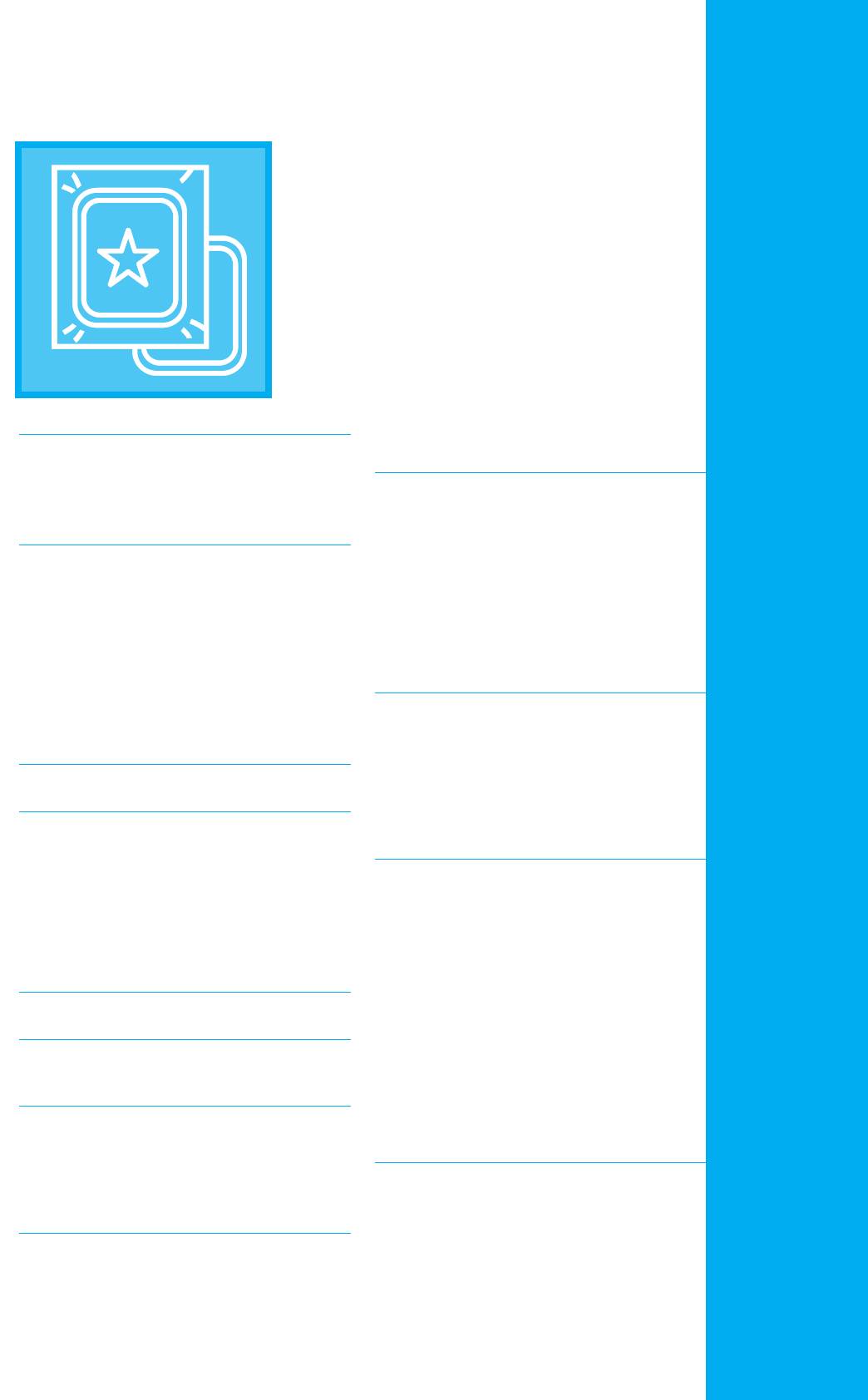
Глава 5
Вышивание
ПЕРЕД ВЫШИВАНИЕМ .................................138
Возобновление вышивания после выключения питания
машины........................................................................ 168
Вышивание шаг за шагом.............................................. 138
Установка лапки для вышивания “W” ........................... 139
НАСТРОЙКИ ПРОЦЕДУРЫ ВЫШИВАНИЯ . 170
Установка вышивального модуля .................................. 140
Регулировка натяжения нити......................................... 170
■ Информация о вышивальном модуле.....................................140
■ Корректировка натяжения нити............................................ 170
■ Снятие вышивального модуля............................................... 142
■ Слишком сильное натяжение верхней нити ........................... 170
ВЫБОР РИСУНКОВ ........................................143
■ Слишком слабое натяжение верхней нити............................. 171
Использование функции автоматической обрезки нити
■ Информация об авторском праве ..........................................143
(END COLOR TRIM)................................................... 171
■ Экраны выбора рисунка ....................................................... 144
Использование функции подрезки нитей
Выбор рисунков вышивки/кружевных рисунков/рисунков
(JUMP STITCH TRIM)................................................ 172
для окаймления/рисунков для вышивки крестиками/букв
■ Выбор максимальной длины переходного стежка .................. 172
алфавита, украшенных цветами .................................... 145
Регулировка скорости вышивания ................................. 173
Выбор букв алфавита.................................................... 146
Изменение экрана цветов нитей..................................... 173
Выбор рисунков обрамления ......................................... 147
Изменение экрана пялец ............................................... 174
Выбор рисунков с карт с данными для вышивания.......... 148
■ Информация о картах с данными для вышивания
КОРРЕКТИРОВКА РИСУНКА......................... 176
(приобретаемых отдельно)....................................................148
Выбор рисунков, хранящихся в USB>устройстве/в памяти
Изменение позиции рисунка.......................................... 176
компьютера.................................................................. 149
Совмещение рисунка и иглы.......................................... 176
Изменение размера....................................................... 177
ПРОСМОТР ЭКРАНА ШИТЬЯ ........................150
Поворот рисунка .......................................................... 178
■ Функции кнопок ..................................................................151
Создание горизонтального зеркального отображения...... 179
Изменение плотности (только для букв алфавита и рисунков
ПОДГОТОВКА ТКАНИ.....................................152
обрамления) ................................................................. 179
Прикрепление стабилизирующего материала (подложки)
Изменение цветов букв алфавита .................................. 180
с помощью утюга к ткани .............................................. 152
ИСПОЛЬЗОВАНИЕ ФУНКЦИЙ ПАМЯТИ... 181
Закрепление ткани в пяльцах ........................................ 154
■ Типы пялец..........................................................................154
Меры предосторожности при работе с данными для
■ Закрепление ткани...............................................................155
вышивания................................................................... 181
■ Использование листов с сеткой для вышивания.....................156
■ Типы данных о вышивании, которые можно использовать ..... 181
Вышивание на маленьких кусочках ткани или на краях ткани....157
■
Типы USB>устройств/носителей, которые можно использовать.. 181
■ Вышивание на маленьких кусочках ткани .............................157
■ Компьютеры и операционные системы, которые могут
■ Вышивание на краях и углах ................................................157
использоваться.................................................................... 181
■ Вышивание на ленте или тесьме ...........................................157
■ Меры предосторожности при использовании компьютера для
создания и сохранения данных ............................................. 182
УСТАНОВКА ПЯЛЕЦ .......................................158
■ Данные для вышивания Tajima (.dst)..................................... 182
■ Снятие пялец.......................................................................158
■ Товарные знаки ................................................................... 182
Сохранение рисунков вышивки в памяти машины........... 183
ПОДТВЕРЖДЕНИЕ ПОЗИЦИИ РИСУНКА ....159
■ Если память заполнена (Memory is Full)................................ 183
Сохранение рисунков вышивки в USB>устройствах
Проверка позиции рисунка............................................ 159
(имеющихся в продаже) ................................................ 185
Предварительный просмотр завершенного рисунка ........ 160
Сохранение рисунков вышивки на компьютере............... 186
ВЫПОЛНЕНИЕ РИСУНКА ВЫШИВКИ.........161
Извлечение рисунков вышивки из памяти машины ......... 187
Извлечение данных из USB>устройства......................... 187
Выполнение привлекательной отделки........................... 161
Извлечение данных из компьютера................................ 189
■ Крышка игольной пластины для вышивания..........................161
Выполнение рисунков вышивки..................................... 162
ВЫШИВКА АППЛИКАЦИЙ ........................... 190
■ При заправке нити вручную..................................................163
Выполнение рисунков вышивки, в которых используются
Использование рисунка обрамления для изготовления
аппликации .................................................................. 163
аппликаций (1) ............................................................. 190
Использование рисунка обрамления для изготовления
РЕГУЛИРОВКИ ВО ВРЕМЯ ВЫШИВАНИЯ
166
аппликаций (2) ............................................................. 191
Если заканчивается нижняя нить (нить шпульки) ........... 166
Если во время вышивания обрывается нить.................... 167
Повторное выполнение процедуры с начала ................... 168
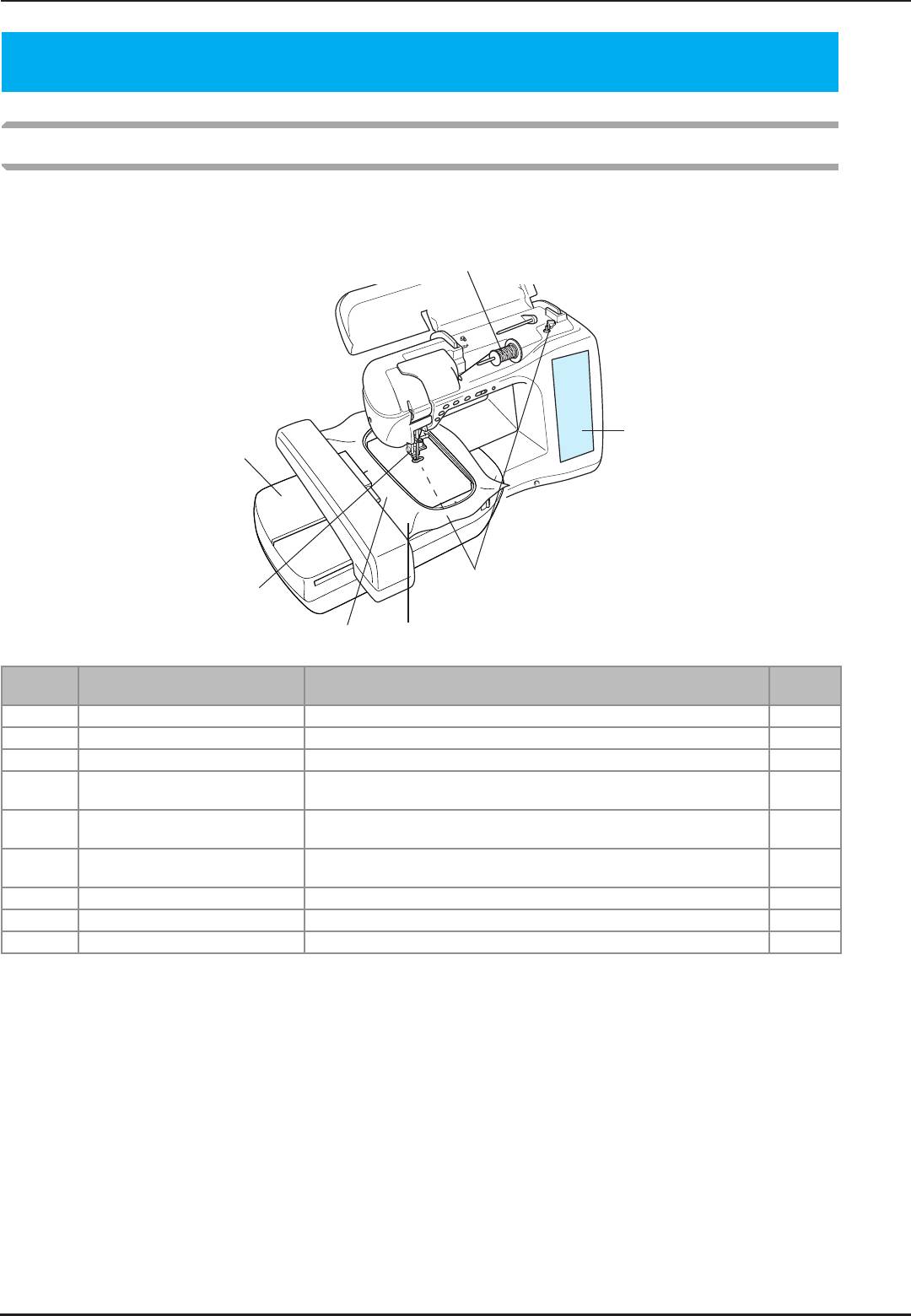
ПЕРЕД ВЫШИВАНИЕМ
ПЕРЕД ВЫШИВАНИЕМ
Вышивание шаг за шагом
Используя процедуру, описанную ниже, подготовьте машину для вышивания.
Шаг 9
Шаги 6, 8
Шаг 3
Шаг 4
Шаги 1, 2
Шаг 7 Шаг 5
Номер
Цель Действие Стр.
шага
1 Установка прижимной лапки Установите лапку для вышивания “W”. 139
2 Проверка иглы Для вышивания следует использовать иглу 75/11. * 40
3 Установка вышивального модуля Установите вышивальный модуль 140
4 Заправка нити шпульки (нижней
Намотайте нить для вышивания на шпульку и установите ее на место. 22
нити)
5 Подготовка ткани Прикрепите стабилизирующий материал к ткани и закрепите ее в
152
пяльцах.
6 Выбор рисунка Установите сетевой выключатель в положение ON (ВКЛ.) и выберите
143
рисунок вышивки.
7 Установка пялец Установите пяльцы на вышивальный модуль. 158
8 Проверка расположения Проверьте и настройте размер и позицию вышивки. 159
9 Заправка нити для вышивания Заправьте нить для вышивания, соответствующую рисунку. 28
* При вышивании на плотных тканях или с применением стабилизирующих материалов (например, джинсовая ткань, толстый
поролон, и т. д.) рекомендуется использовать иглу 90/14.
138
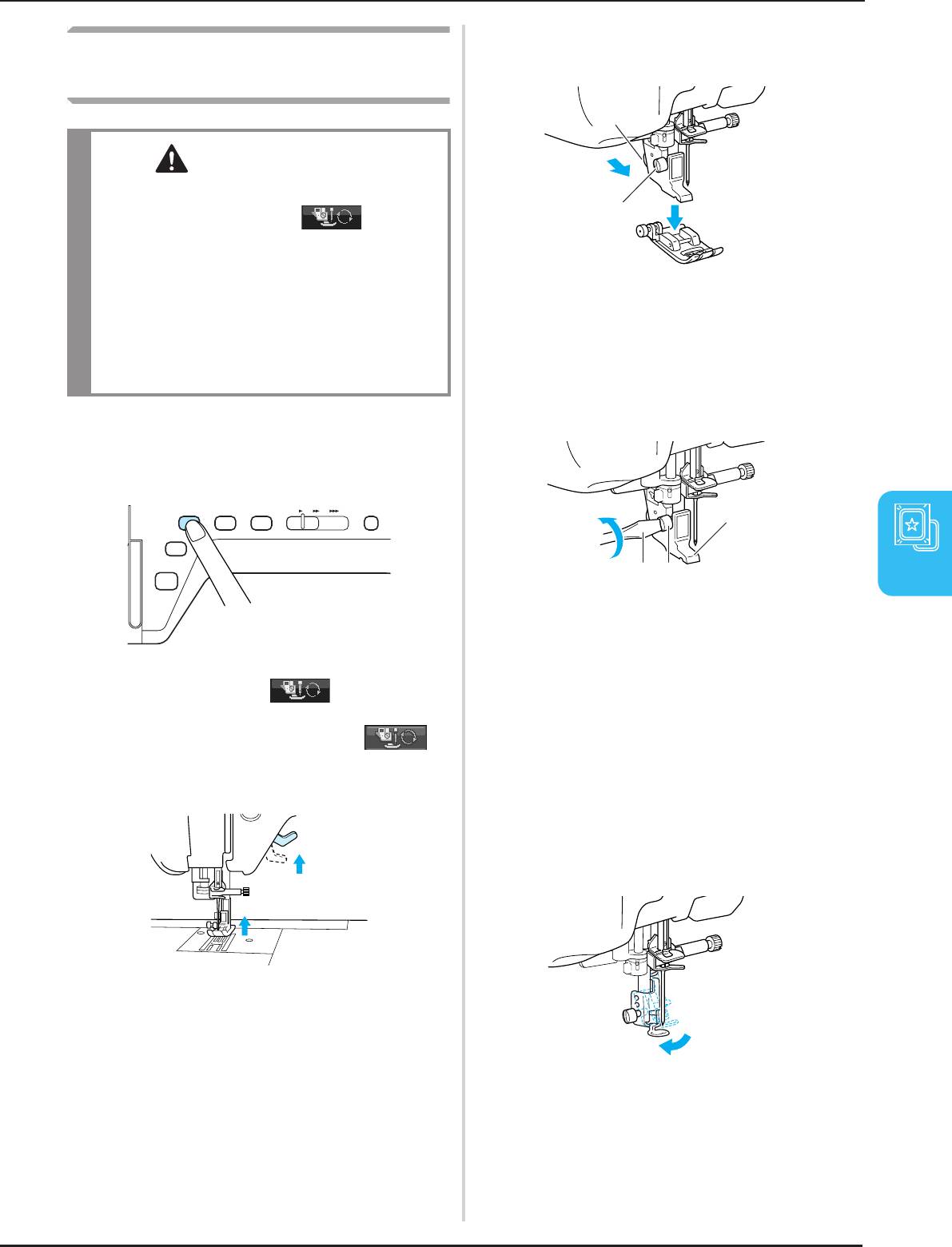
ПЕРЕД ВЫШИВАНИЕМ
Нажмите на черную кнопку на адаптере
d
Установка лапки для вышивания
прижимной лапки и вытащите лапку.
“W”
a
ВНИМАНИЕ
• Перед установкой прижимной лапки всегда
b
следует нажать на кнопку на экране.
В противном случае при случайном нажатии на
кнопку “Пуск/Стоп” машина может прийти в
действие, что может привести к травме.
a Черная кнопка
• При вышивании необходимо использовать
b Адаптер прижимной лапки
лапку для вышивания “W”. При
→ Снимите прижимную лапку с адаптера лапки.
использовании какой>либо иной прижимной
лапки игла может ударить по лапке и погнуться
С помощью отвертки из комплекта ослабьте
e
или сломаться, что может привести к травме.
винт адаптера прижимной лапки, а затем
снимите адаптер прижимной лапки.
Нажмите на кнопку “Needle Position”
a
(“Положение иглы”) для того, чтобы
поднять иглу.
b
a c
5
Вышивание
a Отвертка
b Адаптер прижимной лапки
c Винт крепления адаптера лапки
Нажмите на кнопку .
b
→ Снимите адаптер прижимной лапки.
→ Кнопка принимает следующий вид: .
Опустите рычаг прижимной лапки.
f
Поднимите рычаг прижимной лапки.
Установите лапку для вышивания “W” на
c
g
стержень прижимной лапки таким образом,
чтобы кронштейн лапки для вышивания
“W” оказался в контакте с задней частью
иглодержателя.
139
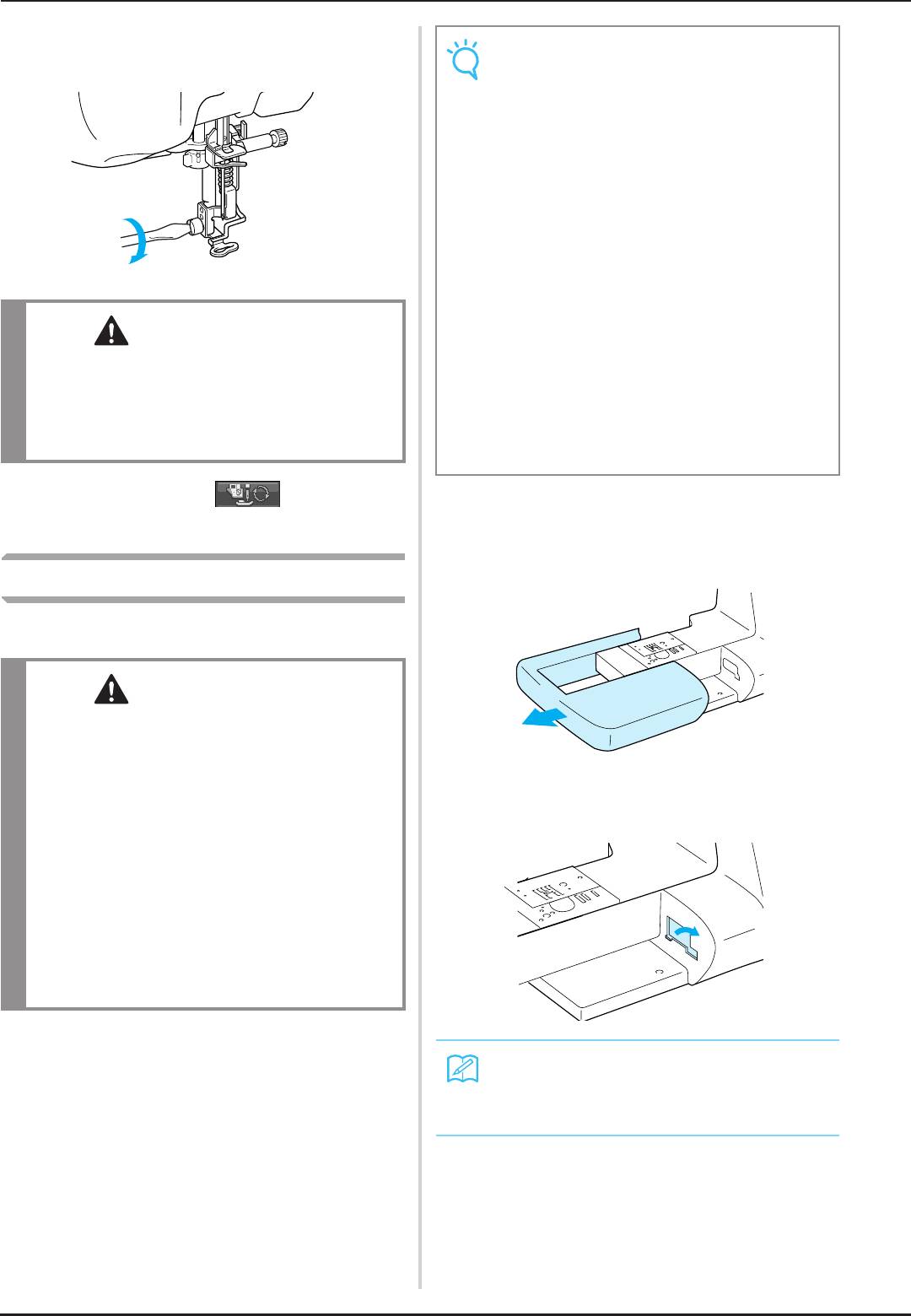
ПЕРЕД ВЫШИВАНИЕМ
Отверткой из комплекта надежно затяните
h
Примечание
винт адаптера прижимной лапки.
• При установленном вышивальном
модуле также можно выполнять
обычные и декоративные строчки.
• Перед установкой вышивального
модуля убедитесь, что питание машины
выключено. В противном случае машина
может быть повреждена.
• Не прикасайтесь к внутреннему
соединителю вышивального модуля,
поскольку при этом могут быть
повреждены контакты соединителя
вышивального модуля.
• Не прикладывайте чрезмерных усилий
при обращении с кареткой
ВНИМАНИЕ
вышивального модуля и не поднимайте
• Отверткой из комплекта надежно затяните
модуль за каретку. В противном случае
винт адаптера прижимной лапки. При слабой
вышивальный модуль может быть
затяжке винта игла может ударить по
поврежден.
прижимной лапке, что может привести к
• Храните вышивальный модуль в
травме.
специально предназначенном для него
футляре.
Нажмите на кнопку для
i
Установите сетевой выключатель в
a
положение OFF (ВЫКЛ.) и снимите
разблокирования всех кнопок и клавиш.
плоскую платформу.
Установка вышивального модуля
■ Информация о вышивальном модуле
ВНИМАНИЕ
• Не перемещайте машину с установленным на
ней вышивальным модулем. Вышивальный
модуль может отсоединиться и упасть, что
может привести к травме.
• В то время как машина выполняет операции
Откройте крышку соединительного порта.
b
вышивания, держите руки, а также различные
посторонние предметы в стороне от каретки
вышивального модуля и пялец. В противном
случае может произойти травма.
• Если вышивальный модуль не удалось
правильно инициализировать, звучит сигнал
зуммера. В этом случае выполните процедуру
инициализации еще раз. Это не является
неисправностью.
Напоминание
Следите за тем, чтобы эта крышка была на
месте, когда вышивальный модуль не
установлен.
140
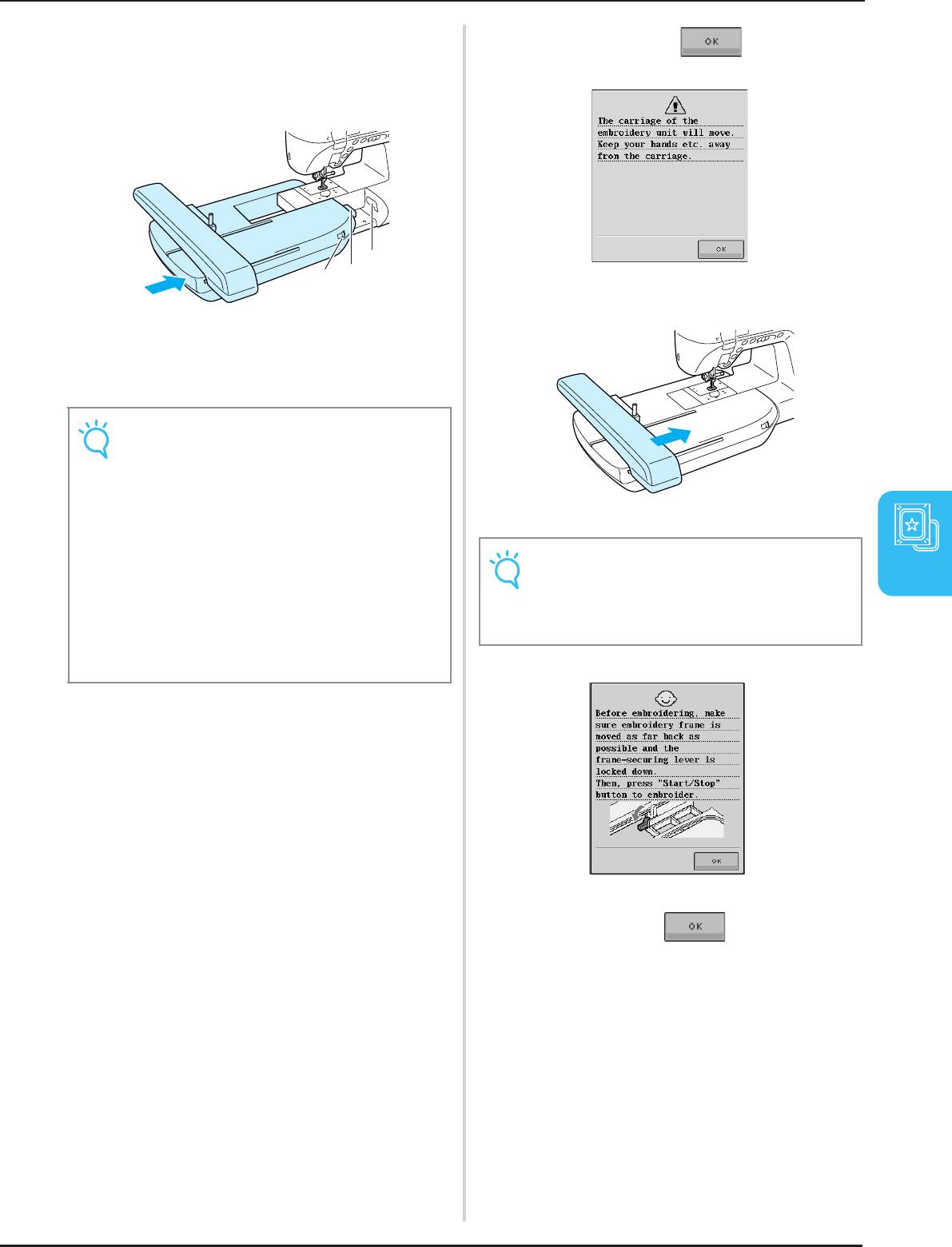
ПЕРЕД ВЫШИВАНИЕМ
Вставьте соединитель вышивального
c
Нажмите на кнопку .
модуля в соединительный порт машины.
e
Слегка надавите, чтобы модуль со щелчком
встал на место.
b
c
a
→ Каретка переместится в позицию
инициализации.
a Соединитель вышивального модуля
b Соединительный порт машины
c Переключатель положения гребенок
транспортера
Примечание
• Убедитесь в отсутствии зазора между
вышивальным модулем и швейной
машиной. Если там останется зазор,
рисунки вышивки не будут вышиваться с
правильным совмещением.
• При установке вышивального модуля на
машину не надавливайте на каретку.
Примечание
Это может привести к повреждению
• Сообщениеподтверждение для
5
вышивального модуля.
опускания рычага фиксации пялец после
Вышивание
• Установите переключатель положения
перемещения каретки в исходную
гребенок транспортера ткани в правую
позицию.
позицию для того, чтобы опустить
гребенки.
Установите сетевой выключатель в
d
положение ON (ВКЛ.).
→ Появляется следующее сообщение.
Это сообщение исчезнет с экрана через 15 секунд
или нажмите кнопку для перехода к
следующему шагу.
141
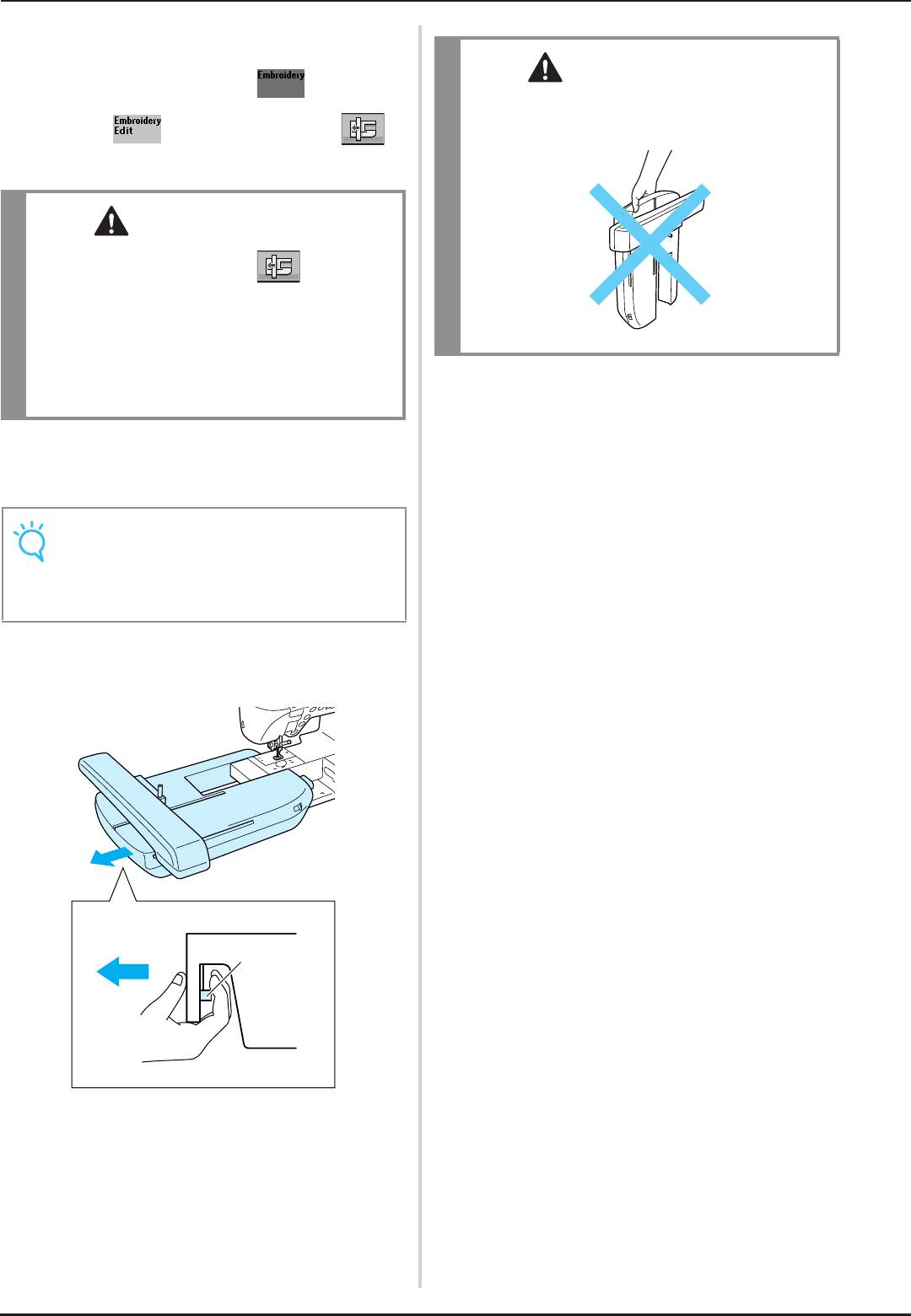
ПЕРЕД ВЫШИВАНИЕМ
■ Снятие вышивального модуля
ВНИМАНИЕ
Нажмите либо на кнопку , либо на
a
При переноске вышивального модуля нельзя
держать его за секцию кнопки освобождения.
кнопку , а затем – на кнопку .
→ Каретка переместится в позицию снятия.
ВНИМАНИЕ
• Перед нажатием на кнопку обязательно
снимите пяльцы. В противном случае пяльцы
могут ударить по лапке для вышивания, что
может привести к травме.
• Если не выполнить эту операцию,
вышивальный модуль не поместится в футляр
для хранения.
Установите сетевой выключатель в
b
положение OFF (ВЫКЛ.).
Примечание
• Убедитесь, что сетевой выключатель
находится в положении OFF (ВЫКЛ.).
В противном случае машина может быть
повреждена.
Нажмите на кнопку освобождения и
c
снимите вышивальный модуль с машины.
a
a Кнопка освобождения
142
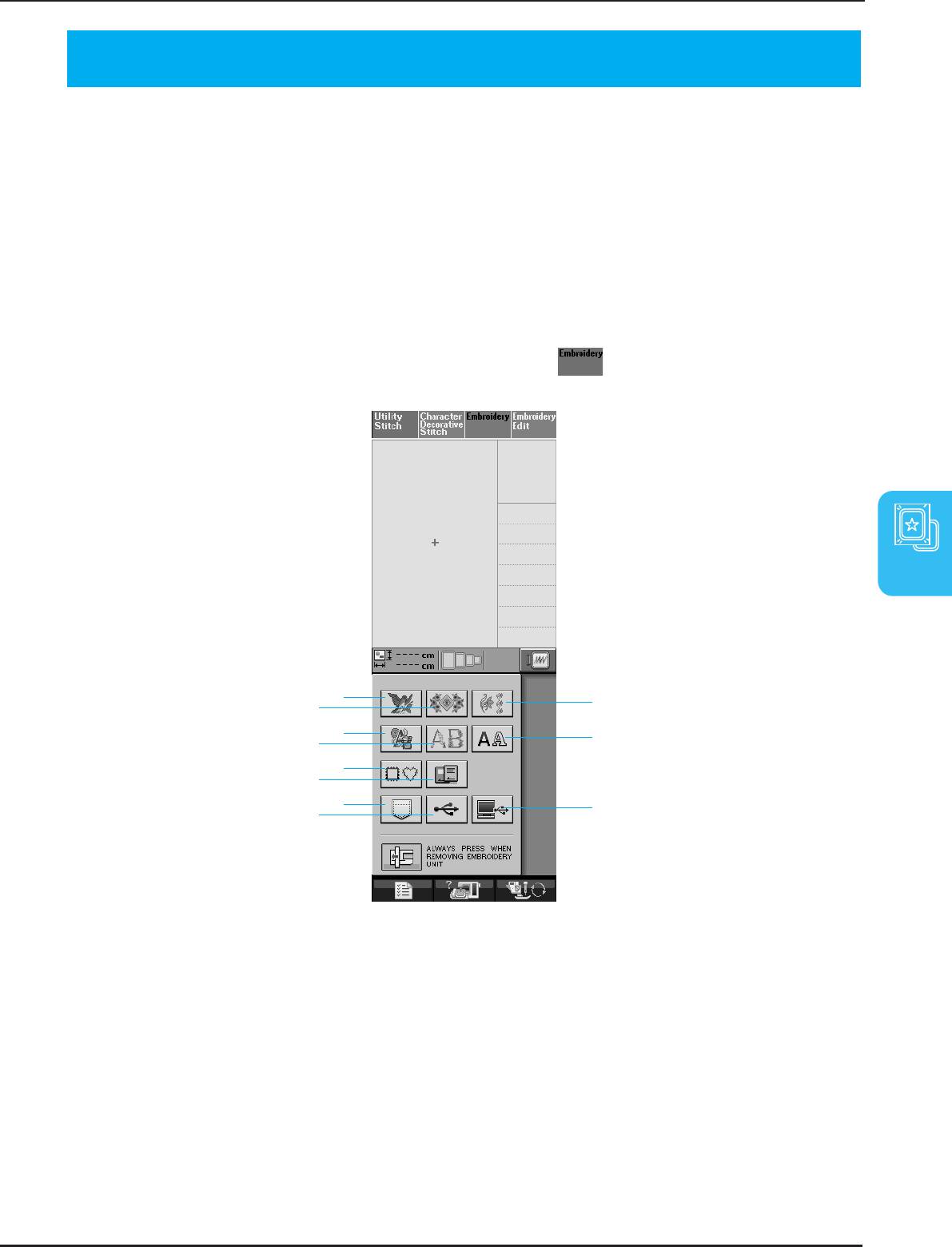
ВЫБОР РИСУНКОВ
ВЫБОР РИСУНКОВ
■ Информация об авторском праве
Рисунки, хранящиеся в памяти швейной машины и на картах с данными для вышивания, предназначены
только для частного применения. Любое открытое применение или коммерческое использование
рисунков, охраняемых авторским правом, является нарушением закона об авторском праве и строго
запрещено.
В памяти машины содержится большое количество рисунков вышивки, представляющих собой знаки, и
декоративных рисунков вышивки (полную сводную информацию по рисункам, содержащимся в памяти
машины, см. в “КРАТКОМ СПРАВОЧНИКЕ”). Кроме того, можно использовать рисунки с карт с
данными для вышивания (приобретаемых отдельно).
После завершения инициализации машины и перемещения каретки в начальную позицию появляется
экран выбора типа рисунка.
Если отображается какойлибо иной экран, нажмите на кнопку для перехода к показанному ниже
экрану.
5
Вышивание
a
b
c
d
e
f
g
h
i
k
j
a Рисунки вышивки
b Кружевные рисунки
c Рисунки для окаймления изделий
d Рисунки для вышивки крестиками
e Буквы алфавита, украшенные цветами
f Буквы алфавита
g Рисунки обрамления
h Рисунки с карты с данными для вышивания (приобретаемой отдельно)
i Рисунки, сохраненные в памяти машины (см. стр. 187)
j Рисунки, сохраненные в USBустройствах (см. стр. 187)
k Рисунки, сохраненные на компьютере (см. стр. 189)
143
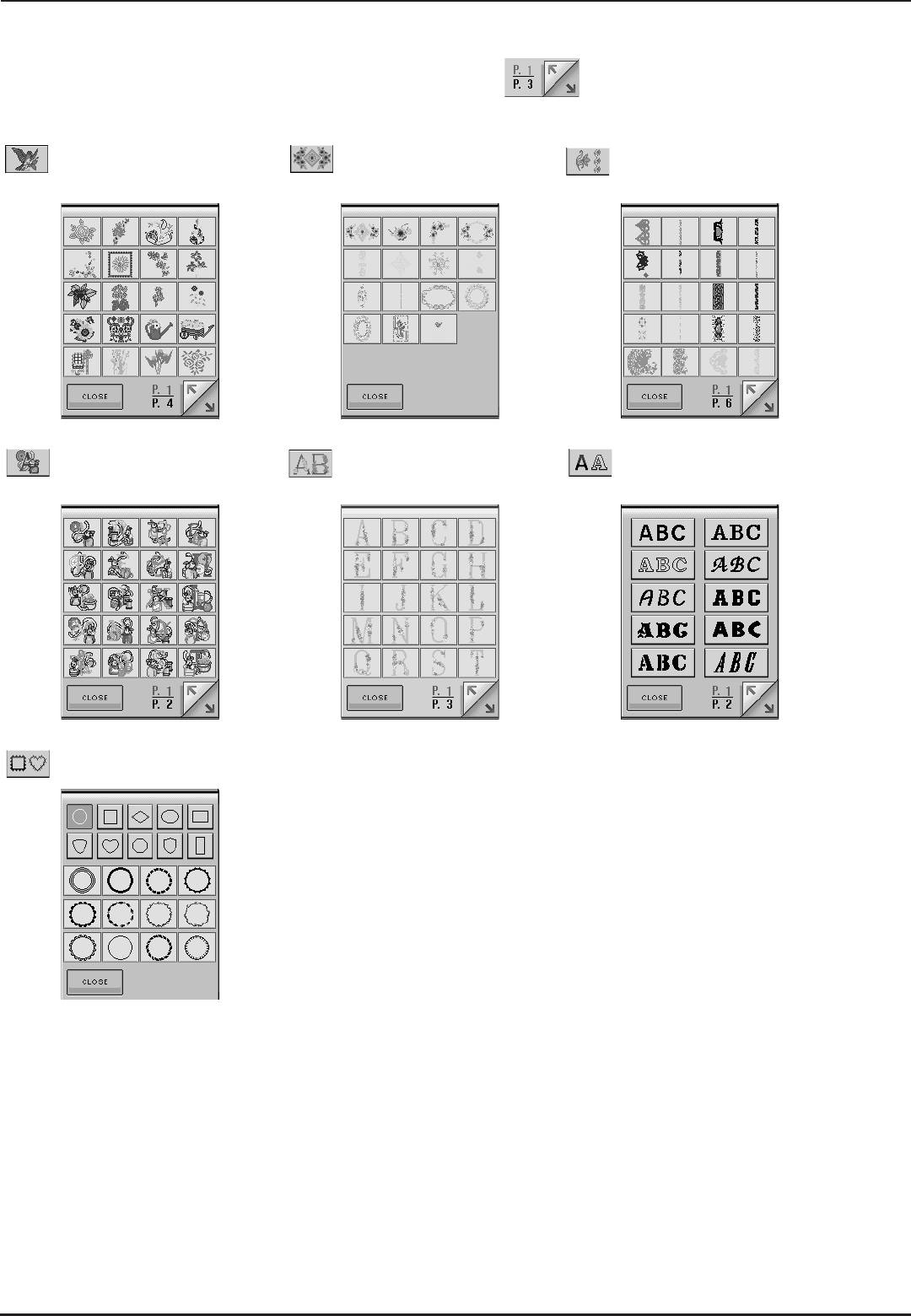
ВЫБОР РИСУНКОВ
■ Экраны выбора рисунка
На данной машине существует 7 категорий рисунков. Кнопка указывает на то, что для данной
категории существует несколько экранов выбора рисунка.
Рисунки вышивки
Кружевные рисунки
Рисунки для окаймления
изделий
Рисунки для вышивки
Буквы алфавита, украшенные
Буквы алфавита
крестиками
цветами
Рисунки обрамления
144
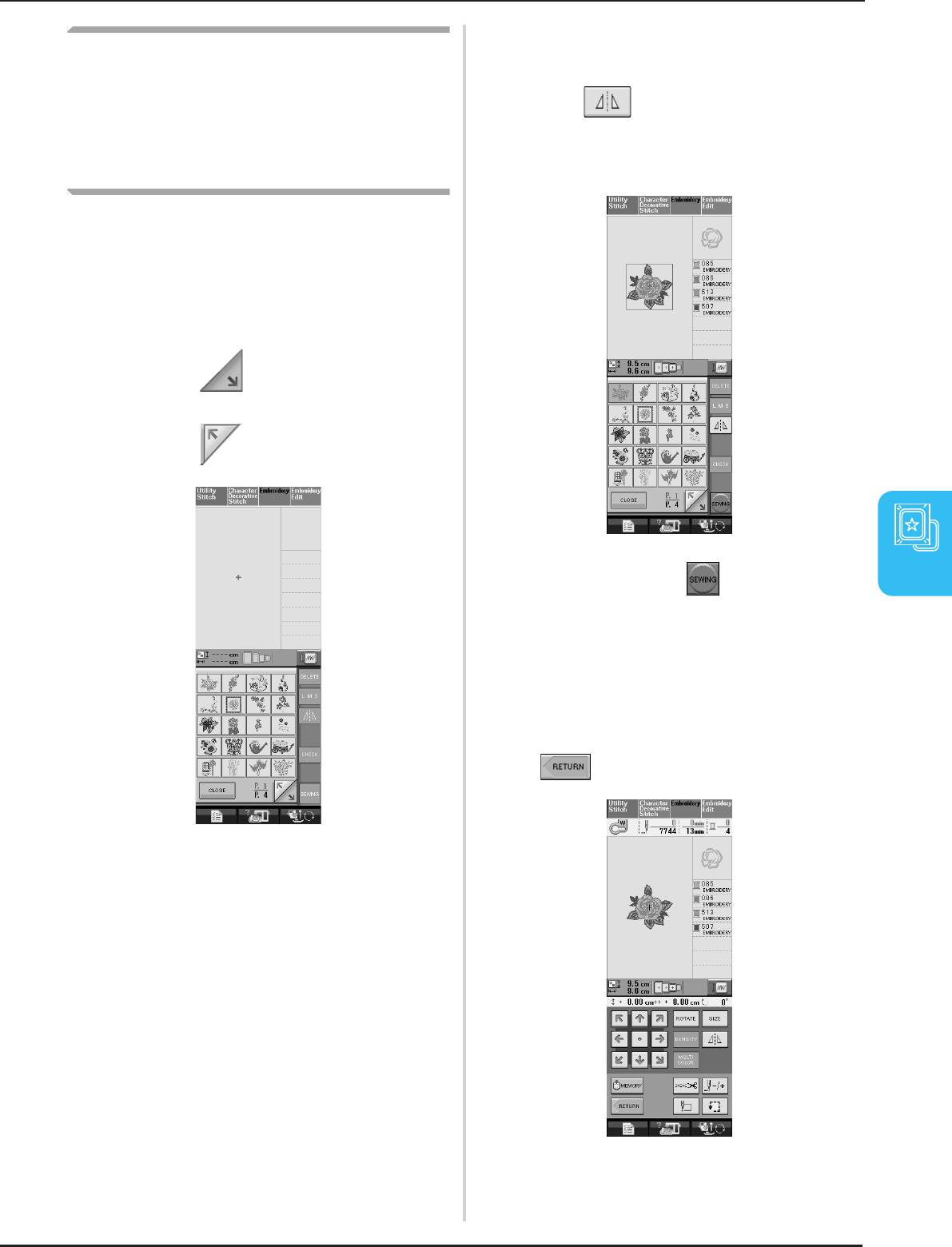
ВЫБОР РИСУНКОВ
Для создания зеркального отображения
Выбор рисунков вышивки/
c
рисунка (если это требуется) нажмите на
кружевных рисунков/рисунков
кнопку .
для окаймления/рисунков для
* Если рисунок был выбран ошибочно, то нажмите
вышивки крестиками/букв
на кнопку с изображением рисунка, который
алфавита, украшенных цветами
требуется вышить.
Выберите категорию рисунка, который
a
требуется вышить.
Нажмите на кнопку с изображением
b
рисунка, который требуется вышить.
* Для перехода на следующую страницу нажмите
на кнопку .
* Для перехода на предыдущую страницу нажмите
на кнопку .
Нажмите на кнопку .
5
d
Вышивание
→ На дисплее отображается экран шитья.
Для выполнения вышивки рисунка
e
см. “ПРОСМОТР ЭКРАНА ШИТЬЯ” на
стр. 150.
* Для возврата к предыдущему экрану с целью
выбора другого рисунка нажмите на кнопку
.
→ Выбранный рисунок отображается на дисплее.
145
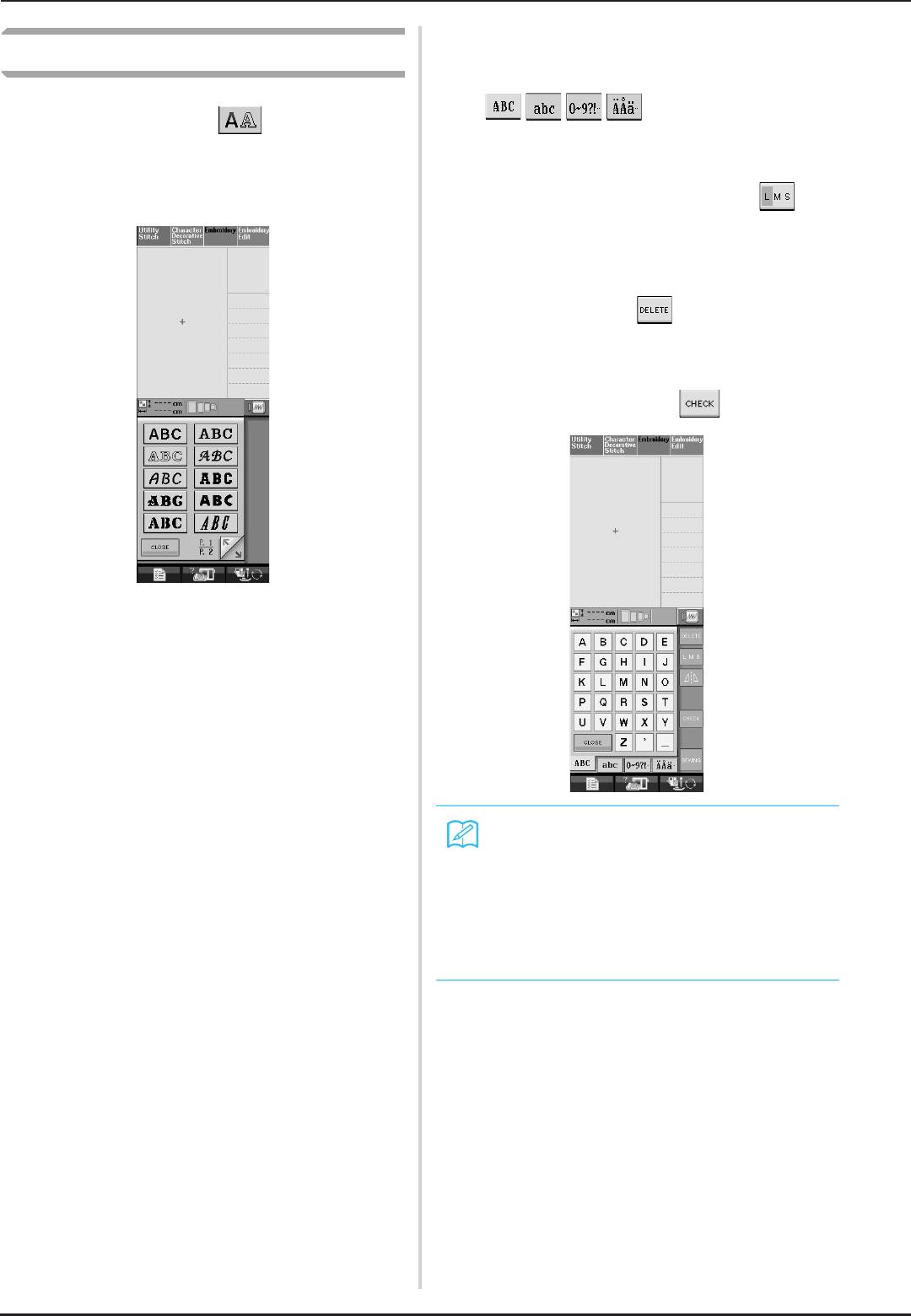
ВЫБОР РИСУНКОВ
Для перехода к требуемому экрану выбора
Выбор букв алфавита
c
нажмите на соответствующую закладку
, а затем введите знаки,
Нажмите на кнопку .
a
которые требуется вышить.
Нажмите на кнопку с изображением
* Если требуется изменить размер знака, выберите
b
шрифта, которым требуется вышивать.
этот знак, а затем нажмите на кнопку для
выбора необходимого размера. Размер
изменяется при каждом нажатии на эту кнопку, с
большого на средний, затем на малый.
* Если было выполнено ошибочное действие,
нажмите на кнопку для устранения этой
ошибки.
* Если рисунок слишком мал и его трудно
рассмотреть, то для его проверки можно
воспользоваться кнопкой .
Напоминание
Если после изменения размера
продолжить добавление знаков, эти
новые знаки будут вводиться с новым
размером.
После комбинирования рисунков строчек,
представляющих собой знаки, изменить
размер введенных знаков нельзя.
146
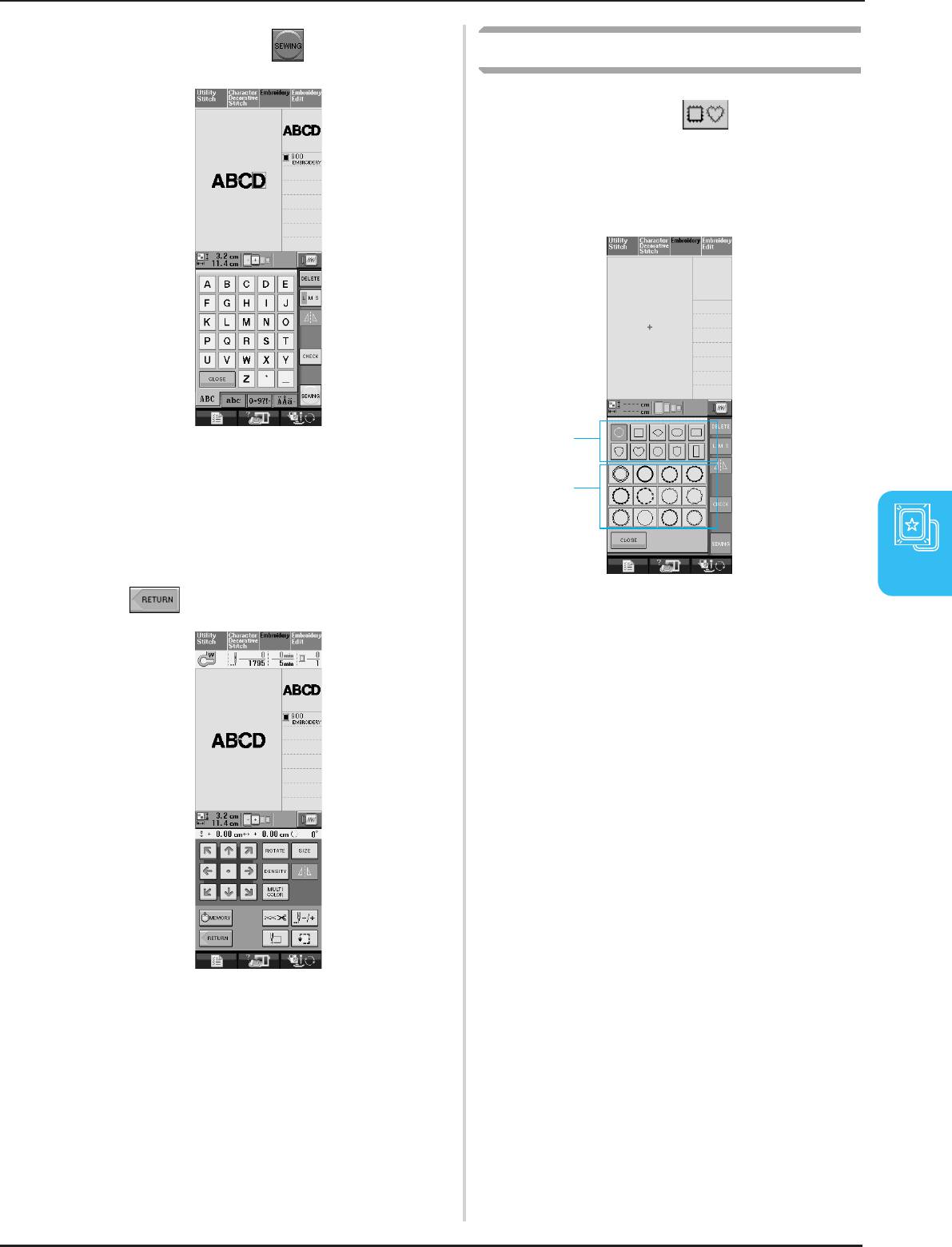
ВЫБОР РИСУНКОВ
Нажмите на кнопку .
d
Выбор рисунков обрамления
Нажмите на кнопку .
a
В верхней части экрана нажмите на кнопку
b
с изображением формы обрамления,
которую требуется вышить.
a
→ На дисплее отображается экран шитья.
Для выполнения вышивки рисунка
b
e
см. “ПРОСМОТР ЭКРАНА ШИТЬЯ” на
стр. 150.
* Для возврата к предыдущему экрану с целью
выбора другого рисунка нажмите на кнопку
5
a Формы обрамления
.
Вышивание
b Рисунки обрамления
→ В нижней части экрана отображаются различные
рисунки обрамления.
Нажмите на кнопку с изображением
c
рисунка обрамления, который требуется
вышить.
* Если рисунок был выбран ошибочно, то нажмите
на кнопку с изображением рисунка, который
требуется вышить.
→ Выбранный рисунок отображается на экране.
147
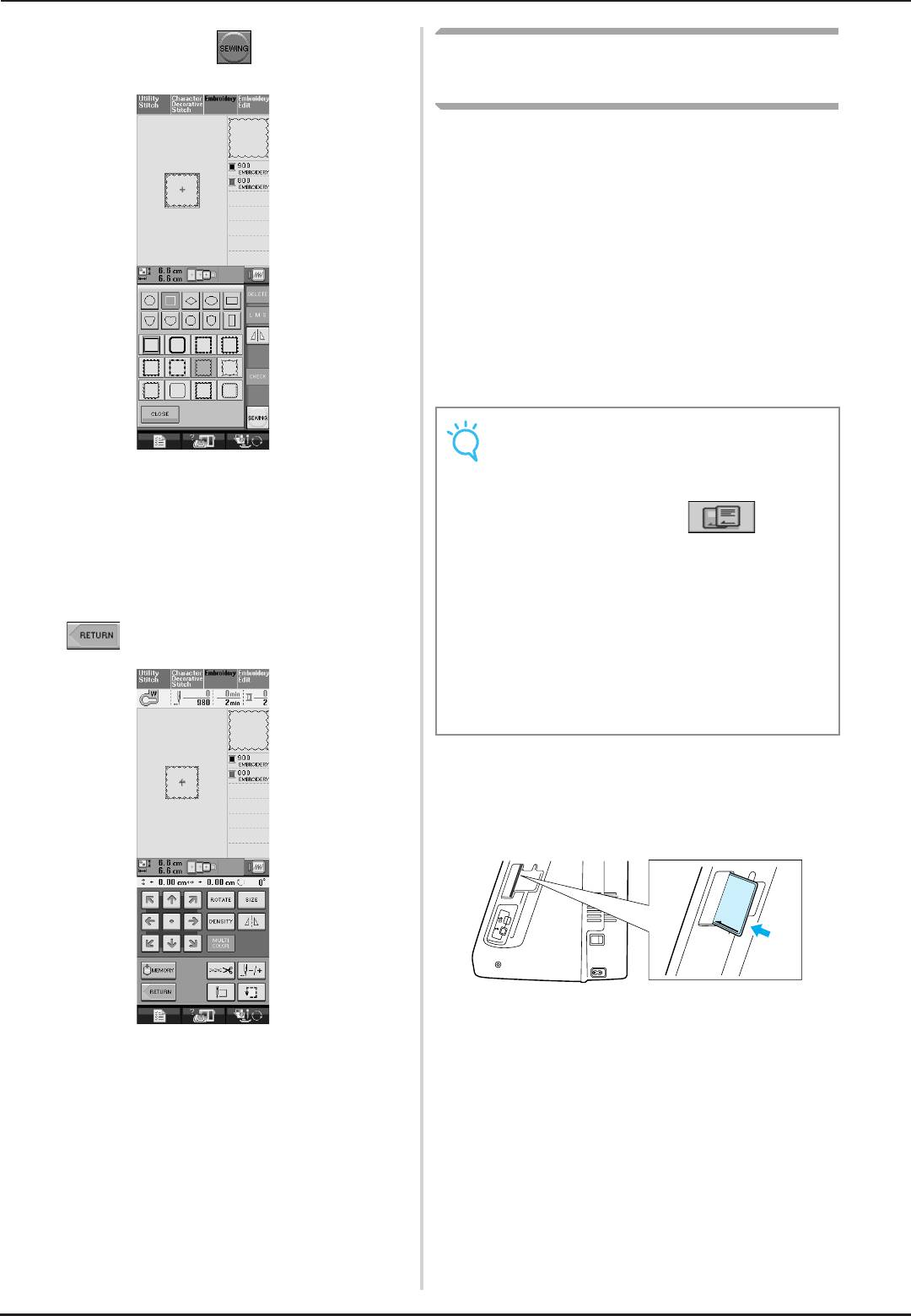
ВЫБОР РИСУНКОВ
Нажмите на кнопку .
d
Выбор рисунков с карт с данными
для вышивания
■ Информация о картах с данными для
вышивания
(приобретаемых отдельно)
• Применяйте только те карты с данными для
вышивания, которые предназначены для
данной машины. Применение неразрешенных
карт может привести к нарушению
нормальной работы машины.
• Карты с данными для вышивания,
приобретенные за границей, не могут
использоваться с данной машиной.
• Храните карты с данными для вышивания в
жестких защитных футлярах.
Примечание
• Карты с данными для вышивания можно
вставлять и извлекать из машины только
→ На дисплее отображается экран шитья.
в тот момент, когда на дисплее
Для выполнения вышивки рисунка
отображается символ или
e
см. “ПРОСМОТР ЭКРАНА ШИТЬЯ” на
машина находится в выключенном
стр. 150.
состоянии.
* Для возврата к предыдущему экрану с целью
• Не вставляйте карты в гнездо в
выбора другого рисунка нажмите на кнопку
направлении, отличном от того, которое
указано стрелкой на карте, и не
.
прилагайте чрезмерных усилий при
этом. Не вставляйте в гнездо никаких
предметов, кроме карт с данными для
вышивания! В противном случае
машина может быть повреждена.
Полностью вставьте карту в гнездо,
a
расположенное с правой стороны машины.
* Вставляйте карту таким образом, чтобы конец с
напечатанной стрелкой был обращен вперед.
148
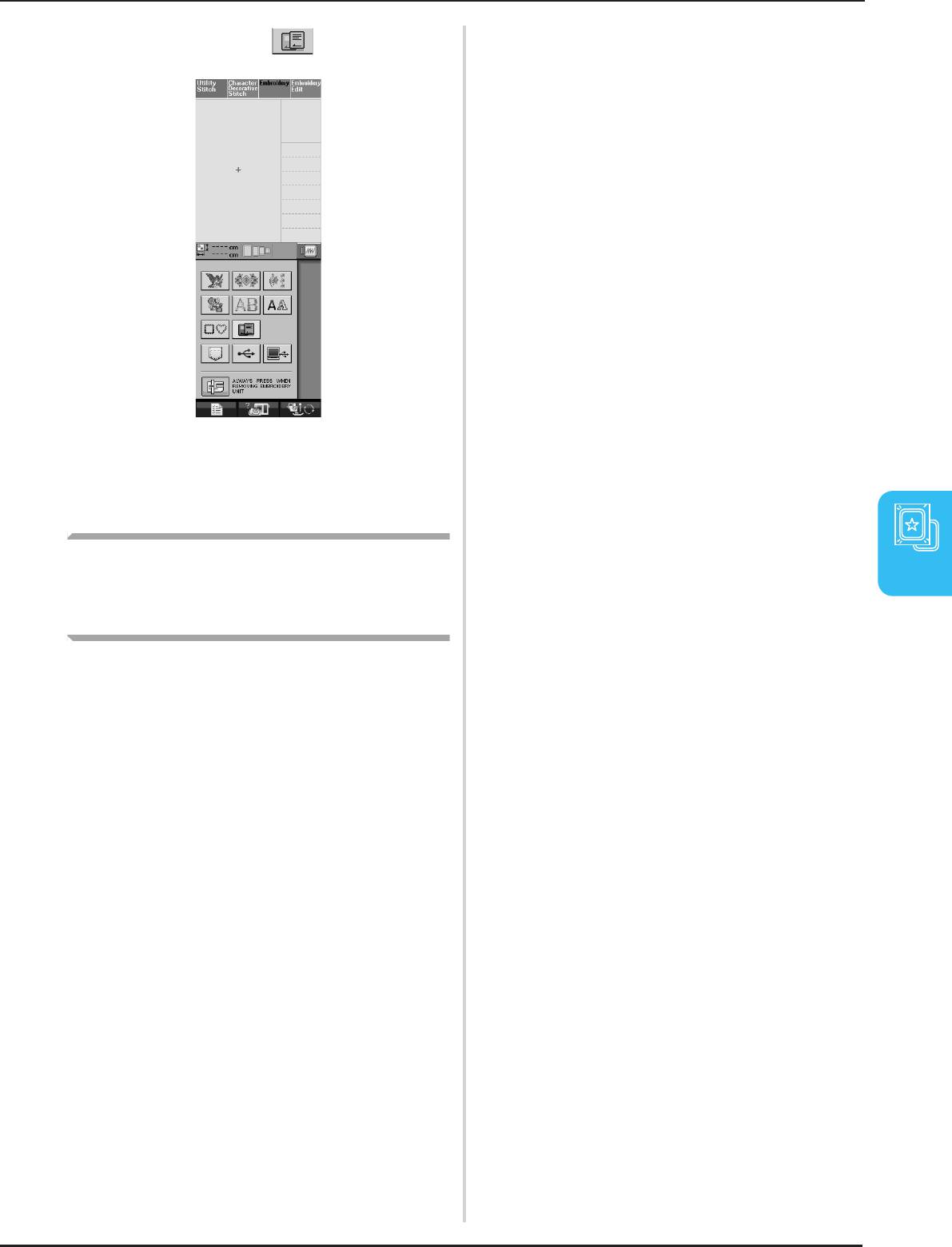
ВЫБОР РИСУНКОВ
Нажмите на кнопку .
b
→ Рисунки, хранящиеся на карте с данными для
вышивания, отображаются на экране выбора.
Используя процедуру, описанную на
c
стр. 145, выберите рисунок.
Выбор рисунков, хранящихся в
5
USB>устройстве/в памяти
Вышивание
компьютера
Процедуру извлечения рисунков из памяти
компьютера или из USBустройства см. на
стр. 187 – 189.
149
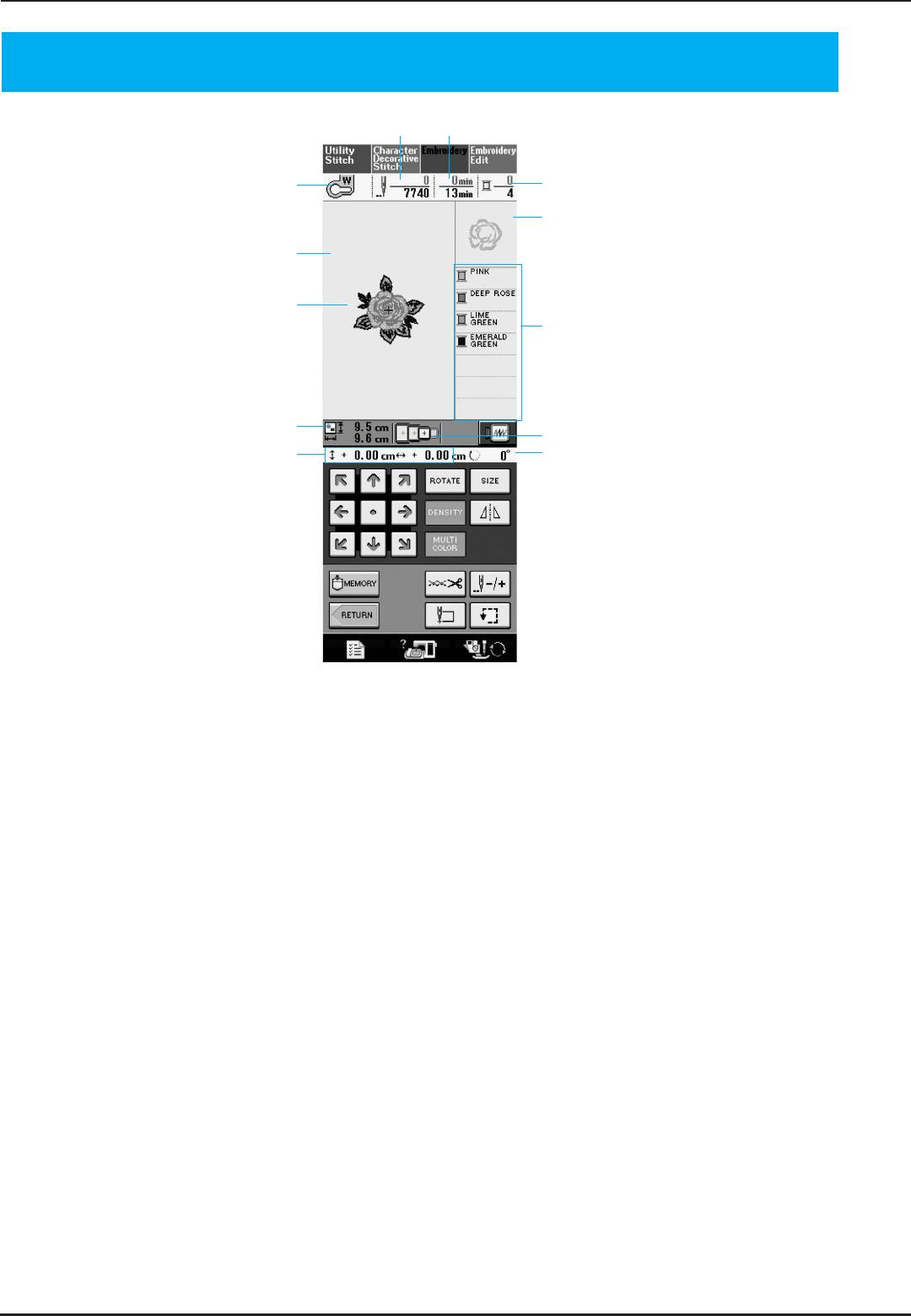
ПРОСМОТР ЭКРАНА ШИТЬЯ
ПРОСМОТР ЭКРАНА ШИТЬЯ
fg
a
h
i
b
c
j
d
k
e
l
a Код прижимной лапки.
Для вышивки всех проектов необходимо использовать лапку для вышивания “W”. Когда на экране
отображается символ этой прижимной лапки, можно шить.
b Границы области вышивки при использовании сверхбольших пялец (30 см × 18 см).
c Предварительный просмотр выбранного рисунка.
d Размер выбранного рисунка.
e Расстояние от центра до позиции вышивки (при перемещении позиции вышивки).
f Количество стежков в выбранном рисунке и количество стежков, прошитых к настоящему моменту.
g Время, необходимое для вышивания рисунка, и время, уже прошедшее с начала выполнения вышивки (не
включает в себя время на замену и автоматическую обрезку нити).
h Количество цветов в выбранном рисунке и количество цветов, вышиваемых в настоящий момент.
i Часть вышивки, которая будет вышиваться нитью первого цвета.
j Порядок вышивания цветов.
k Пяльцы, которые могут использоваться для выбранного рисунка. Используйте пяльцы, которые подходят
для данного рисунка (см. стр. 154).
l Угол поворота рисунка.
* Объяснение функций каждой кнопки приводятся на следующей странице.
150
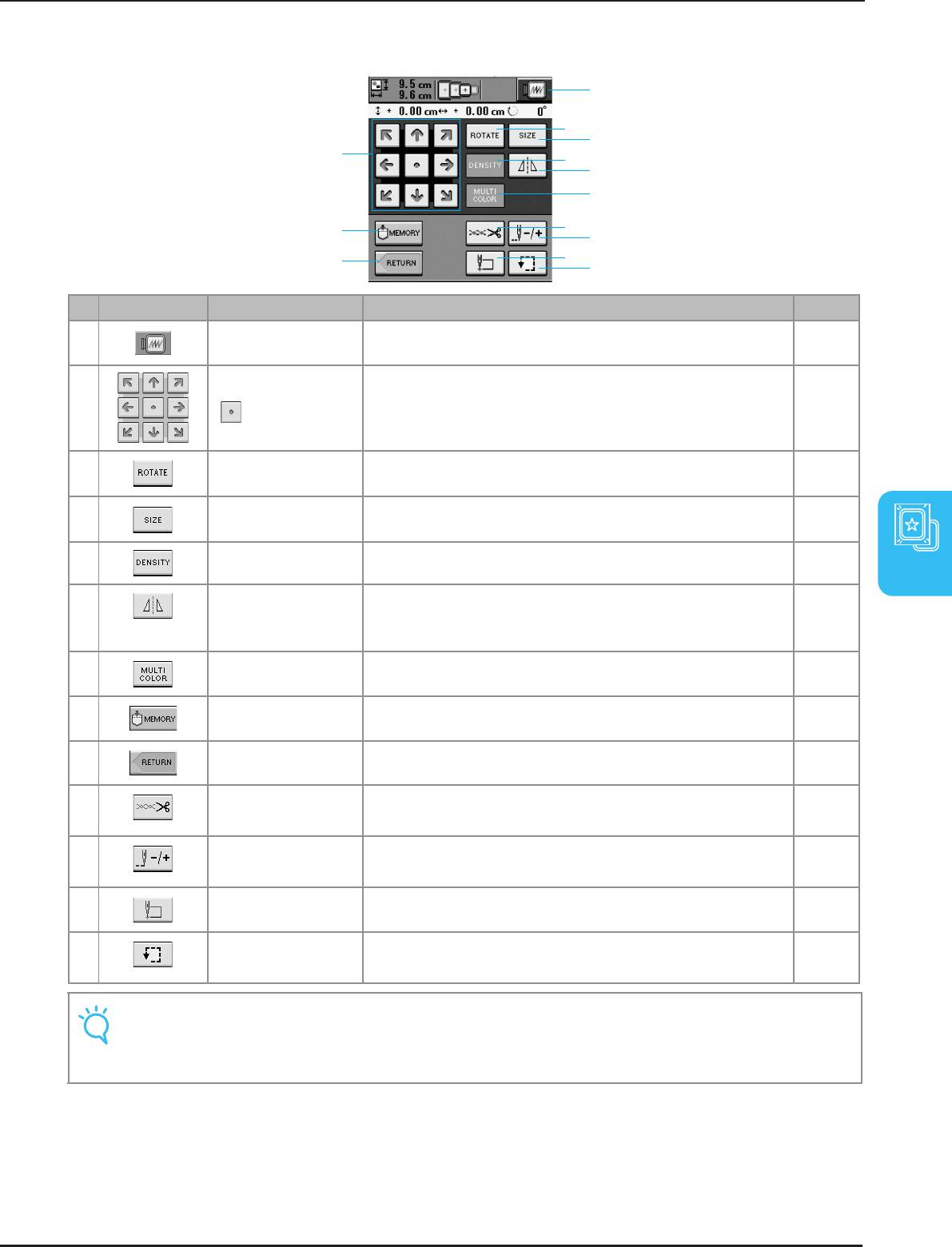
ПРОСМОТР ЭКРАНА ШИТЬЯ
■ Функции кнопок
С помощью этих кнопок можно изменять размер рисунка, угол поворота рисунка и т. д.
m
o
p
n
q
r
s
t
v
w
u
x
y
No. Отображение Название кнопки Пояснение Стр.
m Кнопка отображения Служит для предварительного просмотра вышиваемого
160
изображения.
n Кнопки с
Служат для перемещения рисунка в направлении, указанном
176
обозначениями стрелок
стрелкой. (Кнопка “Центр” служит для возврата рисунка в центр
области вышивания.)
( Кнопка “Центр”)
o Кнопка поворота
Служит для поворота рисунка. Рисунок можно поворачивать с шагом
178
(Rotate)
в один градус, 10 градусов или 90 градусов.
p Кнопка изменения
Служит для изменения размера рисунка. 177
размера (Size)
q Кнопка изменения
Служит для изменения плотности рисунков букв алфавита или
179
плотности (Density)
обрамления.
5
r Кнопка
Служит для создания горизонтального зеркального отображения
179
горизонтального
рисунка.
Вышивание
зеркального
отображения
s Кнопка многоцветного
Служит для изменения цвета каждой буквы при вышивании рисунков
180
алфавита (Multi color)
букв алфавита.
t Кнопка обращения к
Служит для сохранения рисунка в памяти машины, в USBустройстве
183186
памяти (Memory)
или в памяти компьютера.
u Кнопка возврата
Служит для возврата к экрану выбора типа рисунка. —
(Return)
v Кнопка обрезки/
Служит для установки автоматической обрезки нити, подрезки нитей
170172
регулировки натяжения
или регулировки натяжения нити. В случае вышивания эти функции
устанавливаются автоматически.
w Кнопка “Вперед/назад” Служит для перемещения иглы вперед и назад по рисунку; это
167169
полезно при обрыве нити во время шитья или в том случае, если
требуется снова начать вышивание с начала.
x Кнопка начальной точки Служит для перемещения начальной позиции иглы для ее
176
совмещения с позицией рисунка.
y Кнопка пробного
Служит для проверки позиции рисунка. Пяльцы перемещаются в
159
вышивания
требуемую позицию, что позволяет проверить, достаточно ли места
для вышивания рисунка.
Примечание
• Для определенных рисунков некоторые операции или функции выполняться не могут. Если
изображение этой кнопки имеет светлосерый цвет, то для выбранного рисунка эта функция
или операция не может использоваться.
151
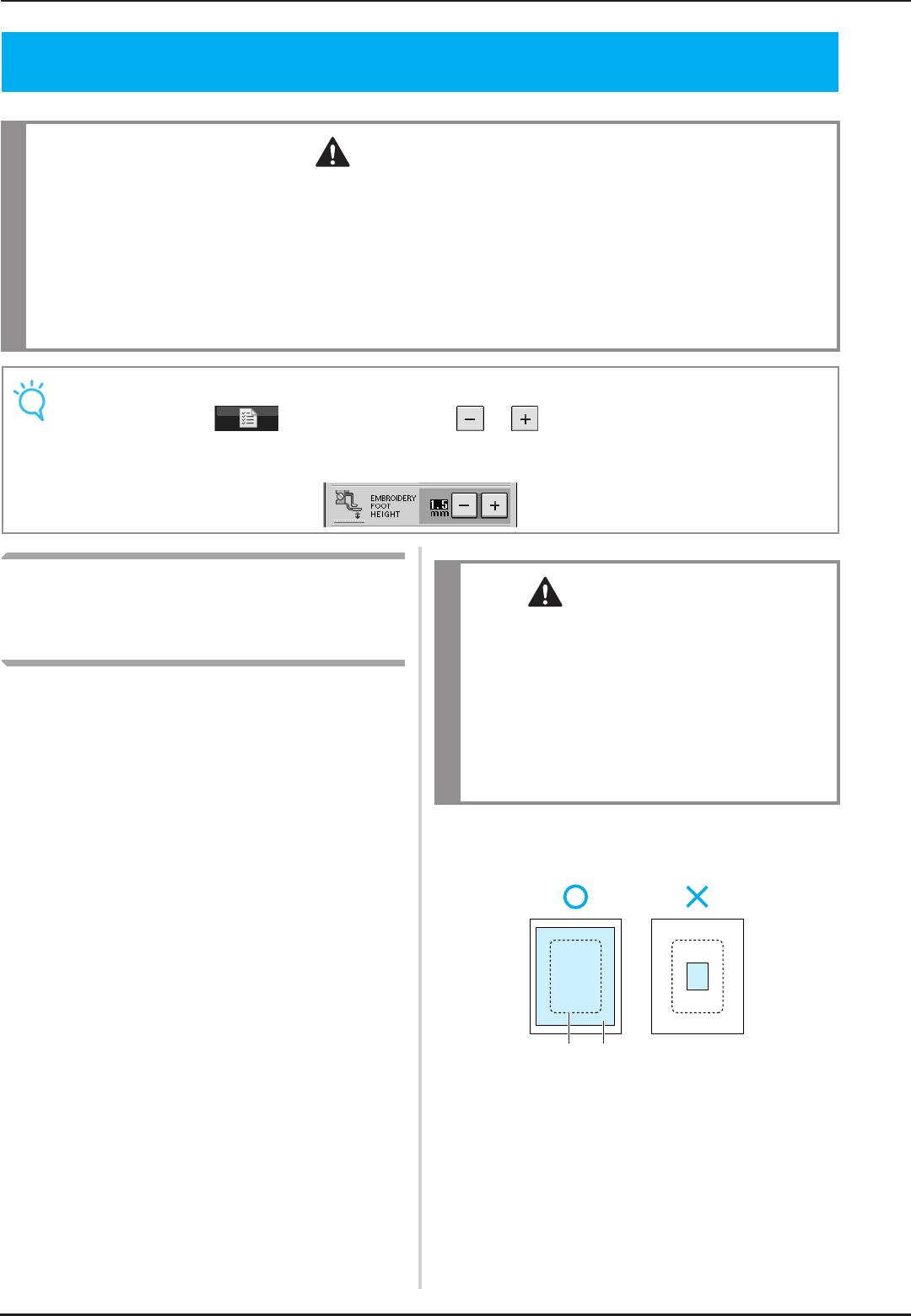
ПОДГОТОВКА ТКАНИ
ПОДГОТОВКА ТКАНИ
ВНИМАНИЕ
• Используйте ткани толщиной не более 3 мм. Использование тканей толщиной более 3 может привести к
поломке иглы.
• При вышивании многослойных материалов с прокладкой из толстого ватина и т. п. можно добиться более
привлекательного результата вышивки путем регулировки высоты лапки для вышивания на экране
настроек процедуры вышивания (см. ниже).
• В случае толстых махровых полотенец рекомендуется положить сверху на полотенце кусок растворимого в
воде стабилизирующего материала. Это поможет понизить начес на полотенце и позволит получить более
привлекательную вышивку.
Примечание
Нажмите на кнопку и с помощью кнопок и в поле EMBROIDERY FOOT HEIGHT
(высота лапки для вышивания) на экране настроек процедуры вышивания отрегулируйте
высоту прижимной лапки.
Прикрепление стабилизирующего
ВНИМАНИЕ
материала (подложки) с помощью
• Обязательно используйте стабилизирующий
утюга к ткани
материал при вышивании на растягивающихся
и тонких тканях, тканях с грубым
Для получения хороших результатов при
переплетением, а также на материалах,
машинной вышивке следует всегда
подверженных усадке. В противном случае
подкладывать под вышивку стабилизирующий
игла может сломаться, что может привести к
материал. Для используемых стабилизирующих
травме. Вышивание без стабилизирующего
материалов соблюдайте прилагаемые к ним
материала может привести к ухудшению
инструкции, приведенные на упаковке.
качества вышивки изделия.
Если используются ткани, которые нельзя
Кусок стабилизирующего материала должен
гладить утюгом (например, махровые
a
быть несколько больше используемых пялец
.
полотенца или ткани с петлями, которые
растягиваются при глажении), или если
вышивание надо выполнить в таком месте, где
гладить утюгом затруднительно, то следует
положить стабилизирующий материал без
термозакрепления и закрепить ткань вместе с
ним в пяльцах. Как альтернатива, следует
выяснить у уполномоченного дилера
возможность приобретения надлежащего
стабилизирующего материала.
a b
a Размер пялец
b Прикрепляемый с помощью утюга
стабилизирующий материал (подложка)
152
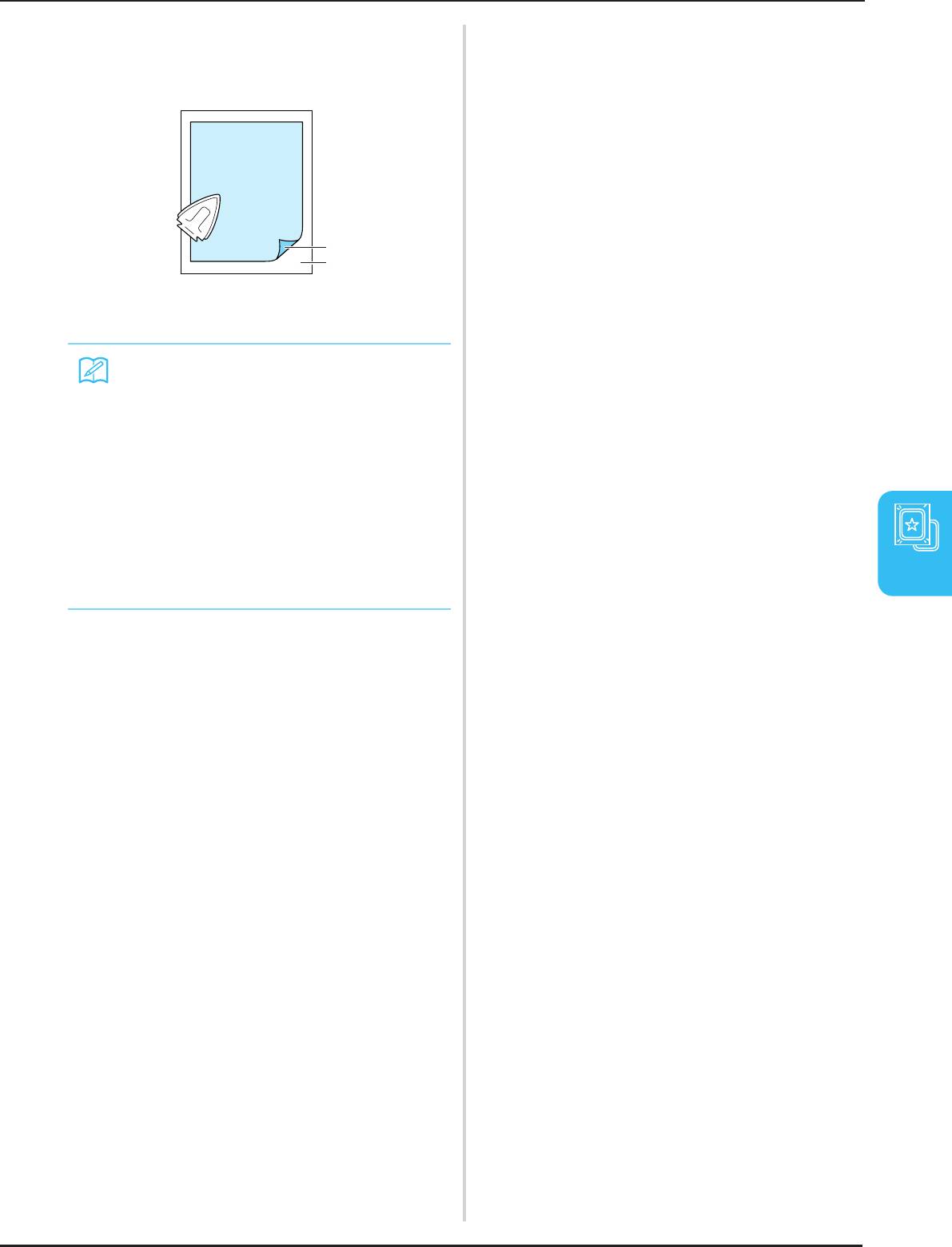
ПОДГОТОВКА ТКАНИ
Прогладьте утюгом стабилизирующий
b
материал, приложенный к изнаночной
стороне ткани.
a
b
a Термозакрепляемая сторона
стабилизирующего материала
b Ткань (изнаночная сторона)
Напоминание
• Если вышивание выполняется на тонких
тканях, таких как органди (тонкая кисея)
или батист, или на начесных тканях,
таких как махровые полотенца или
вельвет, то для получения наилучшего
результата следует использовать
растворимый в воде стабилизирующий
материал (приобретаемый отдельно).
Такой растворимый в воде
стабилизирующий материал полностью
растворяется в воде, что позволяет
придать изделию более
5
привлекательный вид.
Вышивание
153
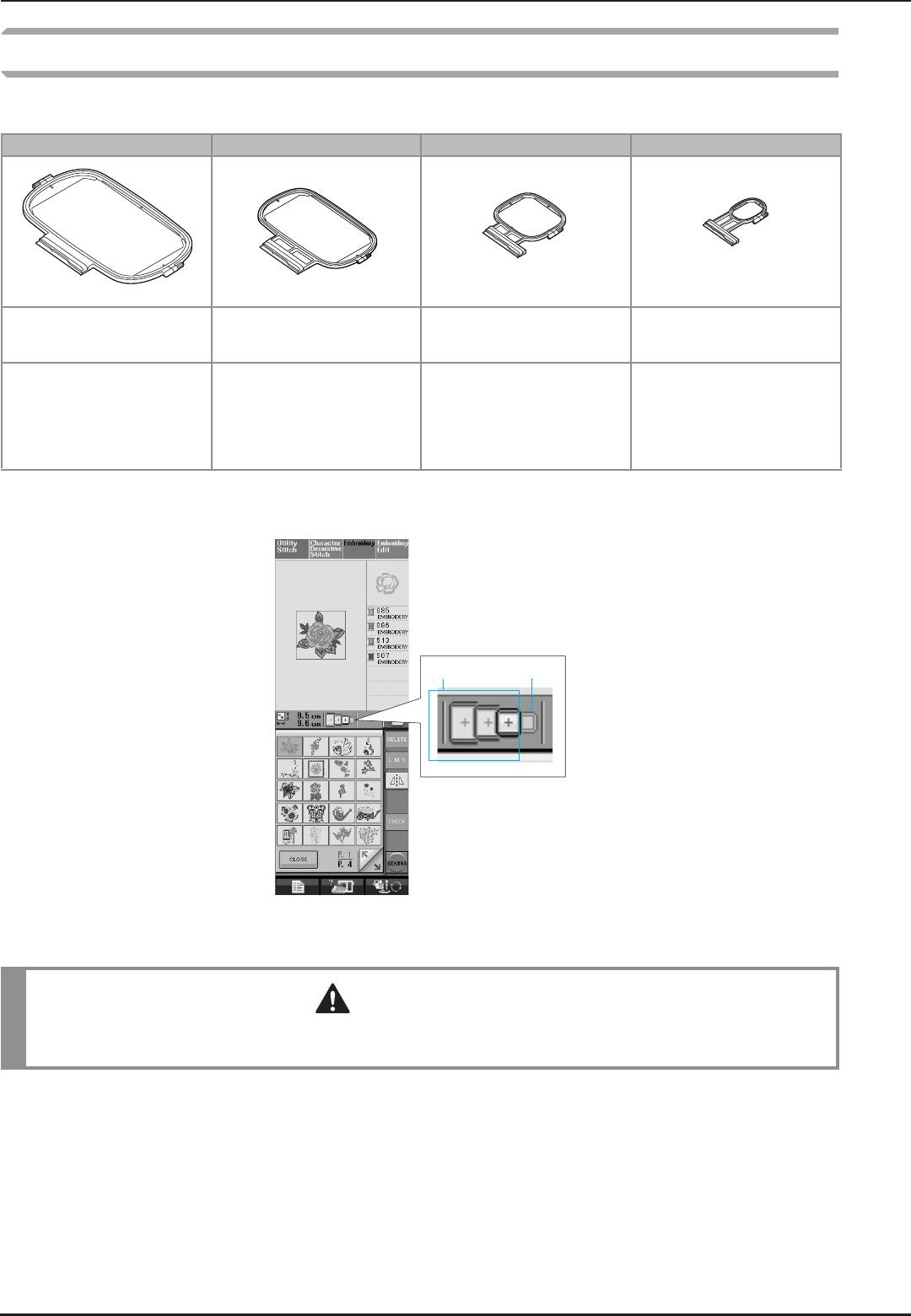
ПОДГОТОВКА ТКАНИ
Закрепление ткани в пяльцах
■ Типы пялец
Сверхбольшие Большие Средние Малые
Вышивание может
Вышивание может
Вышивание может
Вышивание может
выполняться на площади
выполняться на площади
выполняться на площади
выполняться на площади
30 см × 18 см
18 см × 13 см
10 см × 10 см
2 см × 6 см
Используются для вышивания
Используются для вышивания
Используются для вышивания
Используются для вышивания
соединенных или
рисунков, имеющих размер от
рисунков, имеющих размер
имен или очень маленьких
комбинированных знаков или
10 см × 10 см до 18 см × 13 см.
менее 10 см x 10 см.
рисунков.
рисунков, а также для
вышивания рисунков большого
размера.
Можно использовать пяльцы 26 см × 16 см.
Выберите пяльцы, соответствующие размеру рисунка. Варианты пялец отображаются на ЖКдисплее.
ab
a Могут использоваться
b Не могут использоваться
ВНИМАНИЕ
• При использовании слишком маленьких пялец прижимная лапка во время вышивания может ударить по
пяльцам, что может привести к травме.
154
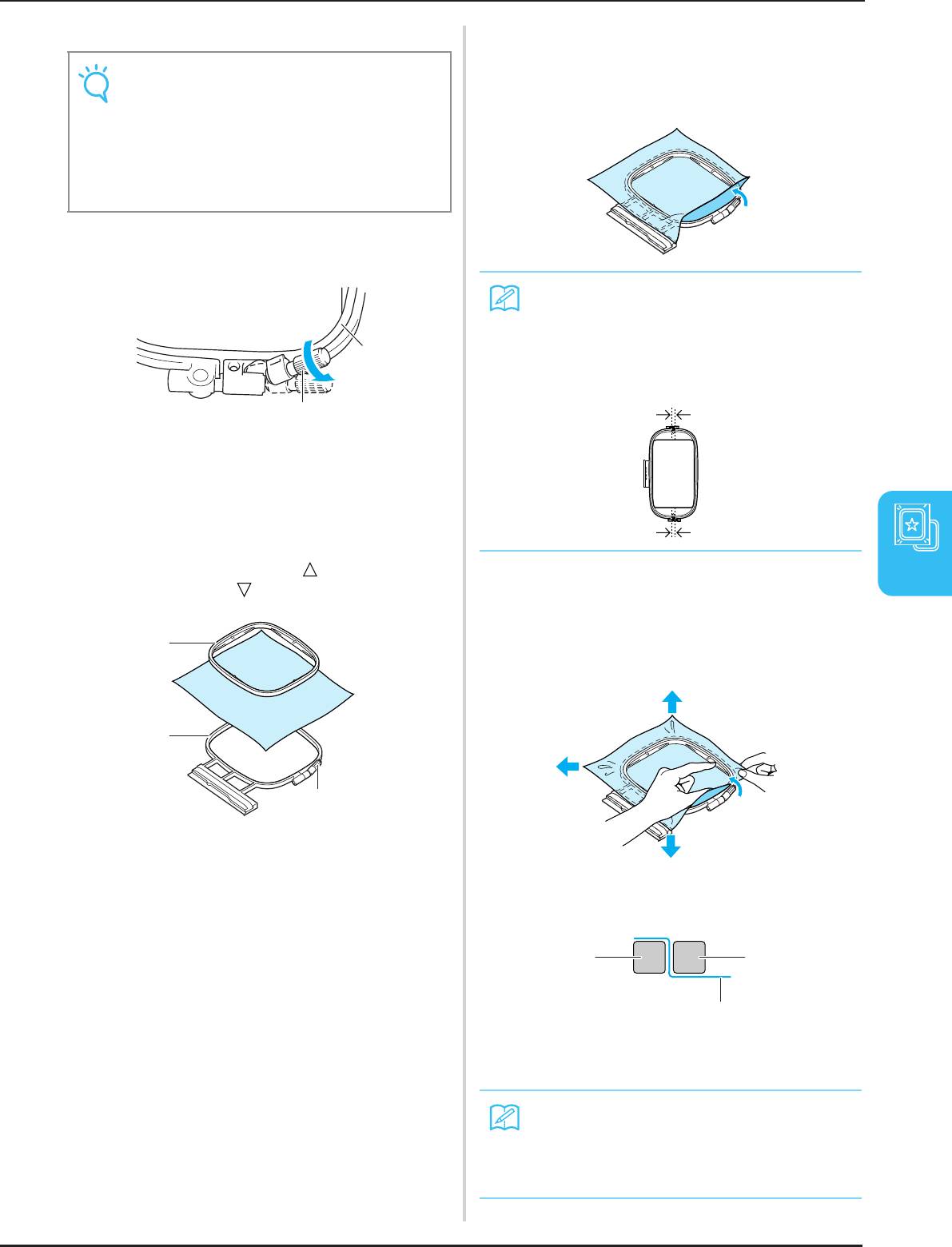
ПОДГОТОВКА ТКАНИ
■ Закрепление ткани
Слегка затяните регулировочный винт пялец
c
и выберите неровности и провисания
Примечание
материала, вытягивая его за края и углы.
• Если ткань слабо закреплена в пяльцах,
Не ослабляйте затяжку винта.
узор вышивки получится плохого
качества. Положите ткань на ровную
поверхность и аккуратно растяните ее в
пяльцах. Используя процедуру,
описанную ниже, правильно закрепите
ткань.
Поднимите и ослабьте регулировочный винт
a
пялец и выньте внутренний обод.
Напоминание
При использовании сверхбольших пялец
затяните регулировочные винты в верхней
b
и в нижней частях пялец таким образом,
чтобы зазоры в верхней и в нижней частях
пялец были равны.
a
a Регулировочный винт пялец
b Внутренний обод
Положите ткань лицевой стороной вверх на
b
внешний обод пялец.
Снова вставьте внутренний обод пялец на
место, совместив метку на внутреннем
Аккуратно натяните материал и затяните
d
5
ободе с меткой на внешнем ободе.
регулировочный винт пялец для
Вышивание
предотвращения ослабевания натяжения.
a
* После выполнения этой операции убедитесь, что
материал хорошо натянут.
b
c
a Внутренний обод
b Внешний обод
c Регулировочный винт пялец
* Перед тем как начать вышивание, убедитесь, что
внутренний и внешний ободья пялец находятся в
одной плоскости.
ab
c
a Внешний обод
b Внутренний обод
c Ткань
Напоминание
Натягивание материала выполняется за
все четыре угла и все четыре края. После
натягивания материала необходимо
затянуть регулировочный винт пялец.
155
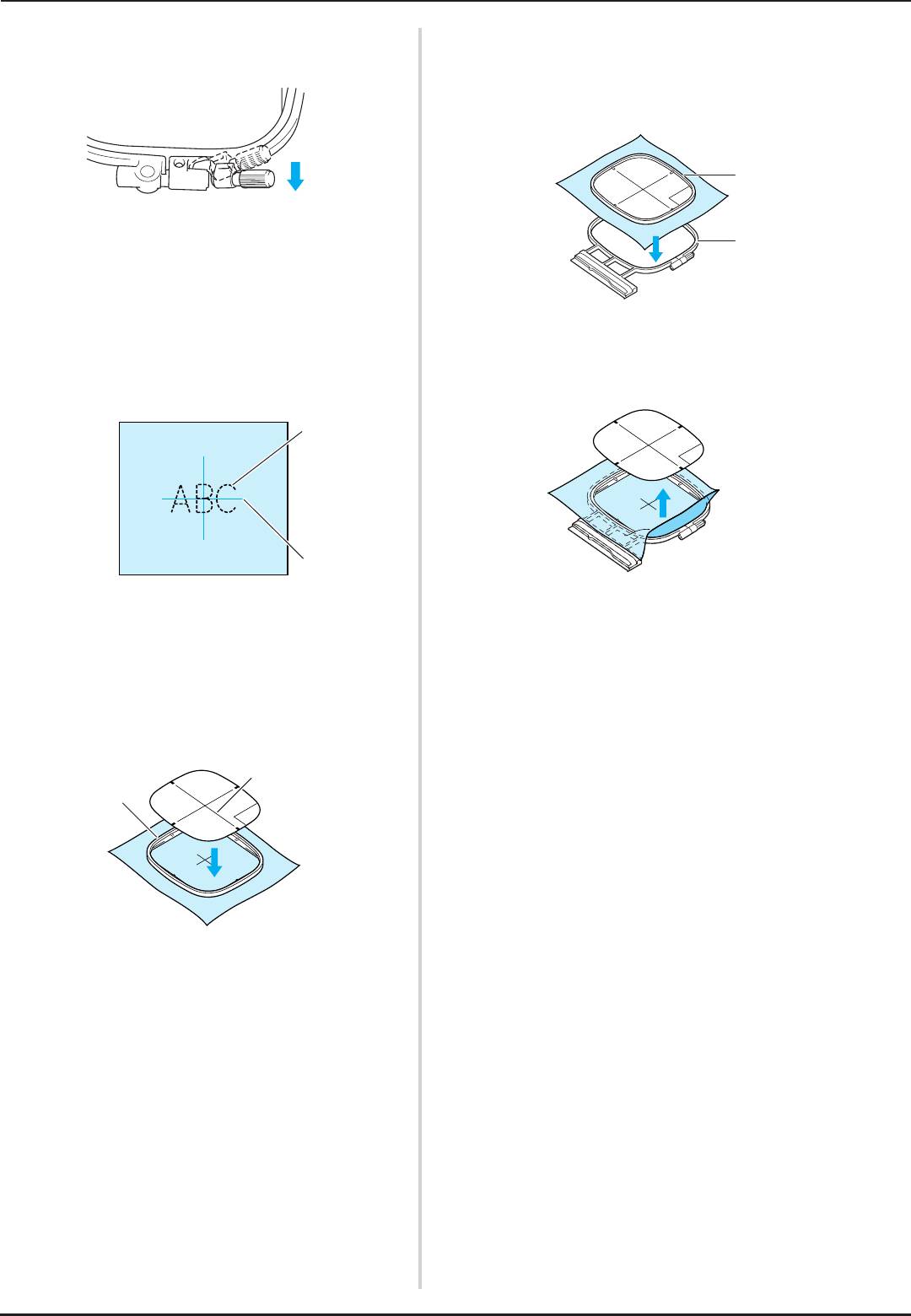
ПОДГОТОВКА ТКАНИ
Верните регулировочный винт в исходное
Осторожно натяните материал таким
e
c
положение.
образом, чтобы не было складок или
морщин, и вдавите внутренний обод пялец
во внешний обод.
a
■ Использование листов с сеткой для
b
вышивания
Если требуется вышить рисунок в конкретном
месте, то используйте вместе с пяльцами лист с
сеткой для вышивания.
a Внутренний обод
b Внешний обод
Отметьте мелком участок на ткани, на
a
котором требуется сделать вышивку.
Уберите лист с сеткой.
d
a
b
a Рисунок вышивки
b Метка
Положите лист с сеткой для вышивания на
b
внутренний обод пялец. Совместите
направляющие линии на листе с сеткой с
отметками, нарисованными на ткани.
b
a
a Внутренний обод
b Направляющая линия
156
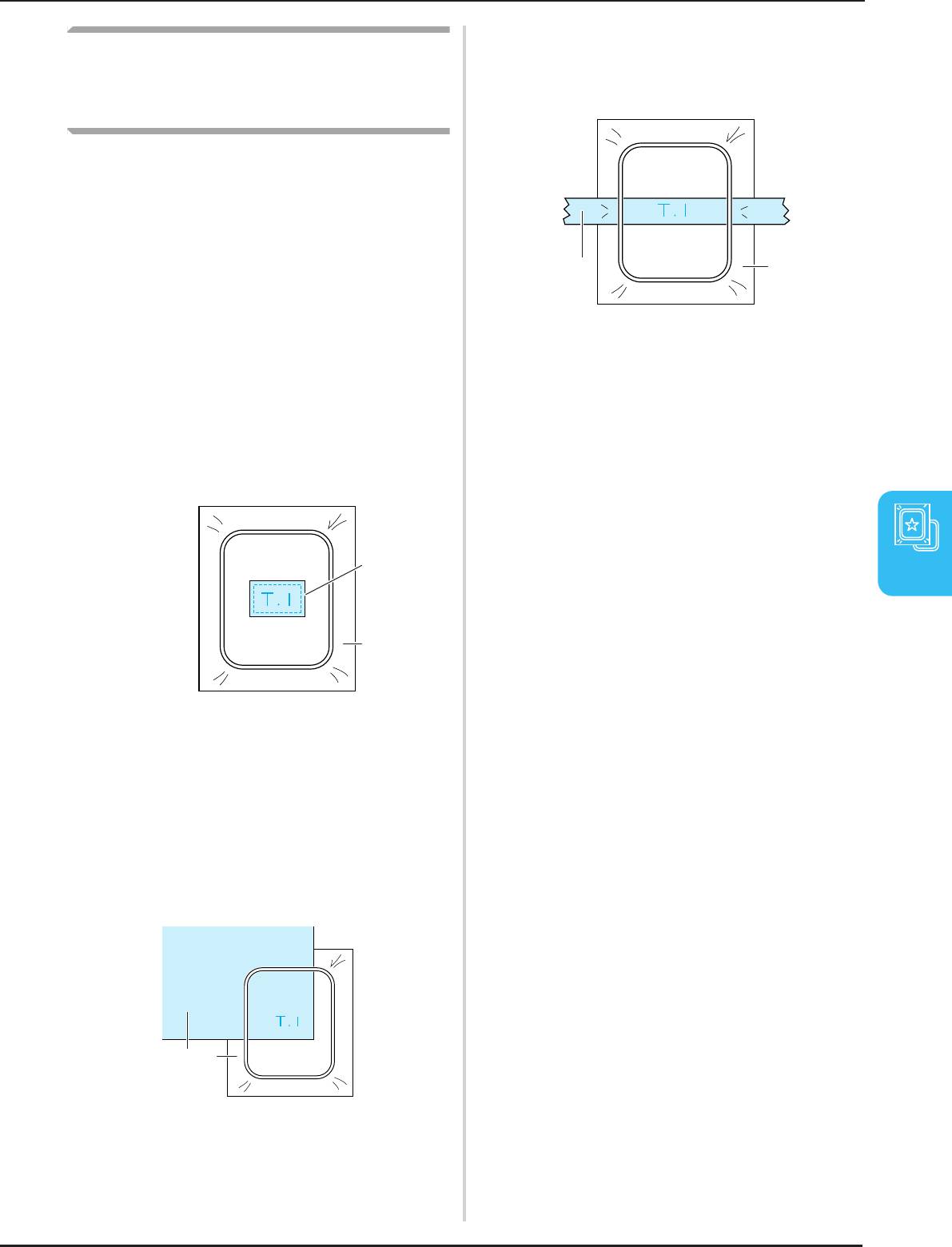
ПОДГОТОВКА ТКАНИ
■ Вышивание на ленте или тесьме
Вышивание на маленьких
Выполните закрепление с помощью
кусочках ткани или на краях
двусторонней ленты или аэрозоли для
временного приклеивания.
ткани
В качестве основы для прикрепления ткани
используйте стабилизирующий материал для
вышивания. После вышивания осторожно
удалите стабилизирующий материал.
Прикрепляйте стабилизирующий материал, как
показано в приведенном ниже примере.
a
b
Рекомендуется использовать стабилизирующий
материал, предназначенный для вышивания.
■ Вышивание на маленьких кусочках
a Тесьма
ткани
b Стабилизирующий материал
Приклейте с помощью аэрозоли для временного
приклеивания маленький кусок ткани к куску
большего размера, закрепленному в пяльцах.
Если применение аэрозоли для временного
приклеивания нежелательно, прикрепите кусок
ткани к стабилизирующему материалу
наметочными стежками.
a
5
Вышивание
b
a Ткань
b Стабилизирующий материал
■ Вышивание на краях и углах
Приклейте с помощью аэрозоли для временного
приклеивания маленький кусок ткани к куску
большего размера, закрепленному в пяльцах.
Если применение аэрозоли для временного
приклеивания нежелательно, прикрепите кусок
ткани к стабилизирующему материалу
наметочными стежками.
a b
a Ткань
b Стабилизирующий материал
157
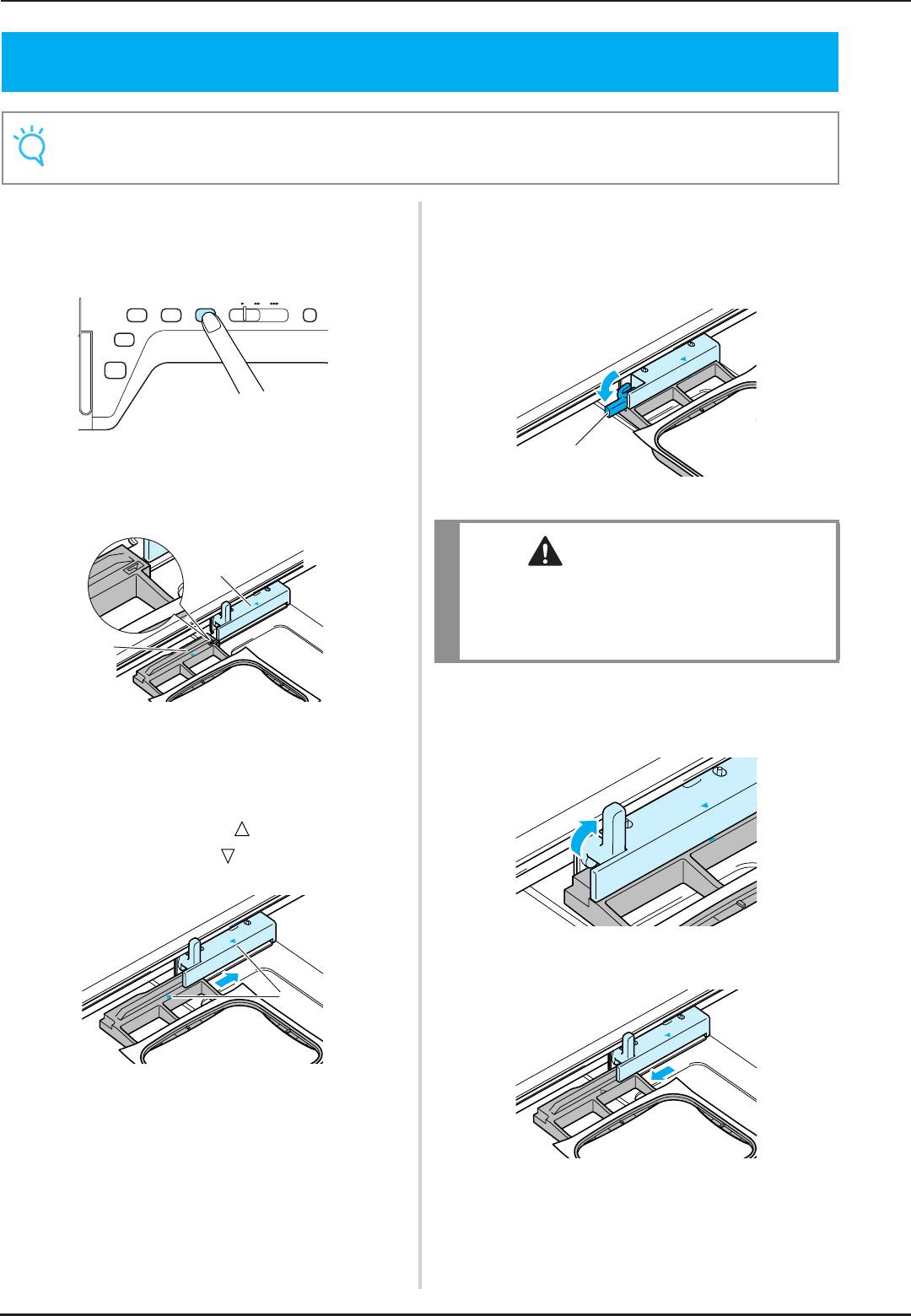
УСТАНОВКА ПЯЛЕЦ
УСТАНОВКА ПЯЛЕЦ
Примечание
Перед установкой пялец намотайте и вставьте шпульку.
Нажмите на кнопку “Presser Foot Lifter”
Опустите рычаг фиксации пялец таким
a
d
(“Подъемник прижимной лапки”) для того,
образом, чтобы он находился в одной
чтобы поднять прижимную лапку.
плоскости с пяльцами, для закрепления
пялец в держателе.
a
Совместите направляющую пялец с правым
b
краем держателя пялец.
a Рычаг фиксации пялец
ВНИМАНИЕ
a
• Если рычаг фиксации пялец не опущен, то
рисунок может оказаться вышитым
неправильно или прижимная лапка может
b
удариться о пяльцы и стать причиной травмы.
■ Снятие пялец
a Держатель пялец
Поднимите рычаг фиксации пялец.
a
b Направляющая пялец
Вдвиньте пяльцы в держатель таким
c
образом, чтобы метка на пяльцах была
совмещена с меткой на держателе.
Вытащите пяльцы на себя.
b
a
a Метка в виде стрелки
158
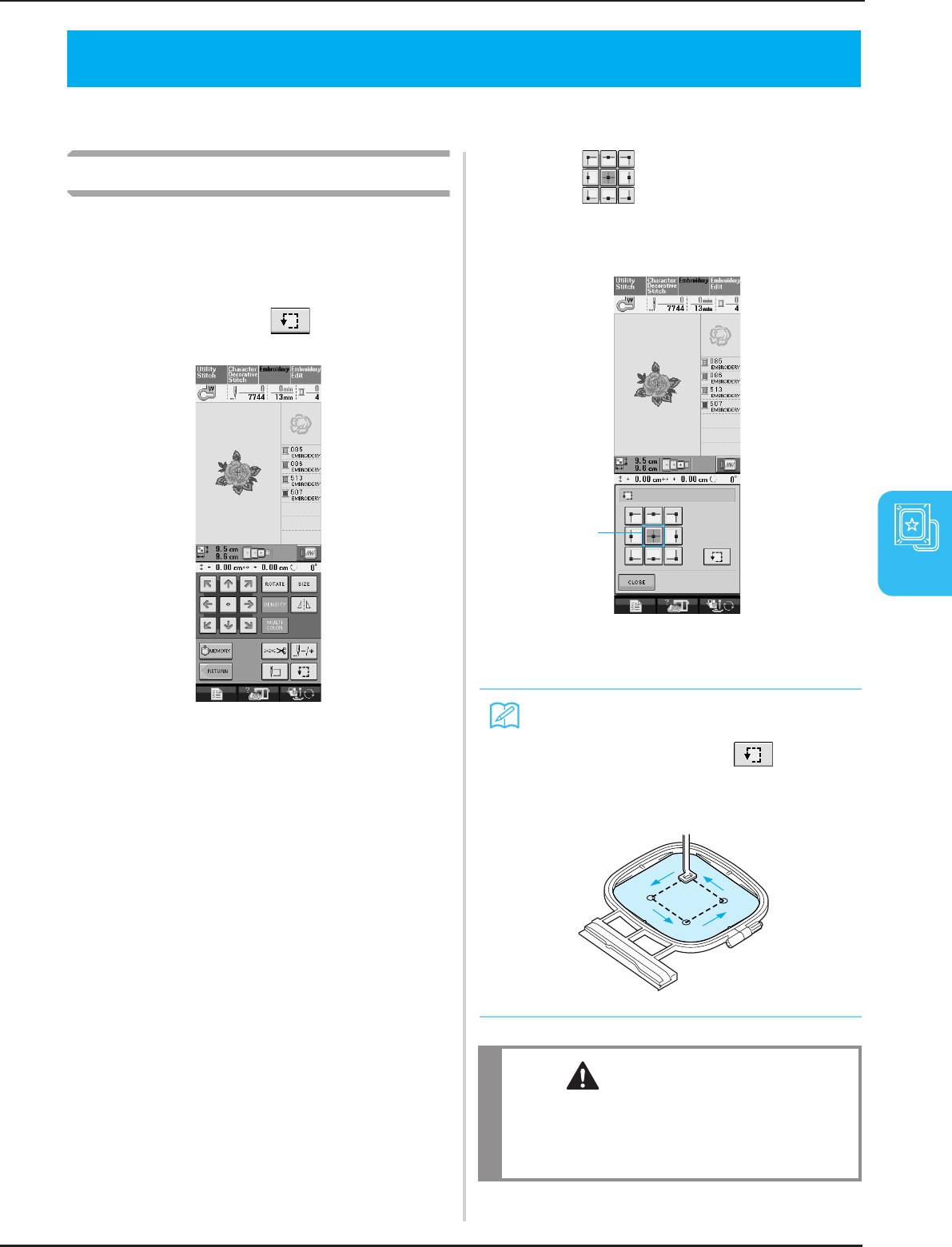
ПОДТВЕРЖДЕНИЕ ПОЗИЦИИ РИСУНКА
ПОДТВЕРЖДЕНИЕ ПОЗИЦИИ РИСУНКА
Нормальная позиция рисунка – в центре пялец.
Перед началом вышивания можно проверить расположение рисунка и изменить его позицию.
Проверка позиции рисунка
В поле нажмите кнопку,
b
Пяльцы перемещаются, и отображается
соответствующую позиции, которую
позиция рисунка. Внимательно следите за
требуется проверить.
пяльцами, чтобы убедиться в том, что рисунок
будет вышиваться в правильной позиции.
Нажмите на кнопку .
a
a
5
Вышивание
a Выбранная позиция
→ Игла переместится в направлении выбранной
позицию рисунка.
Напоминание
→ Отображается следующий экран.
Для просмотра всей области вышивания в
целом нажмите на кнопку . Пяльцы
перемещаются, и отображается область
вышивания.
ВНИМАНИЕ
• При перемещении пялец игла должна
находиться в верхнем положении. Если игла
находится в нижнем положении, она может
сломаться и стать причиной травмы.
159
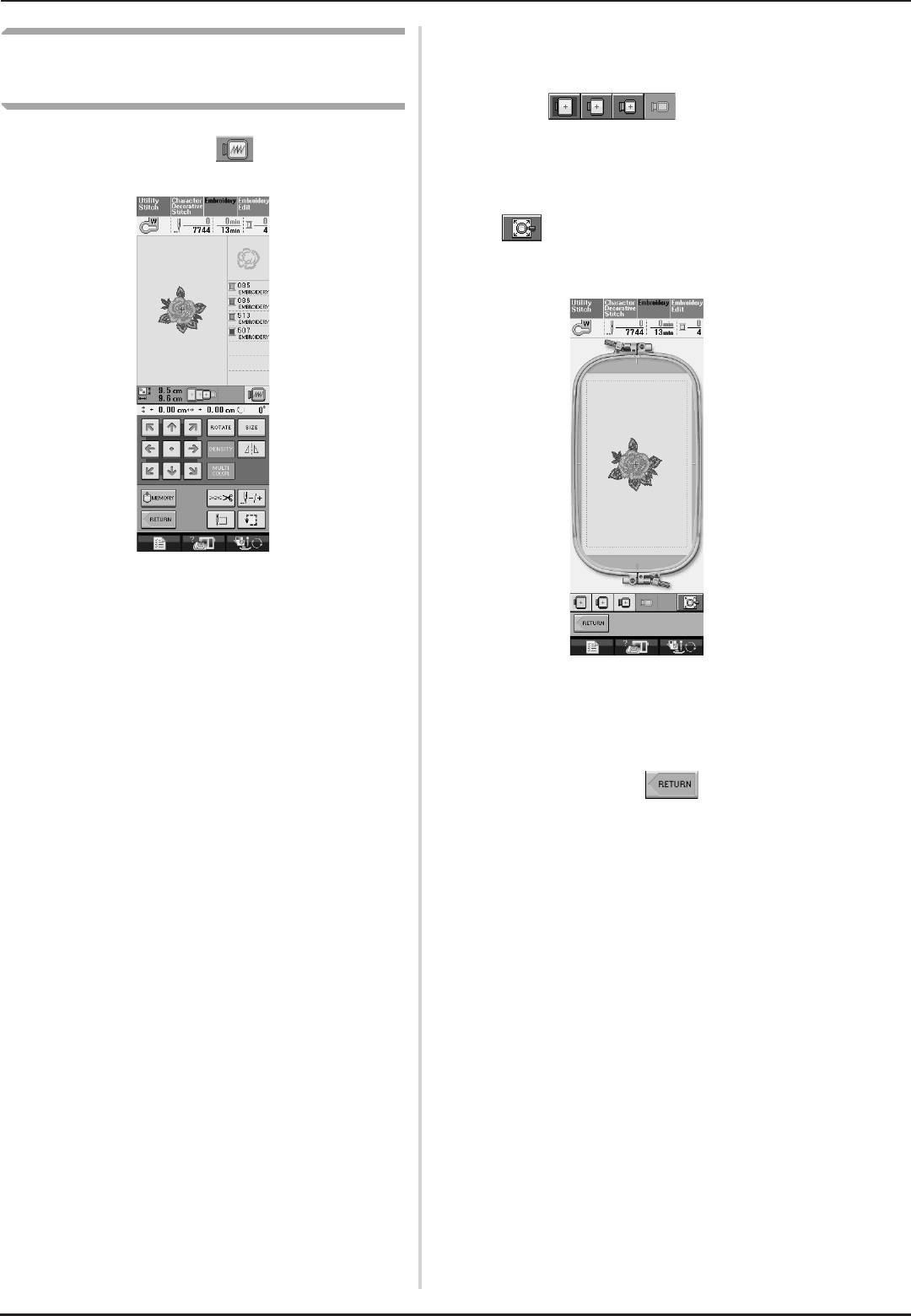
ПОДТВЕРЖДЕНИЕ ПОЗИЦИИ РИСУНКА
Для выбора используемых пялец на экране
Предварительный просмотр
b
предварительного просмотра нажмите на
завершенного рисунка
кнопку .
* Пяльцы, изображение которых имеет
Нажмите на кнопку .
a
светлосерый цвет, не могут быть выбраны.
* Для отображения полноэкранного
предварительного просмотра нажмите на кнопку
.
* Рисунок может быть вышит таким, каким он
показан на представленном ниже экране.
→ Появляется изображение рисунка, который
должен получиться в результате вышивания.
→ Можно начать вышивание с этого экрана, нажав
на кнопку “Пуск/Стоп”.
Для возврата к первоначальному экрану
c
нажмите на кнопку .
160
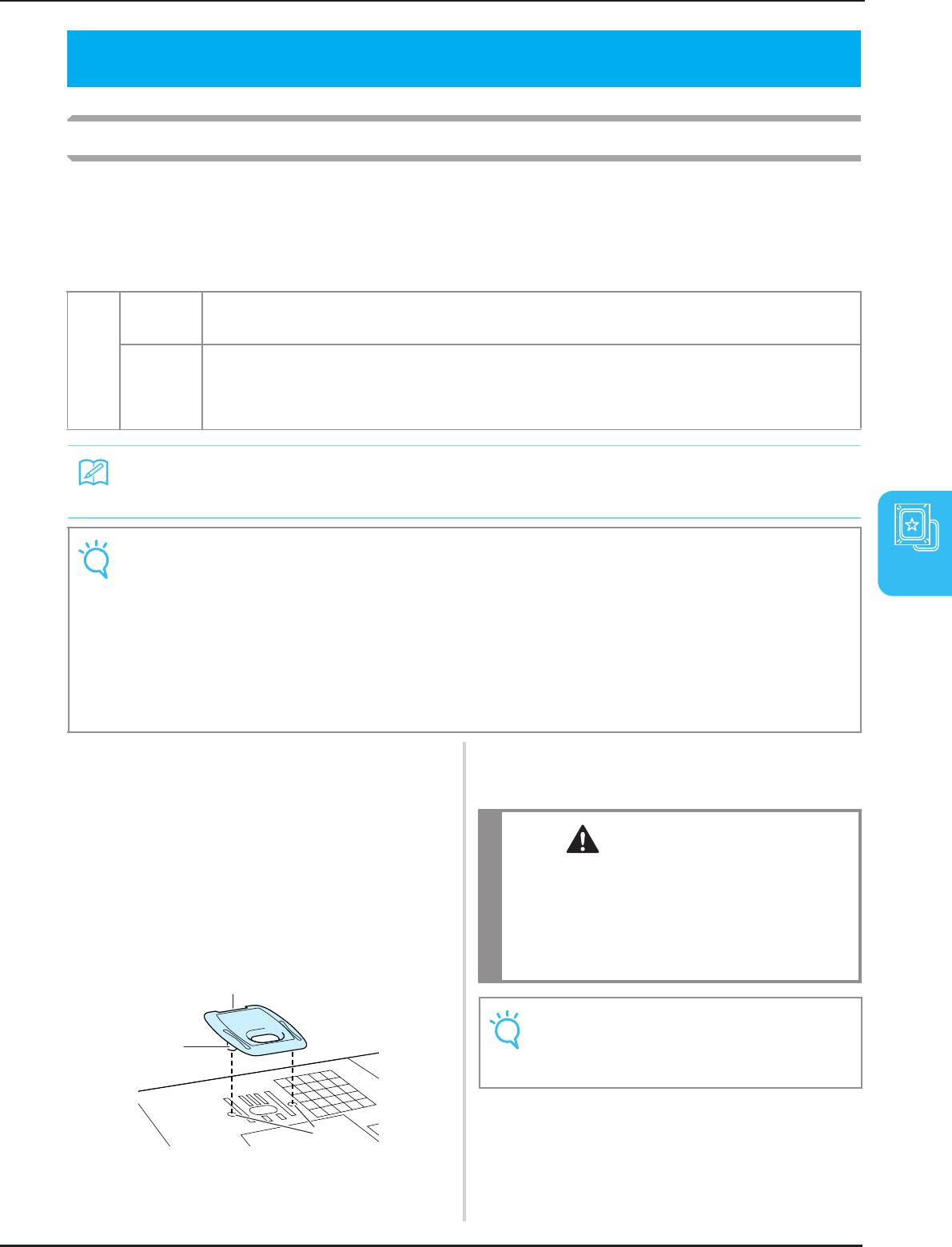
ВЫПОЛНЕНИЕ РИСУНКА ВЫШИВКИ
ВЫПОЛНЕНИЕ РИСУНКА ВЫШИВКИ
Выполнение привлекательной отделки
Существует множество факторов, влияющих на создание красивой вышивки. Использование
соответствующего стабилизирующего материала (см. стр. 152) и надлежащее закрепление ткани в
пяльцах (см. стр. 154) являются двумя наиболее важными факторами, которые были описаны ранее.
Другим важным пунктом является соответствие используемой иглы и нити. Ниже приводятся
пояснения по нитям.
Нить Верхняя
Используйте нить для вышивания “embroidery” или нить для вышивания “country”, предназначенные для
нить
применения на данной машине.
Использование какихлибо иных нитей для вышивания может не привести к оптимальному результату.
Нижняя
Используйте нижнюю нить для вышивания “embroidery”, предназначенную для применения на данной
нить (нить
машине.
шпульки)
При применении других типов нижней нити для вышивания, используйте специальный шпульный колпачок
(розовый винт), входящий в комплект поставки машины. (Шпульный колпачок, установленный на
машине
на момент продажи, имеет зеленый винт).
(
Процедура снятия шпульного колпачка описана на
стр. 232).
Напоминание
При использовании нитей, отличных от перечисленных выше, вышивка может получиться
неправильной.
Примечание
• Перед вышиванием проверьте наличие достаточного количества нити на шпульке. Если
продолжать шить при отсутствии достаточного количества нити на шпульке, нить может
5
запутаться.
Вышивание
• В зоне движения пялец не должно находиться никаких предметов. Пяльцы могут ударяться о
такой предмет, что приведет к ухудшению качества рисунка вышивки.
• При вышивании на больших швейных изделиях (особенно на куртках или на другой одежде из
плотных тканей) следите за тем, чтобы ткань не свешивалась со стола. В противном случае
вышивальный модуль не сможет свободно двигаться, и рисунок может получиться не таким,
каким был задуман.
■ Крышка игольной пластины для
Для снятия крышки игольной пластины для
вышивания вставьте ноготь в вырез и поднимите
вышивания
пластину.
При некоторых условиях (в зависимости от
используемого типа ткани, стабилизирующего
материала или нити) верхняя нить может
ВНИМАНИЕ
образовывать петли. В этом случае установите на
игольную пластину крышку игольной пластины
• При установке крышки игольной пластины для
для вышивания, входящую в комплект поставки
вышивания надавите на нее до упора, чтобы
машины. Установите крышку, вставив выступы
она надежно зафиксировалась. Если крышка
на нижней ее стороне в предназначенные для
игольной пластины для вышивания будет
этих выступов выемки в игольной пластине, как
закреплена недостаточно надежно, это может
показано ниже.
привести к поломке иглы.
a
Примечание
• Не используйте крышку игольной
b
пластины для вышивания ни для каких
применений, кроме вышивания.
c
a Вырез
b Выступ
c Выемка
161
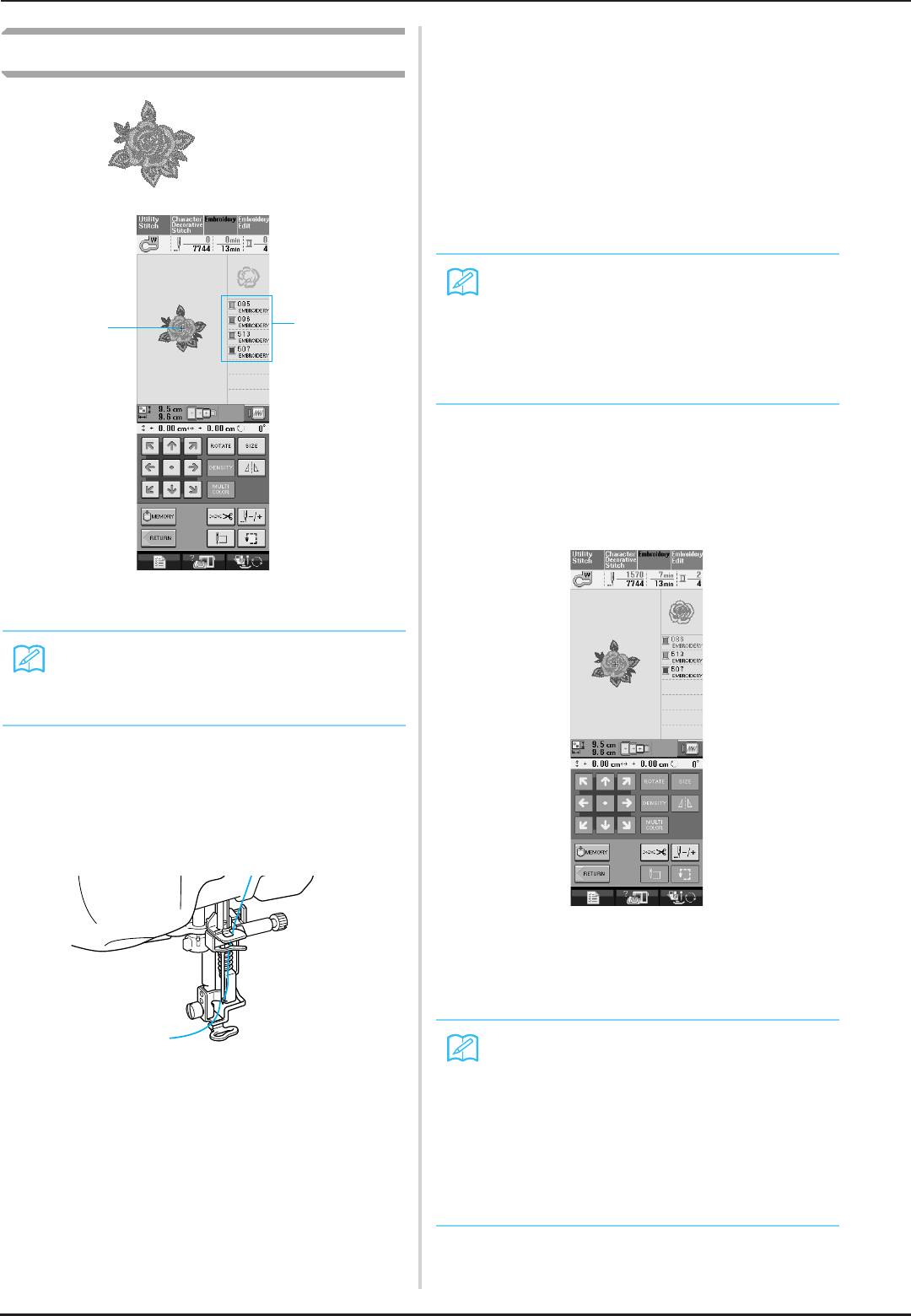
ВЫПОЛНЕНИЕ РИСУНКА ВЫШИВКИ
Нажмите на кнопку “Presser Foot Lifter”
b
Выполнение рисунков вышивки
(“Подъемник прижимной лапки”) для того,
чтобы опустить прижимную лапку, и кнопку
“Пуск/Стоп”, чтобы начать вышивание.
→ По окончании вышивания первого цвета машина
Пример:
автоматически обрезает нити и останавливается.
Затем автоматически поднимается прижимная
лапка.
На экране порядка вышивания цветов
следующий цвет перемещается на верхнюю
позицию.
Напоминание
Если с начала вышивания осталась нить,
она может прошиться, когда будет
b
a
продолжено вышивание, что очень
затрудняет обращение с нитью после
того, как рисунок закончен. Обрежьте
нити в начале вышивания.
Снимите нить первого цвета с машины.
c
Заправьте в машину нить следующего цвета.
Повторите эту процедуру для вышивания
d
оставшихся цветов.
a Порядок вышивания цветов
b Курсор
Напоминание
Курсор [+] перемещается по рисунку,
указывая, какая часть рисунка
вышивается в настоящий момент.
Заправьте в машину нить первого цвета
a
(см. “Заправка нити с помощью кнопки
“Automatic Threading”
(“Автоматическая заправка нити”)” на
стр. 28).
→ После вышивания последнего цвета на экране
появляется сообщение “Finishing sewing”
(“Вышивание закончено”). Нажмите на кнопку
(CLOSE), и отображение на дисплее вернется к
первоначальному экрану.
Напоминание
Функция подрезки нитей изначально
установлена для подрезки излишков
нитей переходов (нитей, соединяющих
части рисунка и т. п.). Если эта настройка
была отключена, то по завершении
вышивания рисунка обрежьте излишков
нитей переходов ножницами.
Информацию о функции подрезки нитей
см. на стр. 172.
162
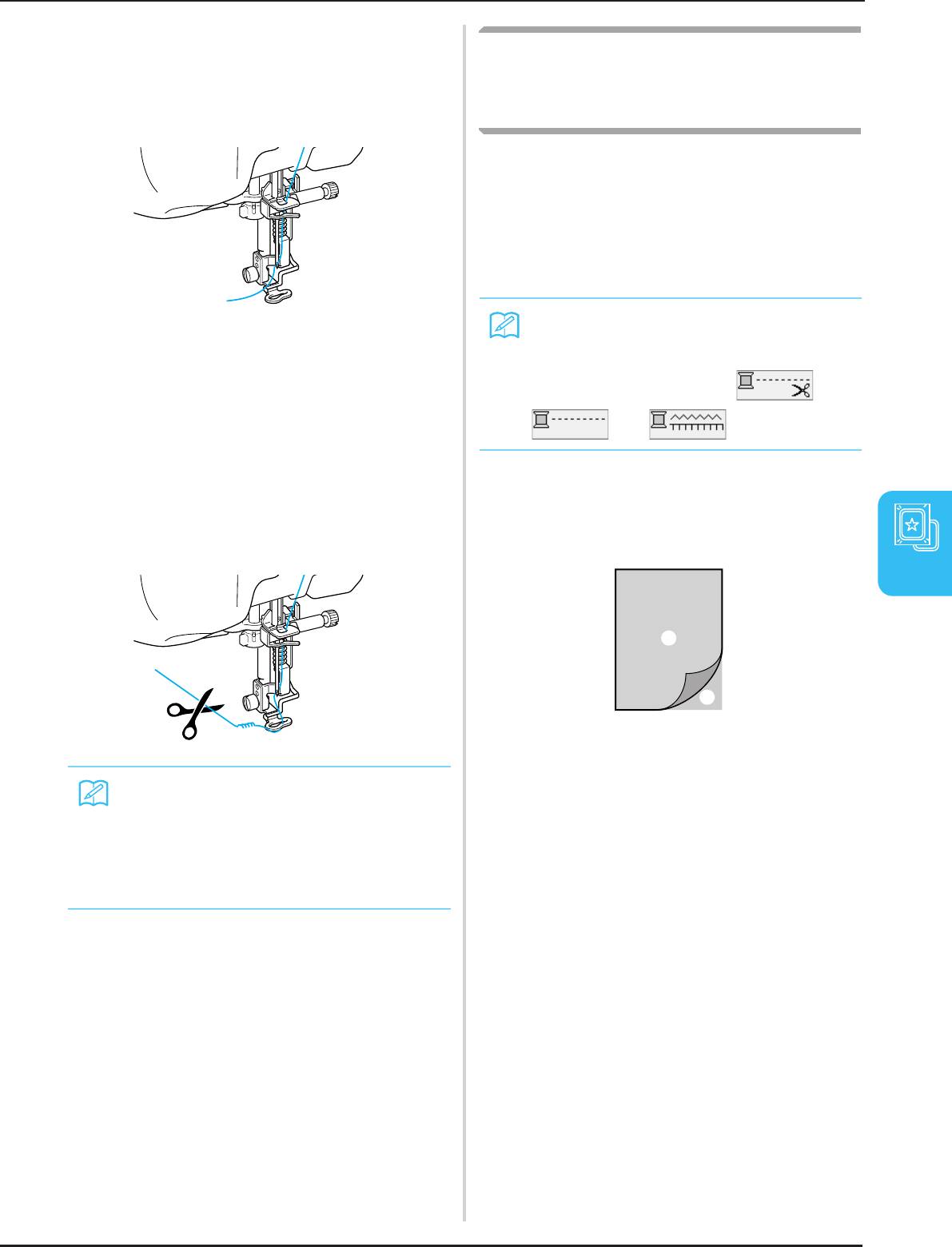
ВЫПОЛНЕНИЕ РИСУНКА ВЫШИВКИ
■ При заправке нити вручную
Выполнение рисунков вышивки,
Вручную заправьте в машину нить первого
a
в которых используются
цвета (см. “Заправка нити вручную” на
стр. 30).
аппликации
Некоторые рисунки содержат внутри себя
аппликации.
При вышивании рисунков с аппликациями в
окне порядка вышивания цветов отображается
“Applique Material”, “Applique Position”,
“Applique”, а затем – порядок вышивания
цветов вокруг аппликации.
Напоминание
В зависимости от настройки отображения
Опустите прижимную лапку, а затем
цвета нити на экране могут быть
b
нажмите на кнопку “Пуск/Стоп”, чтобы
следующие изображения: ,
начать вышивание. После прошивания
5–6 стежков снова нажмите на кнопку
или .
“Пуск/Стоп” для остановки машины.
В конце шва обрежьте излишек нити. Если
Прикрепите утюгом стабилизирующий
c
a
конец шва находится под прижимной
материал к изнаночной стороне материала
лапкой, поднимите лапку, а затем обрежьте
аппликации.
излишек нити.
5
Вышивание
a
b
a Материал аппликации (хлопчатобумажная
ткань, фетр и т. п.)
Напоминание
b Прикрепляемый с помощью утюга
стабилизирующий материал
Если с начала вышивания осталась нить,
она может прошиться, когда будет
продолжено вышивание, что очень
затрудняет обращение с нитью после
того, как рисунок закончен. Обрежьте
нити в начале вышивания.
Для повторного запуска машины снова
d
нажмите на кнопку “Пуск/Стоп”.
Повторите выполнение шагов c и d из
e
предыдущего раздела.
163
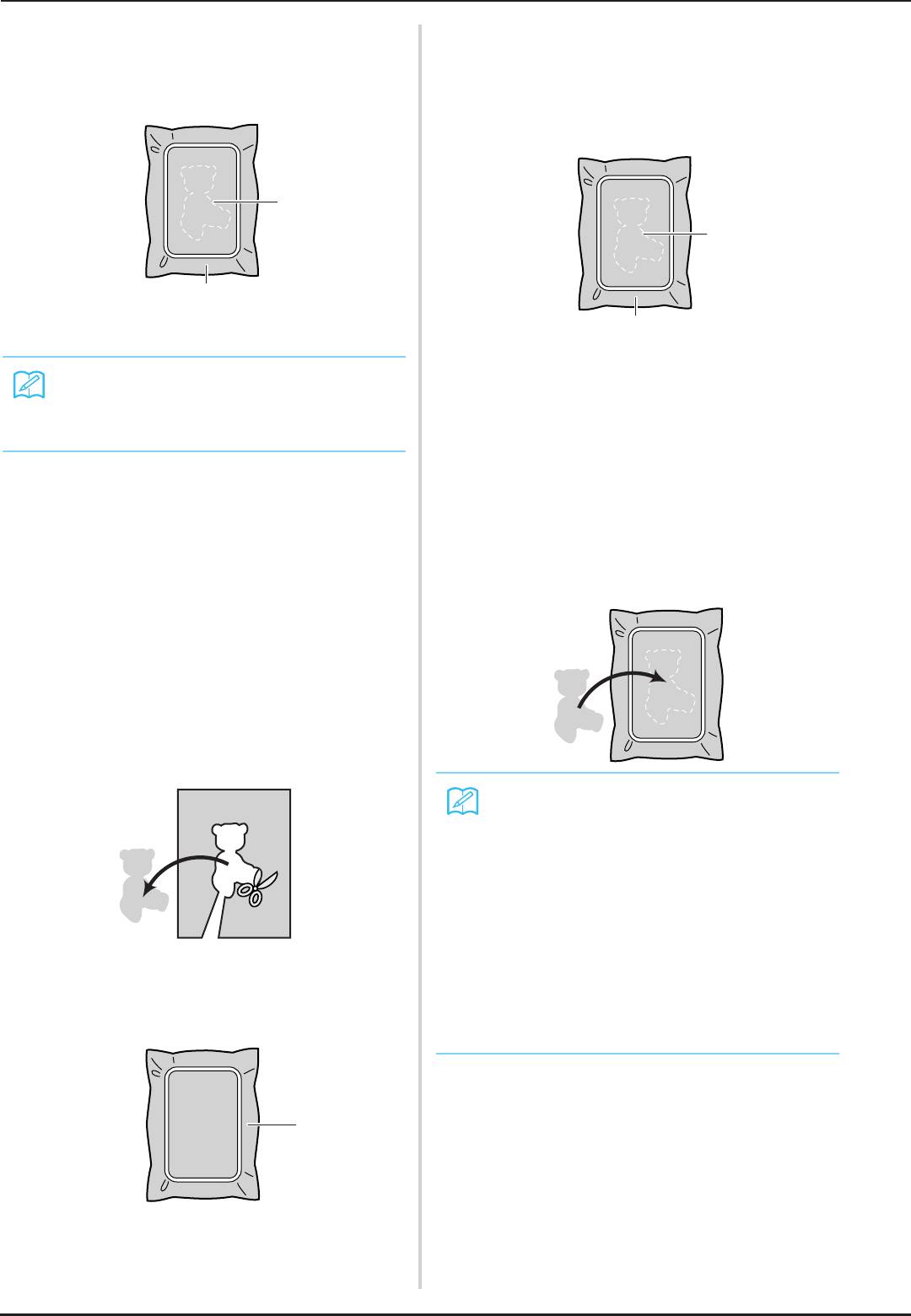
ВЫПОЛНЕНИЕ РИСУНКА ВЫШИВКИ
Поместите материал аппликации в пяльцы,
Нажмите на кнопку “Пуск/Стоп” для того,
b
e
а затем нажмите кнопку “Пуск/Стоп” и
чтобы прошить позицию аппликации.
пришейте аппликацию по контуру.
* Используйте нить того же цвета, что вы
собираетесь использовать при прикреплении
аппликации в ходе выполнения шага
g.
a
a
b
a Контур аппликации
b
b Материал аппликации
a Позиция аппликации
Напоминание
b Материалоснова
Процедура вышивания идентична
→ Машина прошивает строчку вокруг позиции
основной процедуре, описанной
аппликации, а затем останавливается.
на стр. 162 – 163.
Нанесите тонкий слой специального клея
→ Машина прошивает аппликацию по контуру, а
f
или состава аэрозоля для временного
затем останавливается.
приклеивания на обратную (изнаночную)
Снимите материал, из которого будет
сторону вырезанной аппликации и
c
вырезаться аппликация, с пялец, а затем
приклейте ее в позиции аппликации,
аккуратно вырежьте аппликацию вдоль
которая определяется швом контура.
строчки. После того как аппликация будет
вырезана, осторожно удалите всю нить
строчки.
* Осторожно вырежьте рисунок по контуру,
который вы только что прошили. Не прорезайте
линию строчки внутрь рисунка, поскольку ткань
аппликации в этом случае не будет удерживаться
строчкой для аппликаций.
Напоминание
Если в качестве материала аппликации
используется тонкая ткань, то для
повышения прочности этой ткани и для
обеспечения правильности расположения
аппликации может потребоваться
термозакрепляемый материал, который
прикрепляется к обратной (изнаночной)
стороне аппликации. Прикрепите
аппликацию на предназначенное для нее
место путем проглаживания утюгом.
Закрепите материал>основу в пяльцах.
d
Для проглаживания материала
аппликации утюгом не снимайте ткань с
пялец.
a
a Материалоснова
164
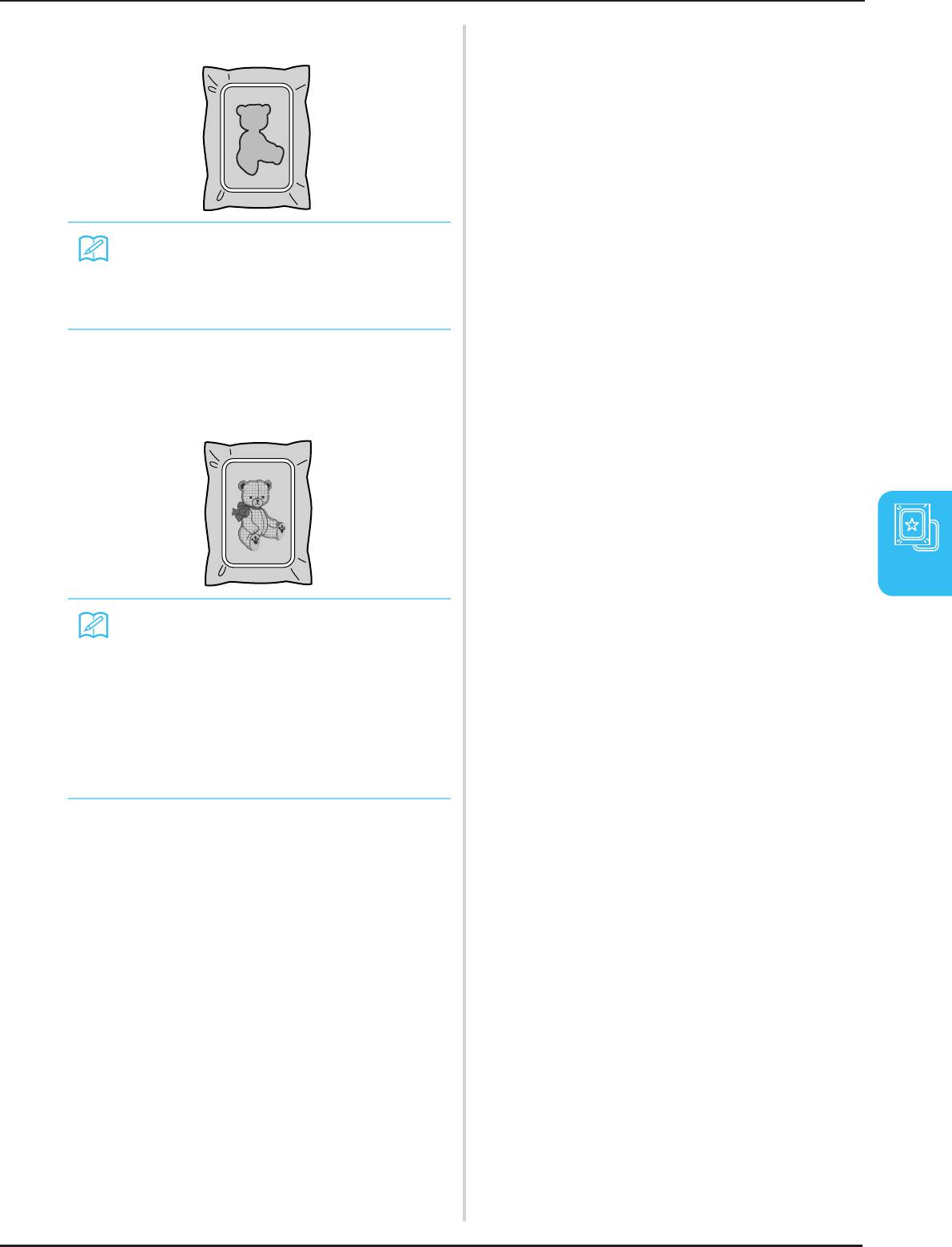
ВЫПОЛНЕНИЕ РИСУНКА ВЫШИВКИ
Нажмите на кнопку “Пуск/Стоп”.
g
Напоминание
Для некоторых рисунков могут
отображаться не все три шага выполнения
аппликации. Иногда шаг “Applique”
отображается как цвет.
→ Теперь пришивание аппликации завершено.
Смените верхнюю нить, а затем выполните
h
оставшиеся операции вышивания.
5
Вышивание
Напоминание
• При выполнении этой процедуры какое
то количество клея может попасть на
прижимную лапку, иглу и игольную
пластину. Завершите вышивание
рисунка аппликации, а затем очистите
все эти части машины от клея.
• Для получения наилучшего результата
обрезайте все нити между операциями
вышивания разных цветов.
165
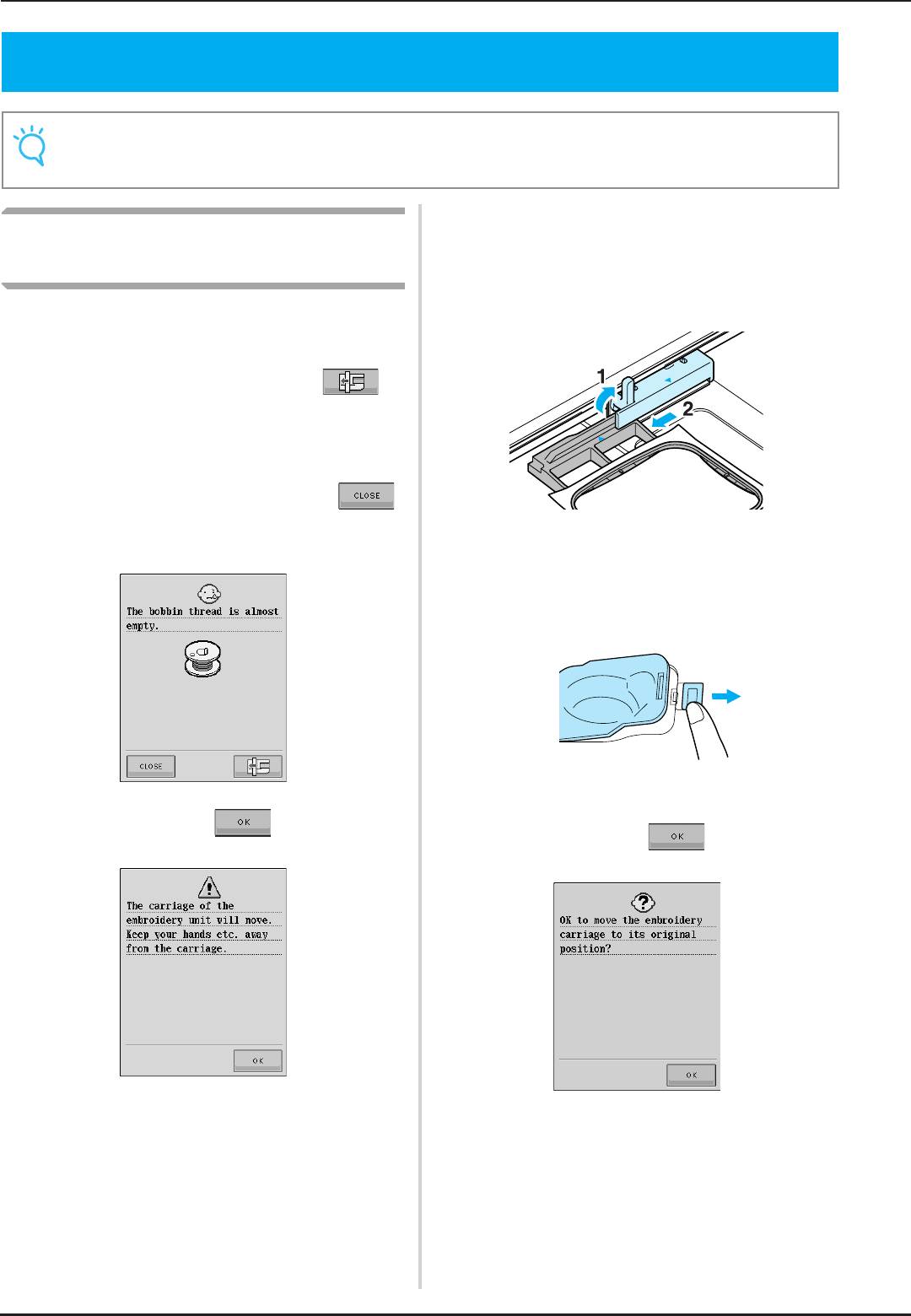
РЕГУЛИРОВКИ ВО ВРЕМЯ ВЫШИВАНИЯ
РЕГУЛИРОВКИ ВО ВРЕМЯ ВЫШИВАНИЯ
Примечание
• При снятии и установке пялец не допускайте ударов по каретке вышивального модуля и
прижимной лапке. В противном случае рисунок не будет вышиваться правильно.
Разблокируйте рычаг фиксации пялец и
b
Если заканчивается нижняя нить
снимите пяльцы.
(нить шпульки)
* При выполнении этой операции не
прикладывайте усилий к ткани. Это может
вызвать ослабление натяжения ткани в пяльцах.
Когда вовремя вышивания количество нити на
шпульке подходит к концу, машина
останавливается, и появляется приведенное
ниже сообщение. Нажмите на кнопку и,
следуя приведенным ниже указаниям,
заправьте новую нижнюю нить. Если до конца
вышивки осталось совсем немного, то можно
прошить последние 10 стежков без заправки
новой нити в машину, нажав на кнопку .
После прошивания 10 стежков машина
останавливается.
Вставьте намотанную шпульку в машину, а
c
затем установите на место пяльцы.
Нажмите на кнопку .
a
Нажмите на кнопку .
d
→ Каретка перемещается, и нить автоматически
обрезается.
→ Каретка возвращается в свое исходное
положение.
Для возврата к той точке рисунка, в которой
e
вышивание было остановлено, выполните
шаги с
c по f, описанные в следующем
разделе.
166
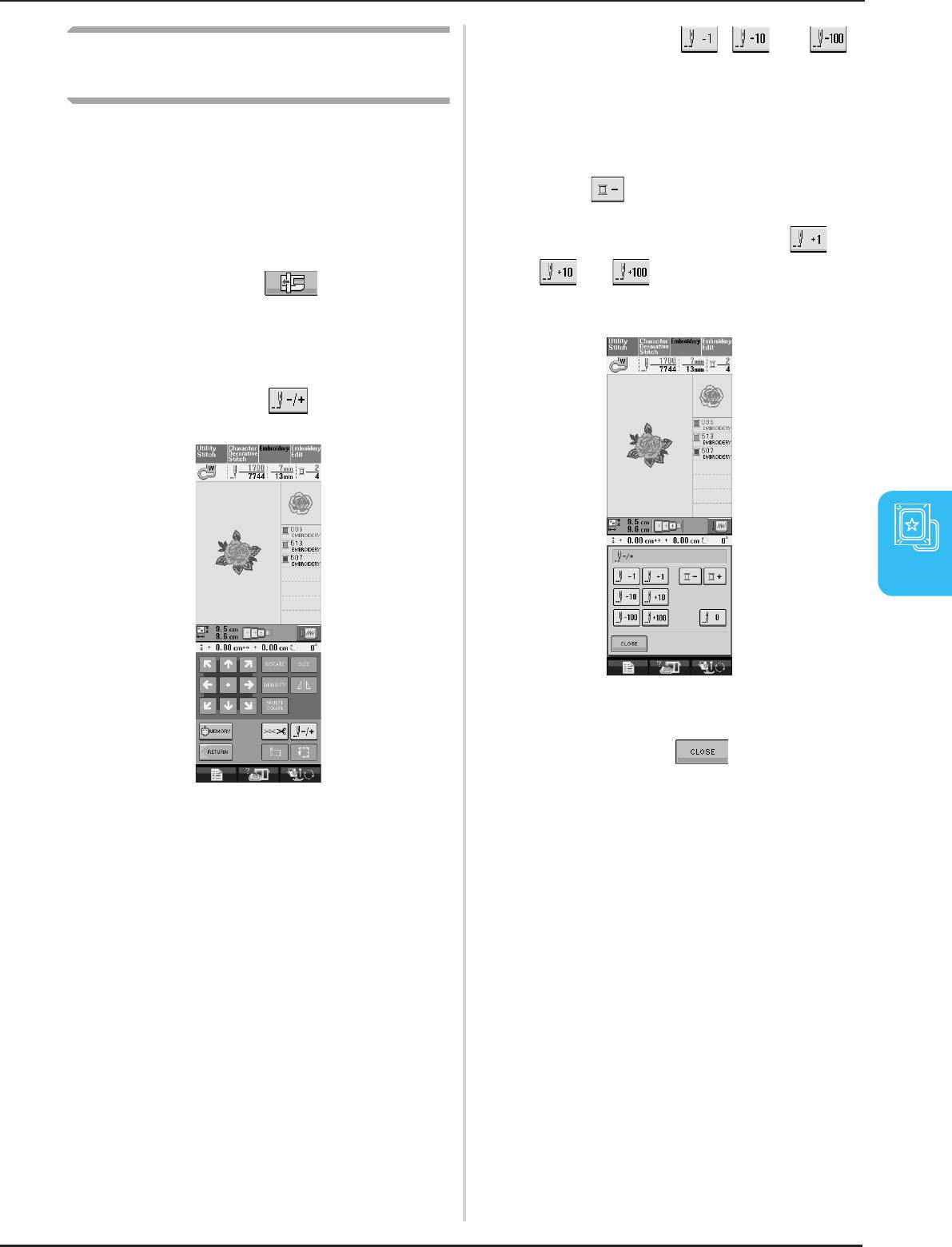
РЕГУЛИРОВКИ ВО ВРЕМЯ ВЫШИВАНИЯ
Нажмите на кнопку , или
Если во время вышивания
d
для перемещения иглы назад на правильное
обрывается нить
количество стежков до точки, в которой
произошел обрыв нити.
Нажмите кнопку “Пуск/Стоп” для
a
* Если невозможно вернуться назад к точке, в
остановки машины.
которой произошел обрыв нити, нажмите на
кнопку для выбора цвета и переместите
Если оборвалась верхняя нить, выполните
b
иглу в начальную позицию вышивания данного
повторную заправку верхней нити. Если
цвета, затем путем нажатия на кнопку ,
оборвалась нить шпульки (нижняя нить),
или перейдите вперед к точке,
нажмите на кнопку и, следуя
которая находится чуть раньше точки, в которой
указаниям в шагах с
a по d из
произошел обрыв нити.
предыдущего раздела, установите новую
шпульку.
Нажмите на кнопку .
c
5
Вышивание
Для возврата к первоначальному экрану
e
нажмите на кнопку .
Нажмите на кнопку “Presser Foot Lifter”
f
(“Подъемник прижимной лапки”) для того,
чтобы опустить прижимную лапку, и кнопку
“Пуск/Стоп” для возобновления
вышивания.
167
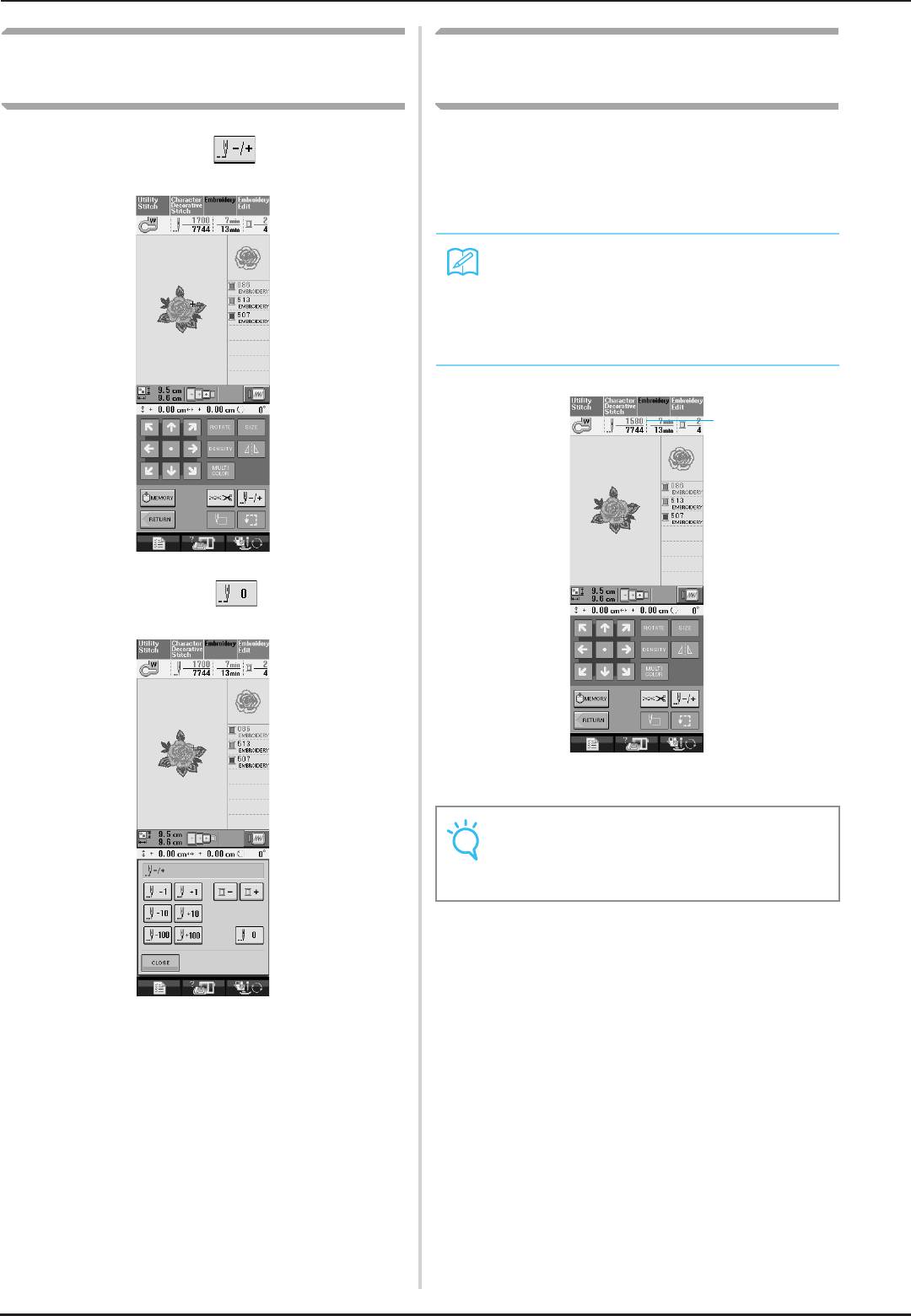
РЕГУЛИРОВКИ ВО ВРЕМЯ ВЫШИВАНИЯ
Повторное выполнение
Возобновление вышивания после
процедуры с начала
выключения питания машины
При остановке вышивания текущий цвет и
Нажмите на кнопку .
номер стежка сохраняются. При следующем
a
включении машины можно выбрать,
продолжать ли остановленную операцию
вышивания, или нет.
Напоминание
Даже если питание машины отключается в
процессе вышивания, при последующем
включении машина возвращается к той
точке, в которой вышивание было
остановлено.
a
Нажмите на кнопку .
b
a Текущий номер стежка в момент остановки
вышивания
Примечание
• Не снимайте вышивальный модуль, или
информация об узоре не сохранится в
памяти.
Установите сетевой выключатель в
a
положение ON (ВКЛ.).
Следуйте инструкциям, отображаемым на
b
экране, и снимите пяльцы.
→ Пяльцы перемещаются, возвращая иглу в
начальную позицию рисунка.
→ Появляется следующее сообщение.
Нажмите на кнопку “Presser Foot Lifter”
c
(“Подъемник прижимной лапки”) для того,
чтобы опустить прижимную лапку и начать
шитье.
168
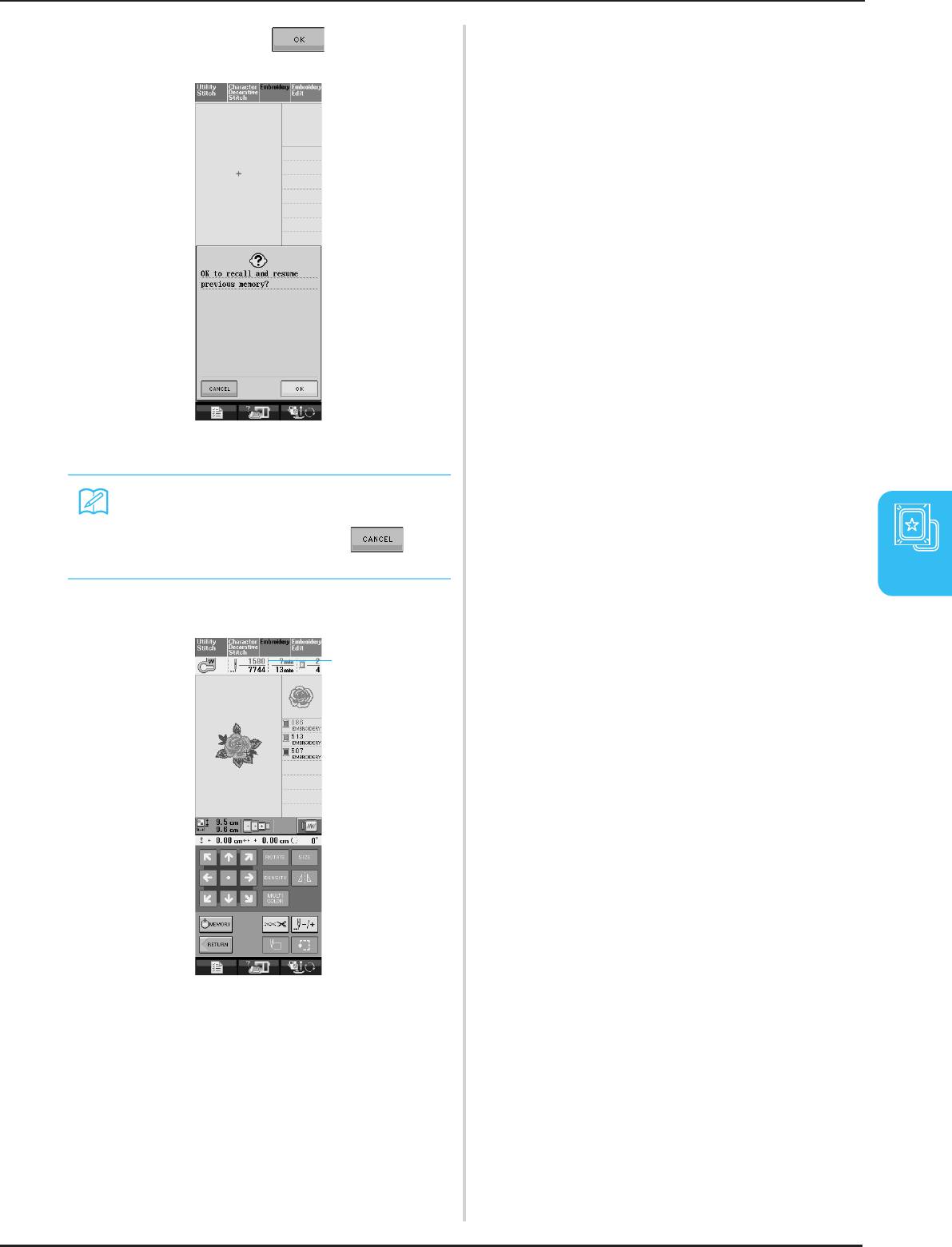
РЕГУЛИРОВКИ ВО ВРЕМЯ ВЫШИВАНИЯ
Нажмите на кнопку .
c
→ Появляется предыдущий экран шитья, который
отображался перед выключением машины.
Напоминание
Если требуется начать выполнение новой
операции, нажмите на кнопку для
отображения экрана выбора рисунка.
5
Продолжите вышивание.
Вышивание
d
a
a Номер стежка в момент возобновления
вышивания
169
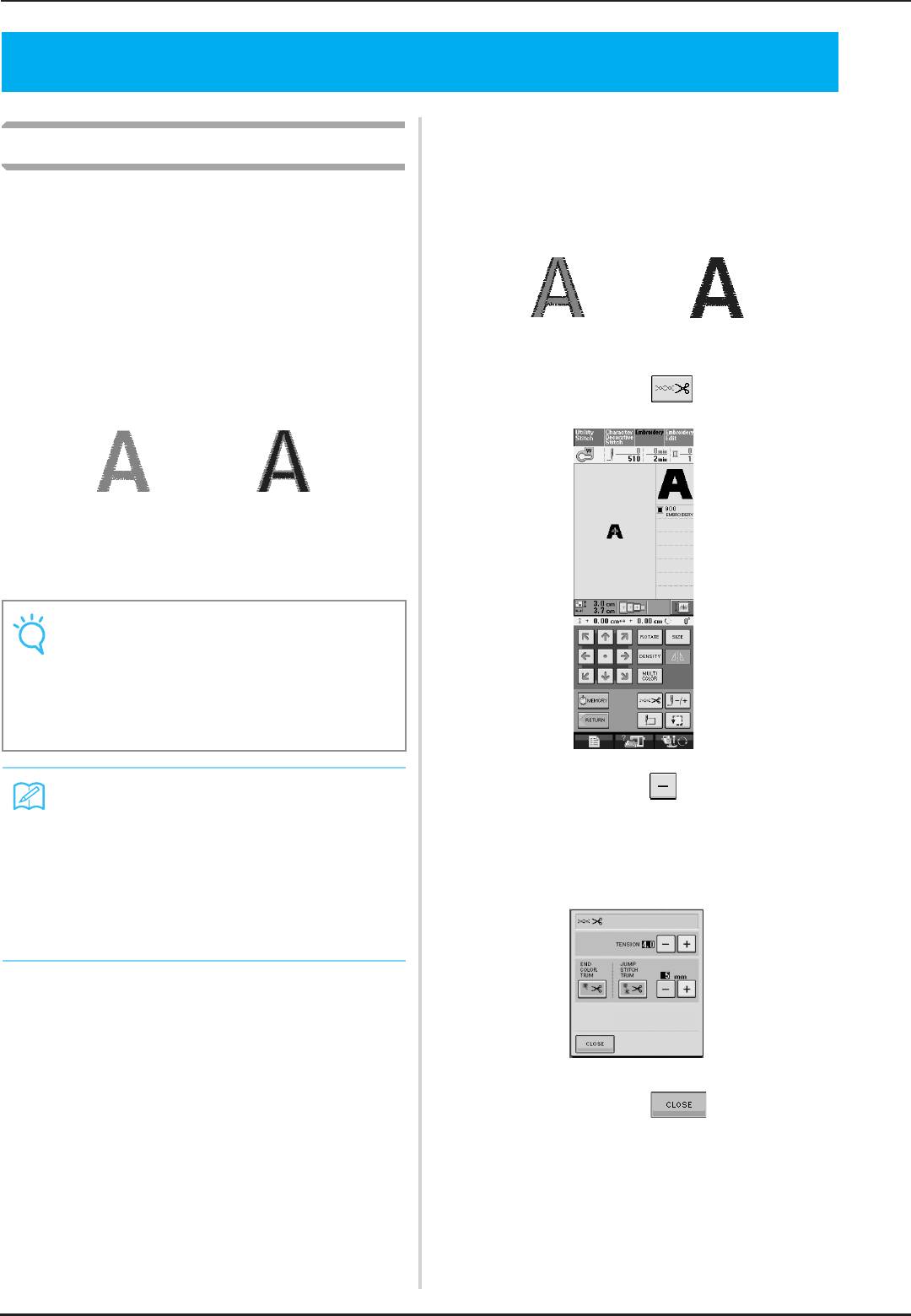
НАСТРОЙКИ ПРОЦЕДУРЫ ВЫШИВАНИЯ
НАСТРОЙКИ ПРОЦЕДУРЫ ВЫШИВАНИЯ
■ Слишком сильное натяжение
Регулировка натяжения нити
верхней нити
Натяжение верхней нити слишком велико, что
Для вышивания натяжение нити должно быть
приводит к тому, что нижняя нить (нить
установлено таким образом, чтобы верхняя
шпульки) видна с лицевой стороны ткани.
нить была едва видна с изнаночной стороны
ткани.
■ Корректировка натяжения нити
Рисунок можно видеть с изнаночной стороны
ткани. Если натяжение нити установлено
(Лицевая сторона) (Изнаночная сторона)
неправильно, то рисунок не удастся выполнить
хорошо. На ткани могут образоваться сборки или
нить может оборваться.
Нажмите на кнопку .
a
(Лицевая сторона) (Изнаночная сторона)
Выполните описанные ниже операции для
регулировки натяжения нити в соответствии с
конкретной ситуацией.
Примечание
• Если установлено слишком слабое
натяжение нити, машина может
остановиться во время вышивания.
Это не является неисправностью.
Немного увеличьте натяжение нити и
снова начните шить.
Напоминание
Нажмите на кнопку для ослабления
b
• Если выключить питание машины или
выбрать другой рисунок, натяжение
натяжения верхней нити. (Число,
нити сбрасывается к автоматически
характеризующее натяжение нити,
устанавливаемому значению.
уменьшается.)
• При извлечении из памяти сохраненного
рисунка настройки натяжения нити
будет такой, какой она была при
сохранении рисунка.
Нажмите на кнопку .
c
170
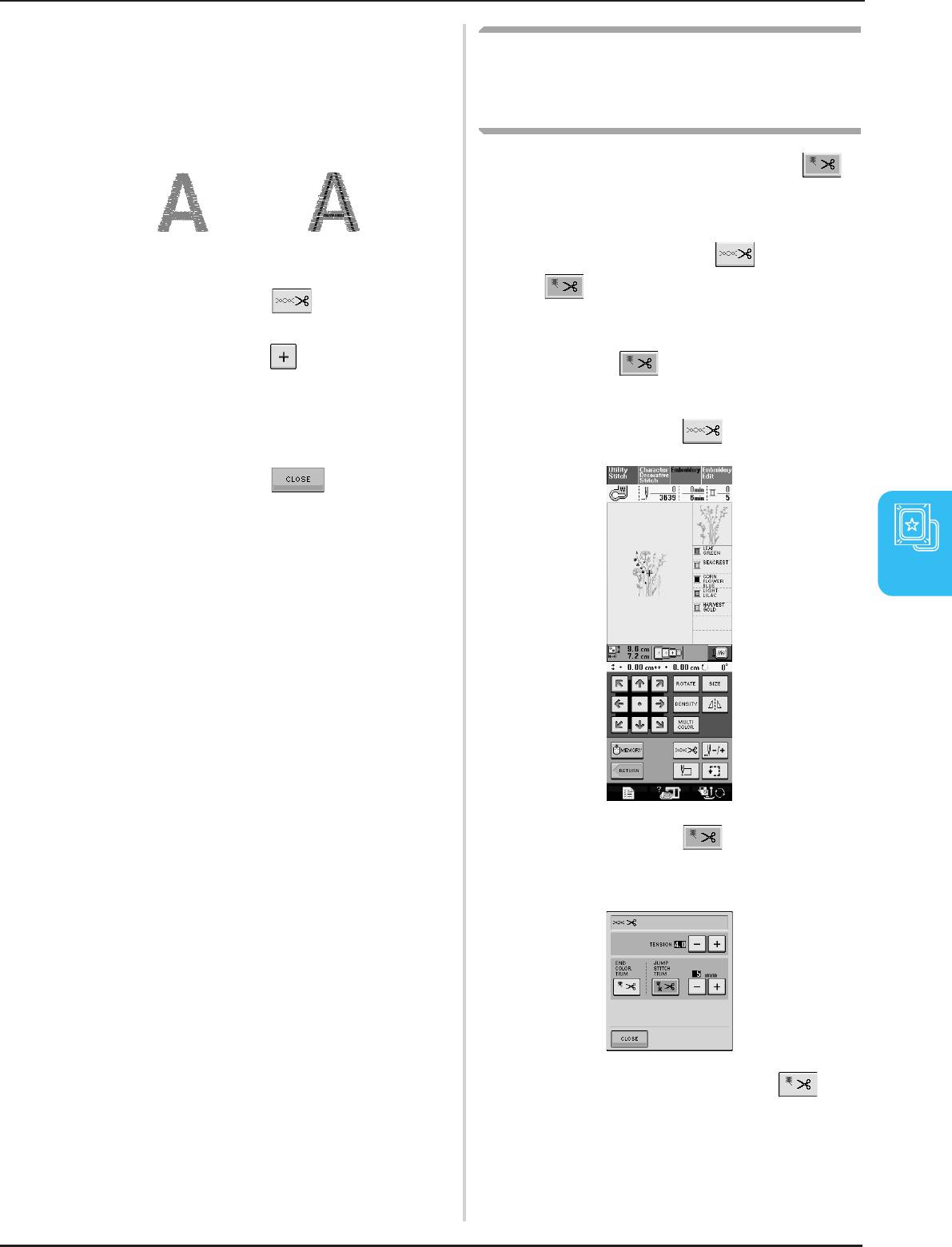
НАСТРОЙКИ ПРОЦЕДУРЫ ВЫШИВАНИЯ
■ Слишком слабое натяжение верхней
нити
Использование функции
Натяжение верхней нити слишком мало, что
автоматической обрезки нити
приводит к тому, что верхняя нить в строчке
ослаблена, на лицевой стороне ткани видны
(END COLOR TRIM)
ослабленные стежки верхней нити и петли.
Функция автоматической обрезки нити
позволяет обрезать нить в конце шитья каждого
цвета. Эта функция изначально установлена в
активное состояние. Для выключения этой
(Лицевая сторона) (Изнаночная сторона)
функции нажмите на кнопку , а затем на
кнопку . Эта функция может быть
Нажмите на кнопку .
a
включена или выключена во время вышивания.
* Эта настройка возвращается к установке по
Нажмите на кнопку для увеличения
b
умолчанию при выключении швейной
натяжения верхней нити. (Число,
машины.
характеризующее натяжение нити,
увеличивается.)
Нажмите на кнопку .
a
The automatic thread cutting function (END COLOR TRIM) will cut the thread at the end of one color sewing. This function is initially turned on. To turn this function off, press (TENSION/CUT) key and then (END COLOR TRIM).
Нажмите на кнопку .
c
5
Вышивание
Нажмите на кнопку для выключения
b
функции автоматической обрезки нити
(END COLOR TRIM).
→ Кнопка принимает следующий вид:
* По окончании вышивания первого цвета машина
автоматически останавливается, не обрезая нить.
171
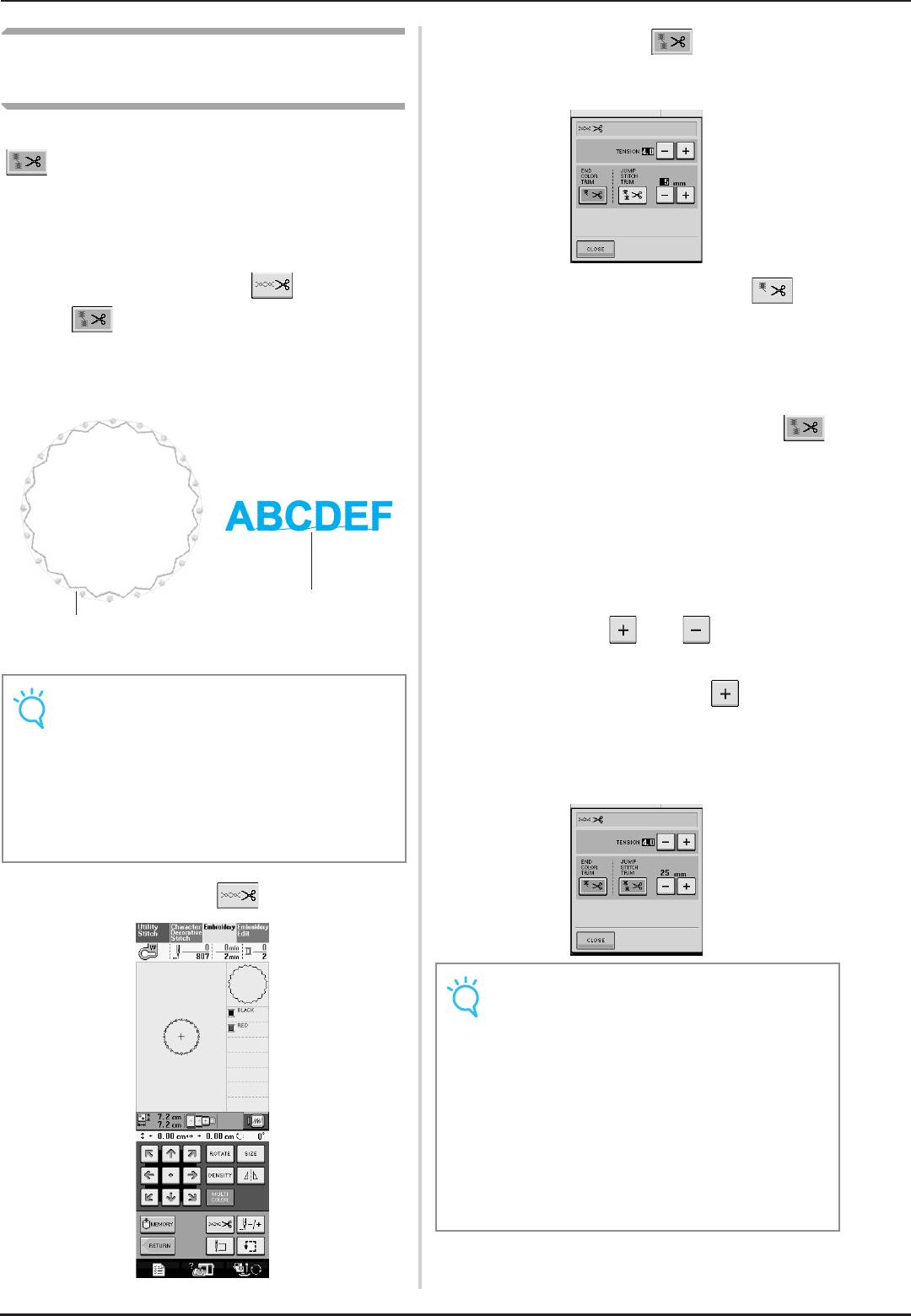
НАСТРОЙКИ ПРОЦЕДУРЫ ВЫШИВАНИЯ
Нажмите на кнопку выключения
Использование функции подрезки
b
функции подрезки нити (JUMP STITCH
нитей (JUMP STITCH TRIM)
TRIM).
Функция автоматической подрезки нитей
позволяет автоматически подрезать
излишки нитей переходов (нитей между
частями рисунка) при вышивании одного цвета.
Эта функция изначально установлена в
активное состояние. Для выключения этой
функции нажмите на кнопку , а затем на
→ Кнопка принимает следующий вид:
кнопку . Эта функция может быть
* Нить не будет подрезана, пока машина не
перейдет к месту вышивания следующего стежка.
включена или выключена во время вышивания.
* Выбранное значение функции сохраняется после
■ Выбор максимальной длины
выключения питания машины.
переходного стежка
Когда включена функция подрезки нити ,
необходимо выбрать максимальную длину
переходного стежка, при которой нить еще не
подрезается. Эта функция может быть включена
или выключена во время вышивания.
Выберите длину в диапазоне от 5 мм до 50 мм с
шагом 5 мм.
* Выбранное значение функции сохраняется после
a
выключения питания машины.
a
Нажмите на кнопку или для выбора
a Переходный стежок
максимальной длины переходного стежка.
Примечание
Например: при помощи кнопки выберите
• При включенной функции подрезки нити
значение 25 мм, и при переходе к месту
для вышивания узоров с короткими
вышивания следующего стежка переходный
переходными стежками, таких как
стежок длиной 25 мм и менее подрезаться не
символы алфавита, следует
будет.
использовать иглу с шариковым
кончиком 75/107. Использование каких
либо иных игл может привести к обрыву
нити.
Нажмите на кнопку .
a
Примечание
• Если рисунок требует большое
количество подрезок, рекомендуется
выбрать большую максимальную длину
переходного стежка, чтобы уменьшить
число концов нити с изнаночной
стороны ткани.
• Чем больше выбранное значение
максимальной длины переходного
стежка, тем реже машина будет
подрезать нить. В этом случае на
поверхности ткани остается большее
количество переходных стежков.
172
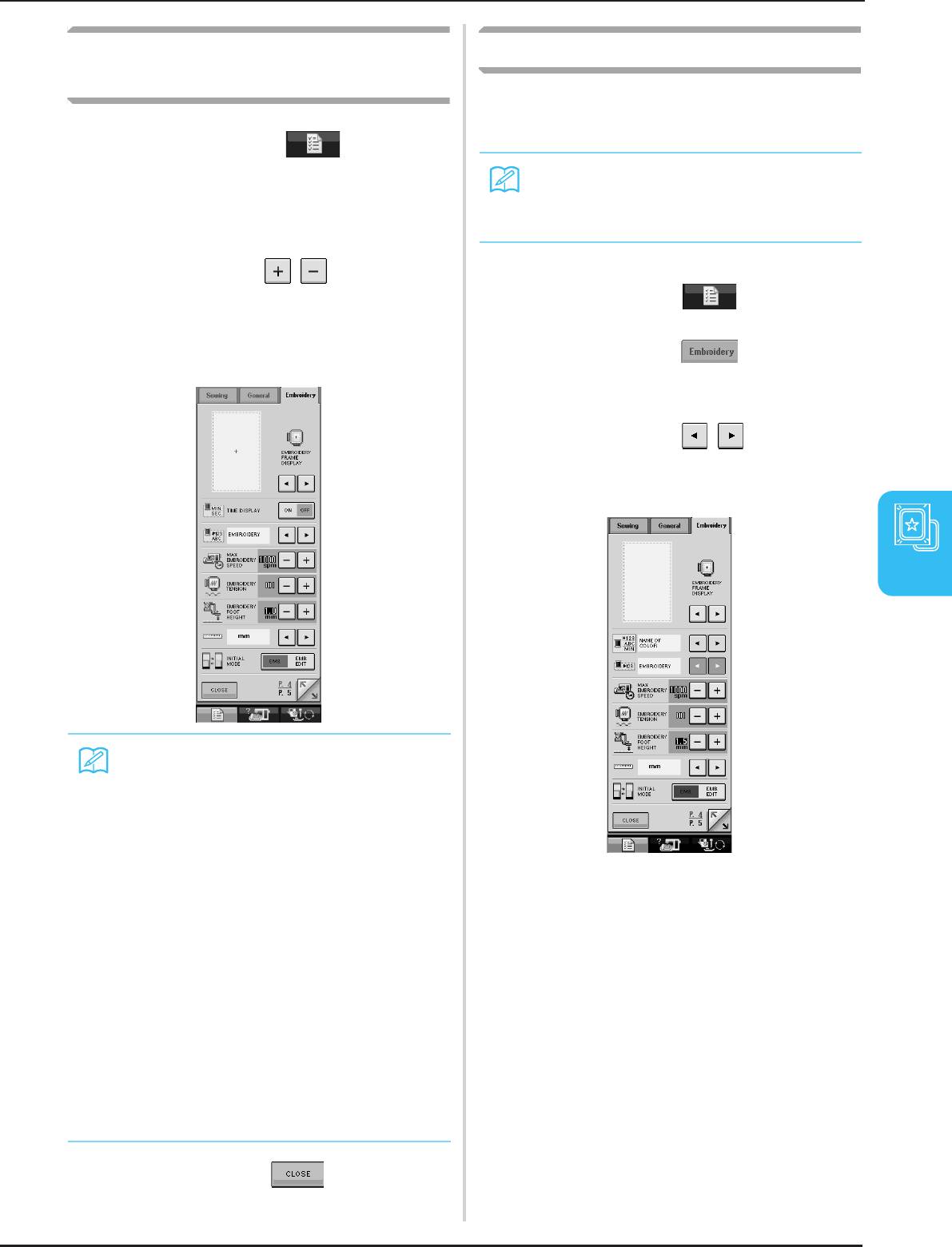
НАСТРОЙКИ ПРОЦЕДУРЫ ВЫШИВАНИЯ
Регулировка скорости
Изменение экрана цветов нитей
вышивания
На экране может отображаться название
вышиваемого цвета, время или номер нити для
вышивания.
Нажмите на закладку и на кнопку
a
“Embroidery” (“Вышивка”).
Напоминание
Цвета, отображаемые на экране, могут
На экране MAX EMBROIDERY SPEED
несколько отличаться от реальных цветов
b
нитей на катушках.
(максимальная скорость вышивания) путем
нажатия на кнопки измените
максимальную скорость вышивания в
Нажмите на кнопку .
a
соответствии со своими требованиями.
* Можно выбрать один из трех различных уровней
Нажмите на кнопку .
скорости.
b
На экране THREAD COLOR DISPLAY
c
используйте кнопки , чтобы
отобразилось название вышиваемого цвета,
время или номер нити для вышивания.
5
Вышивание
Напоминание
• В поле SPM указывается количество
стежков, прошиваемых машиной за одну
минуту.
• При вышивании тонких, толстых или
плотных тканей уменьшите скорость
шитья.
• Скорость шитья можно изменять во
время вышивания.
• Настройка максимальной скорости
шитья не изменяется до тех пор, пока не
будет выбрана новая настройка.
Настройка, заданная перед
выключением машины, остается
неизменной при последующем
включении машины.
• При вышивании нитями специального
ассортимента, например
металлическими нитями, уменьшите
скорость шитья до 600 оборотов в
минуту.
Нажмите на кнопку .
c
173
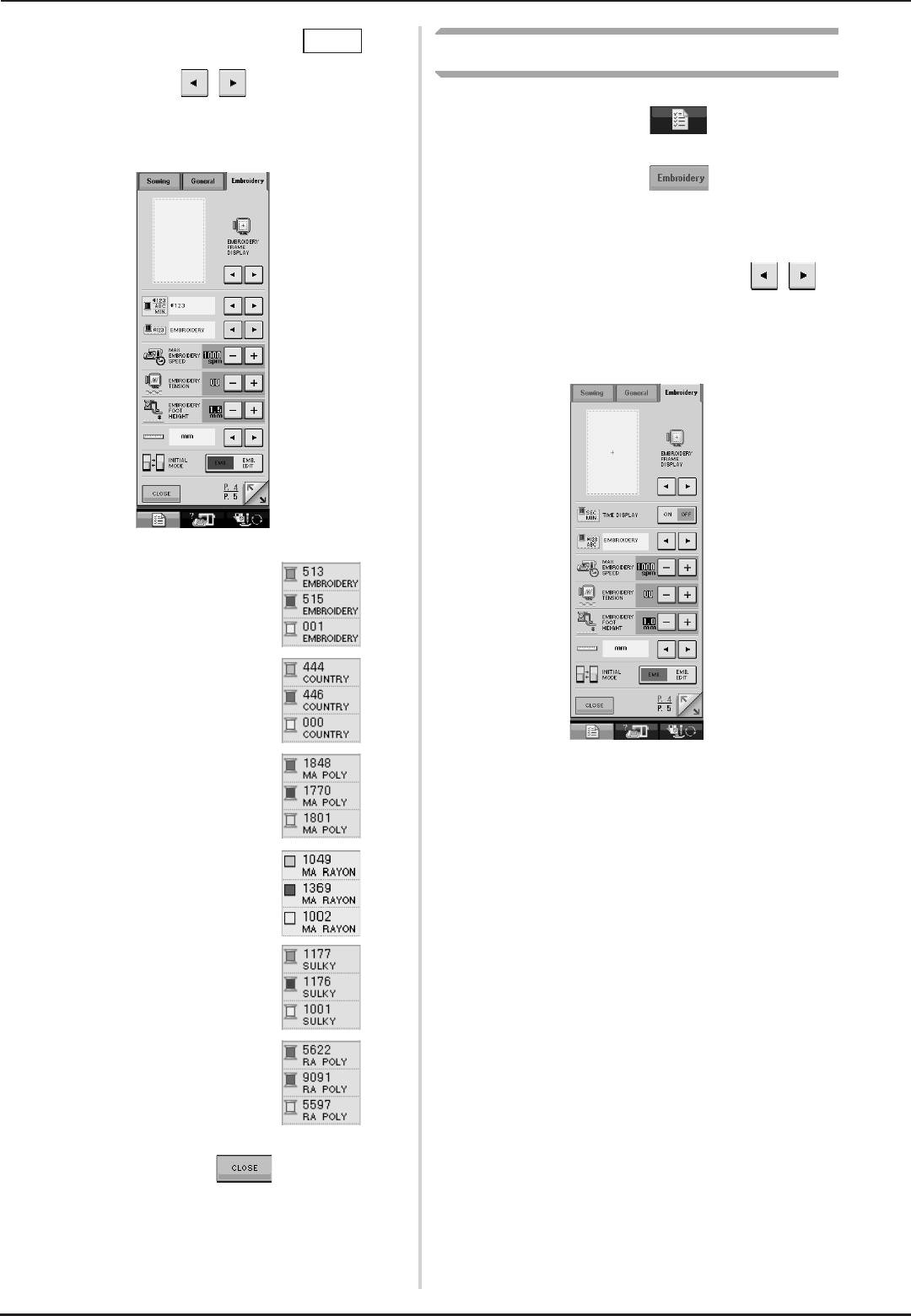
НАСТРОЙКИ ПРОЦЕДУРЫ ВЫШИВАНИЯ
Если отображается номер нити , при
#123
d
Изменение экрана пялец
помощи кнопок выберите один из
шести типов нити для вышивания,
Нажмите на кнопку .
a
изображенных на рисунках ниже.
Нажмите на кнопку .
b
На экране FRAME DISPLAY (отображение
c
пялец) путем нажатия на кнопки
измените отображение пялец в соответствии
со своими требованиями.
* Можно выбрать один из 10 вариантов пялец.
EMBROIDERY/POLYESTER
THREAD# (нить для вышивания/
полиэфирная нить)
COUNTRY/COTTON THREAD#
(нить Country/
хлопчатобумажная нить)
MADEIRA POLY THREAD#
(полиэфирная нить MADEIRA)
MADEIRA RAYON THREAD#
(вискознаяная нить MADEIRA)
SULKY POLY THREAD#
(полиэфирная нить SULKY)
ROBISON@ANTON POLY THREAD#
(полиэфирная нить
ROBISON@ANTON)
Нажмите на кнопку .
e
174
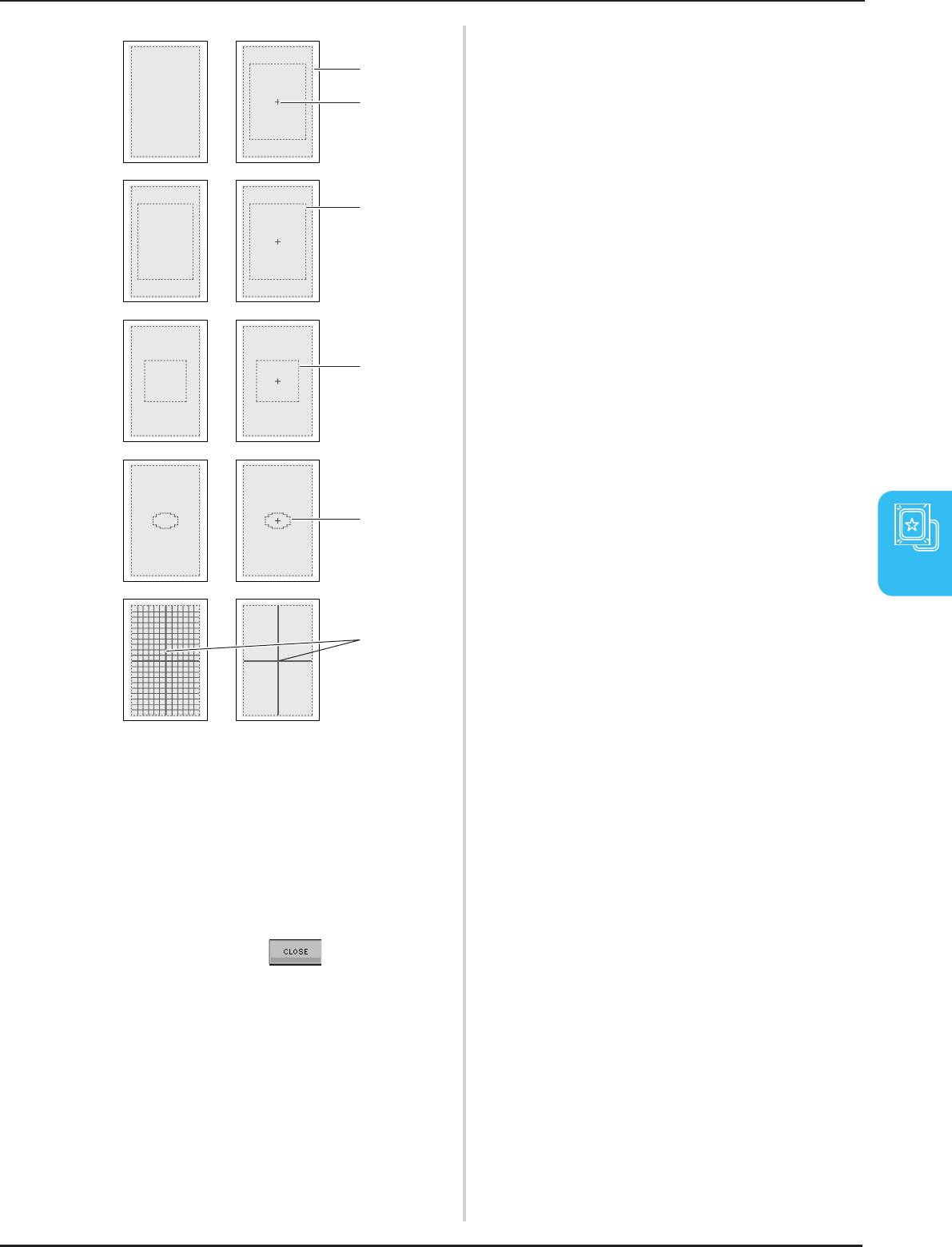
НАСТРОЙКИ ПРОЦЕДУРЫ ВЫШИВАНИЯ
a
b
c
d
e
5
Вышивание
f
a Область вышивания в случае использования
сверхбольших пялец
b Центральная линия
c Область вышивания в случае использования
больших пялец
d Область вышивания в случае использования
средних пялец
e Область вышивания в случае использования
малых пялец
f Линии сетки
Нажмите на кнопку .
d
175
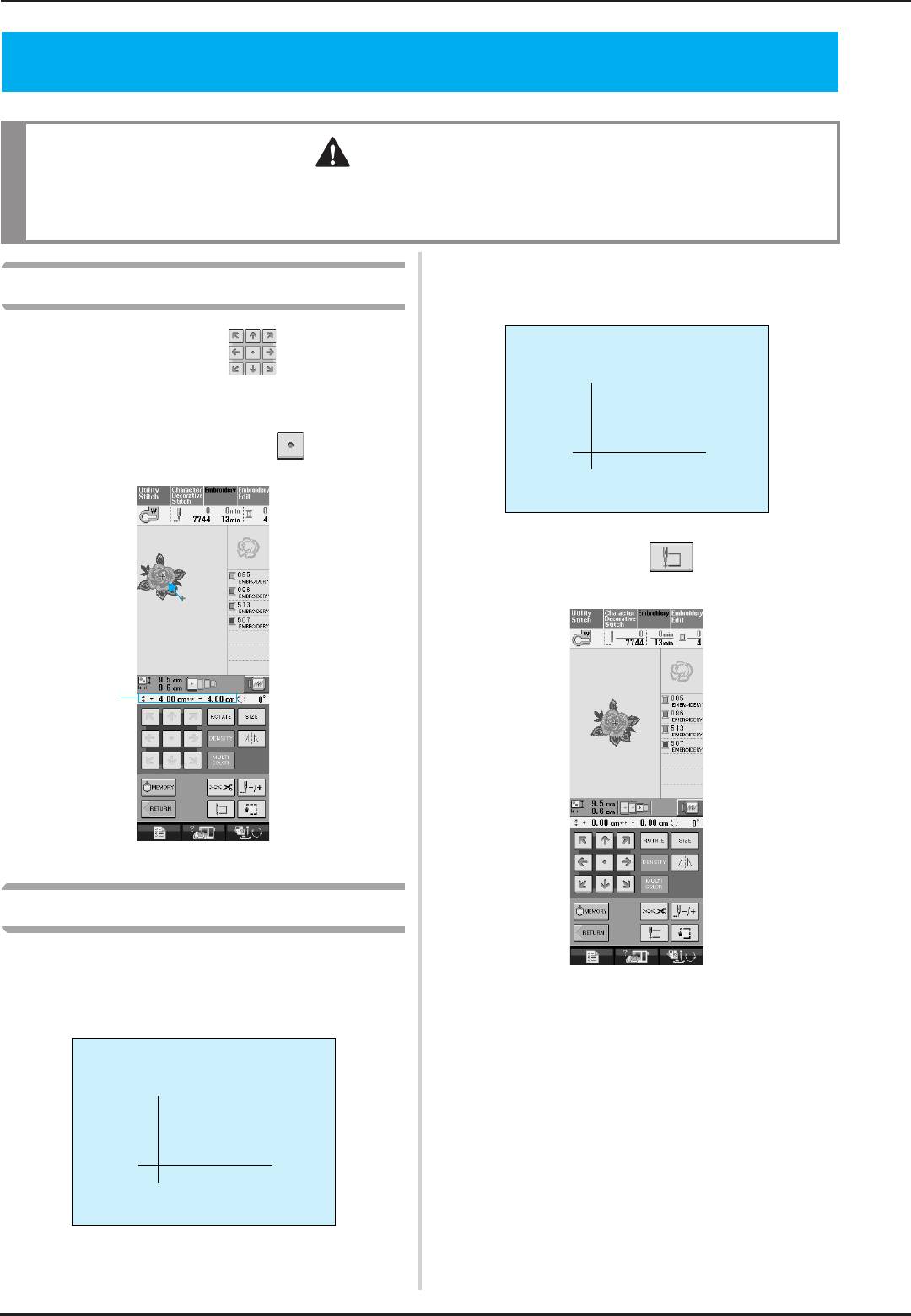
КОРРЕКТИРОВКА РИСУНКА
КОРРЕКТИРОВКА РИСУНКА
ВНИМАНИЕ
• При корректировке рисунка проверьте отображение доступных пялец и используйте соответствующие
пяльцы. При использовании пялец, которые не отображаются как доступные для использования,
прижимная лапка во время вышивания может ударить по пяльцам, что может привести к травме.
Отметьте начальную позицию вышивания
a
Изменение позиции рисунка
на ткани, как показано на рисунке.
Путем нажатия на кнопки переместите
рисунок в направлении, указанном стрелкой.
Для возврата рисунка в центр области
вышивания нажмите на кнопку .
Нажмите на кнопку .
b
a
a Расстояние от центра
Совмещение рисунка и иглы
Пример: Совмещение левой нижней
стороны рисунка с точкой
опускания иглы
ABC
176
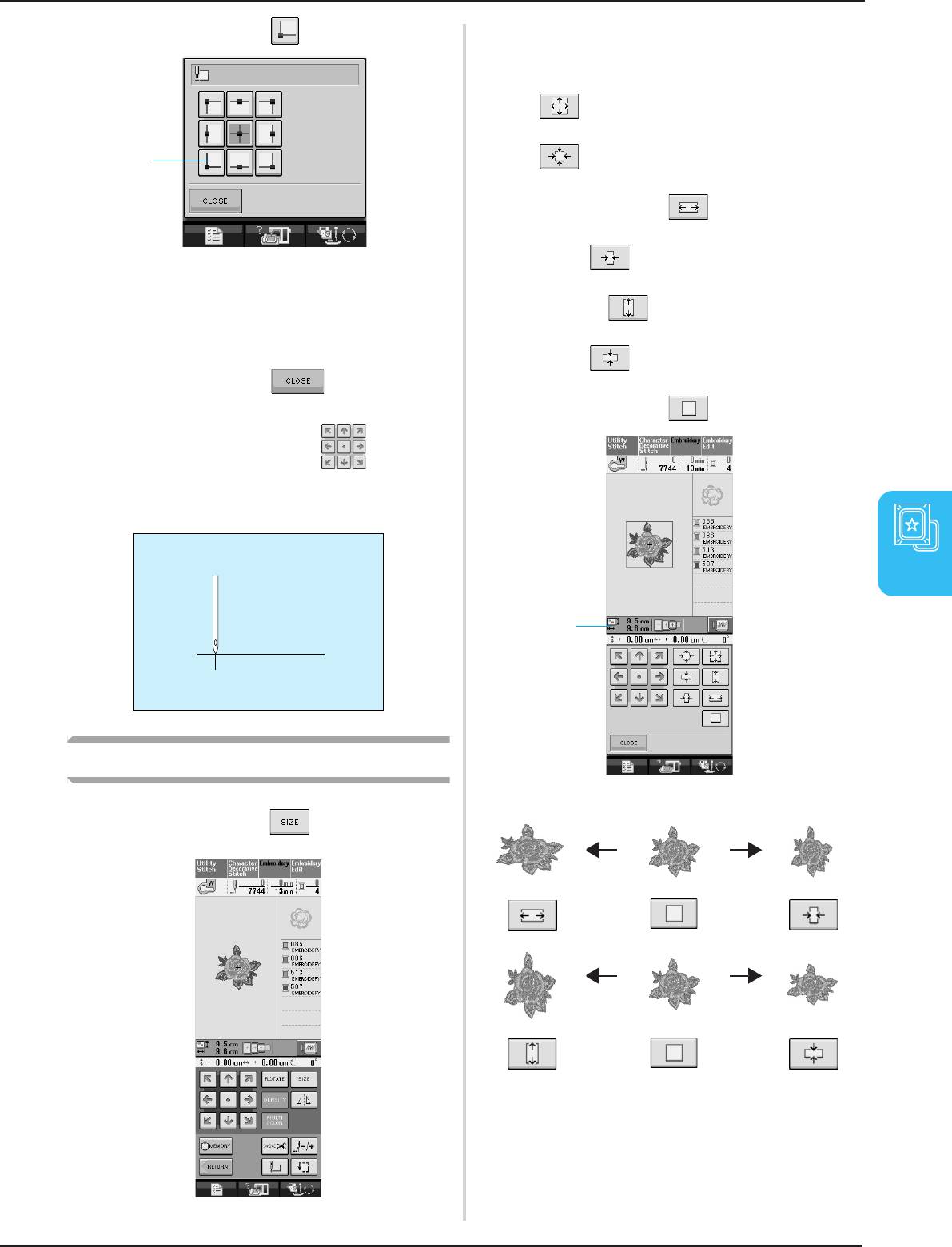
КОРРЕКТИРОВКА РИСУНКА
Нажмите на кнопку .
Выберите направление, в котором требуется
c
b
изменить размер.
* Для увеличения рисунка нажмите на кнопку
.
* Для уменьшения рисунка нажмите на кнопку
a
.
* Для растягивания рисунка по горизонтали
нажмите на кнопку .
* Для сжатия рисунка по горизонтали нажмите на
a Начальная позиция
кнопку .
→ Точка опускания иглы перемещается в левый
* Для растягивания рисунка по вертикали нажмите
нижний угол рисунка (пяльцы перемещаются
на кнопку .
таким образом, чтобы точка опускания иглы
* Для сжатия рисунка по вертикали нажмите на
расположилась правильно).
кнопку .
Нажмите на кнопку .
* Для возврата рисунка к исходным размерам
d
нажмите на кнопку .
Путем нажатия на кнопки
e
совместите иглу с разметкой на ткани и
начните вышивание рисунка.
5
Вышивание
a
Изменение размера
a Размер рисунка
Нажмите на кнопку .
a
177
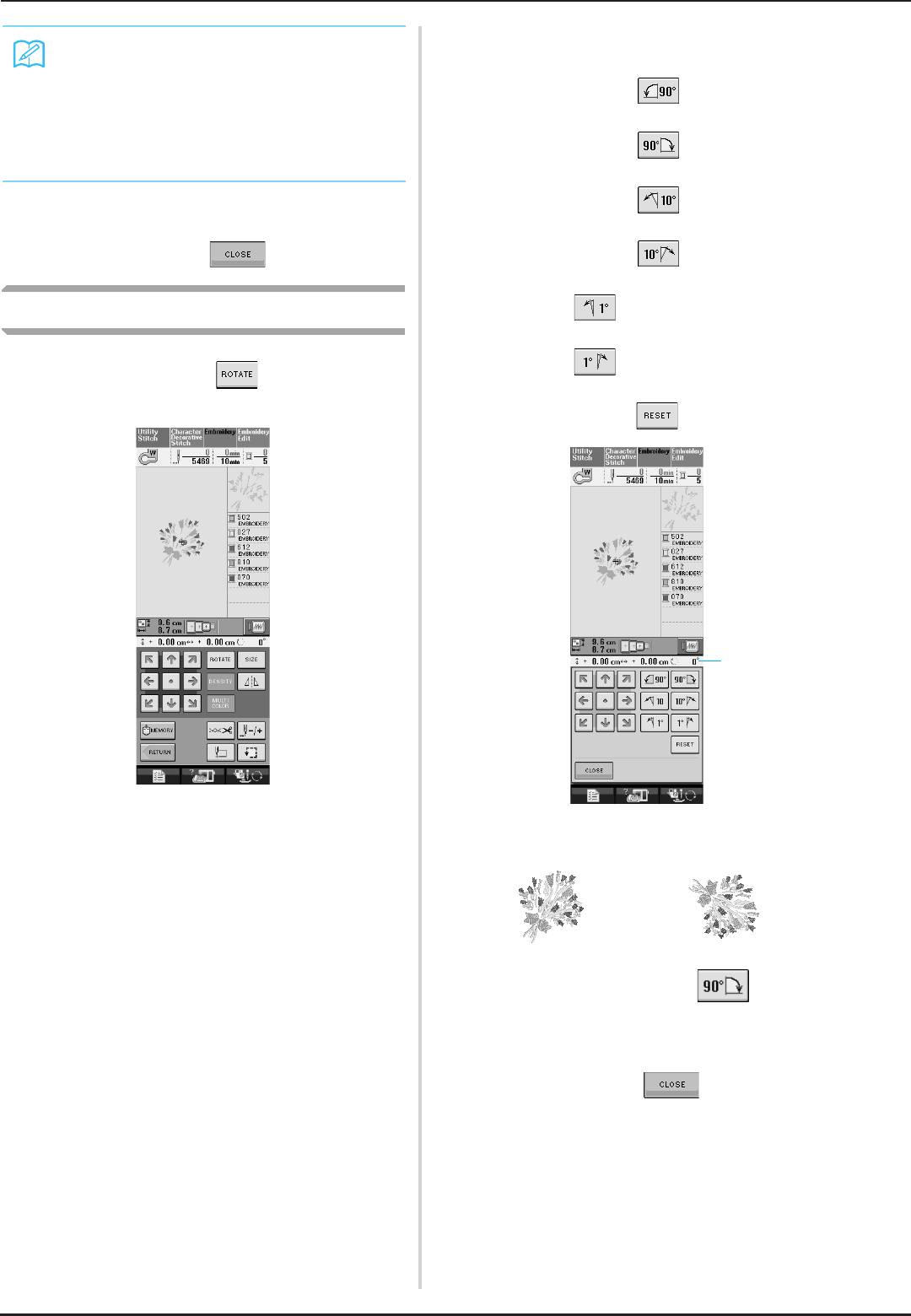
КОРРЕКТИРОВКА РИСУНКА
Выберите угол поворота рисунка.
Напоминание
b
• Некоторые рисунки или знаки могут
* Для поворота рисунка на 90 градусов влево
быть увеличены в большей степени,
нажмите на кнопку .
нежели другие.
* Для поворота рисунка на 90 градусов вправо
• Некоторые рисунки или знаки могут
быть увеличены в большей степени,
нажмите на кнопку .
если повернуть их на 90 градусов.
* Для поворота рисунка на 10 градусов влево
нажмите на кнопку .
Для возврата к первоначальному экрану
c
* Для поворота рисунка на 10 градусов вправо
нажмите на кнопку .
нажмите на кнопку .
* Для поворота рисунка на 1 градус влево нажмите
Поворот рисунка
на кнопку .
* Для поворота рисунка на 1 градус вправо нажмите
на кнопку .
Нажмите на кнопку .
a
* Для возврата рисунка к исходному положению
нажмите на кнопку .
a
a Значение градусов, на которое
осуществляется поворот
0°
Для возврата к первоначальному экрану
c
нажмите на кнопку .
178
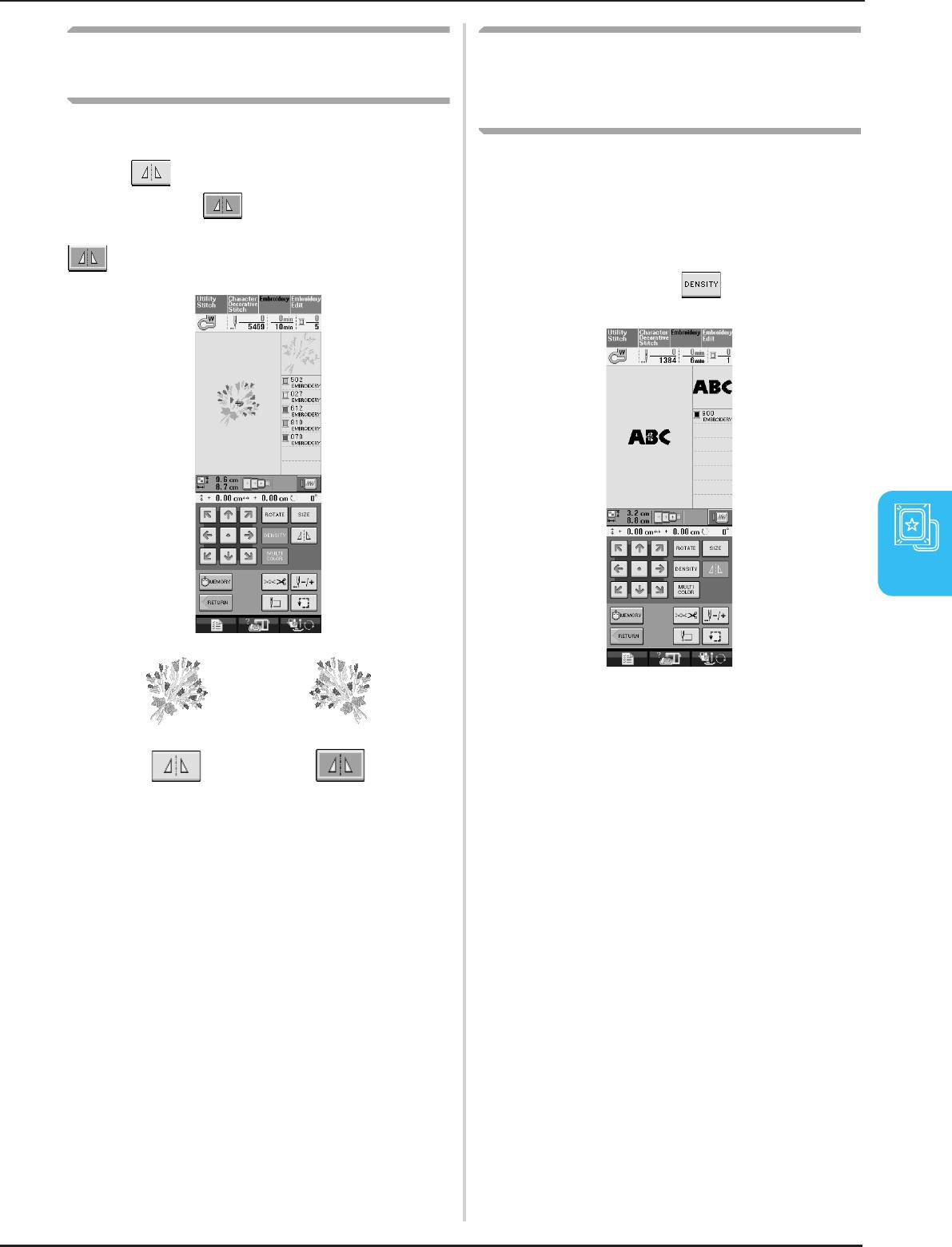
КОРРЕКТИРОВКА РИСУНКА
Создание горизонтального
Изменение плотности (только
зеркального отображения
для букв алфавита и рисунков
обрамления)
Для создания горизонтального зеркального
отображения выбранного рисунка нажмите на
Для некоторых букв алфавита и рисунков
кнопку , после чего она примет
обрамления можно изменить плотность
строчки.
следующий вид: . Для возврата к
Может быть задана настройка изменения от
обычному виду рисунка нажмите на кнопку
80% до 120% с шагом 5%.
.
Нажмите на кнопку .
a
5
Вышивание
179
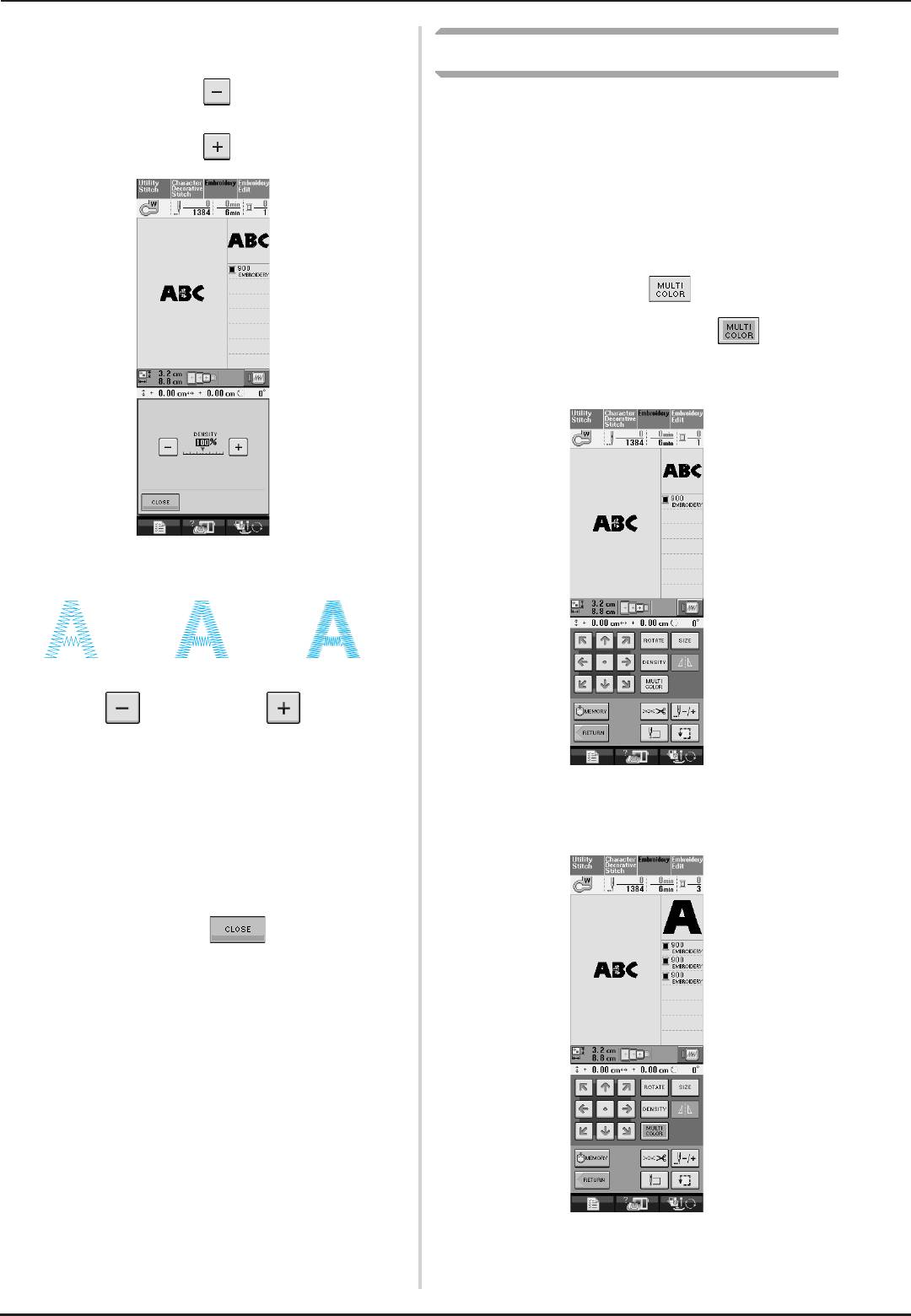
КОРРЕКТИРОВКА РИСУНКА
Измените плотность.
b
Изменение цветов букв алфавита
* Для уменьшения плотности вышивания рисунка
нажмите на кнопку .
Комбинированные рисунки букв алфавита
* Для увеличения плотности вышивания рисунка
можно вышивать таким образом, чтобы каждая
нажмите на кнопку .
буква имела свой собственный цвет. Если
установлена опция “MULTI COLOR”
(многоцветный алфавит), машина
останавливается после вышивания каждой
буквы, чтобы можно было сменить нить нитью
другого цвета.
Нажмите на кнопку , после чего она
a
будет иметь следующий вид: .
* Для возврата к исходной настройке нажмите на
эту кнопку еще раз.
cab
a Нормальная строчка
b Плотная строчка (стежки близко друг к другу)
c Рыхлая строчка (стежки далеко друг от друга)
После вышивания буквы смените цвет нити
b
→ Плотность вышивания рисунка изменяется при
и вышейте следующую букву.
каждом нажатии на эту кнопку.
Для возврата к экрану выбора рисунка
c
нажмите на кнопку .
180
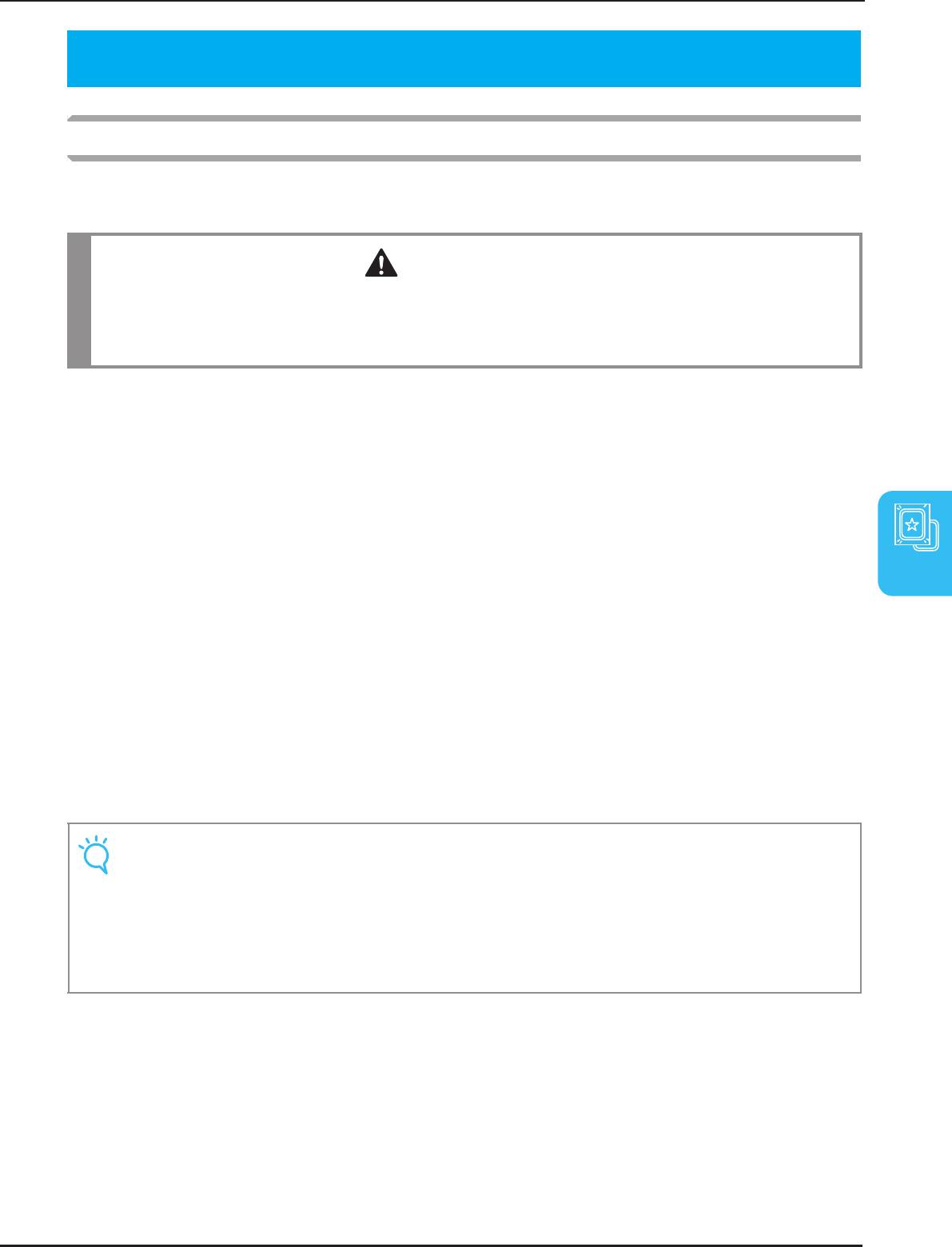
ИСПОЛЬЗОВАНИЕ ФУНКЦИЙ ПАМЯТИ
ИСПОЛЬЗОВАНИЕ ФУНКЦИЙ ПАМЯТИ
Меры предосторожности при работе с данными для вышивания
При использовании данных о вышивании, отличных от тех, которые созданы и сохранены на этой
вышивальной машине, необходимо соблюдать перечисленные ниже меры предосторожности.
ВНИМАНИЕ
• При использовании данных о вышивании, отличных от оригинальных рисунков, при вышивании строчки
слишком высокой плотности или трех и более перекрывающихся стежков может произойти обрыв нити
или может быть повреждена игла. В этом случае с помощью одной из наших оригинальных систем
создания данных отредактируйте данные для вышивания.
■ Типы данных о вышивании, которые можно использовать
• При работе на этой машине можно использовать только файлы с данными о вышивании, имеющие
расширения .pes, .pha, .phb, .phc и .dst. Использование данных, отличных от тех, которые сохранены с
помощью наших систем создания данных или швейных машин, может привести к нарушению
нормальной работы вышивальной машины.
■ Типы USB>устройств/носителей, которые можно использовать
Данные о строчках можно сохранять в USBустройствах, откуда они потом могут читаться машиной.
Используйте носители данных, имеющие следующие характеристики:
• USBнакопитель на гибком диске
5
• USB Flash drive (флэшпамять USB).
Вышивание
• USBприводы CDROM, CDR, CDRW
С помощью USBустройства чтения/записи карт памяти можно также использовать следующие типы
USBустройств.
• Secure Digital (SD) Card
• CompactFlash
• Memory Stick
• Smart Media
• Multi Media Card (MMC)
• XDPicture Card
Примечание
• Некоторые USBустройства могут не работать с данной машиной. Для получения более
подробной информации посетите наш webсайт.
• USBконцентраторы с данной машиной использоваться не могут. Через USBконцентратор
машина не распознает вышеупомянутые USBустройства и USBкарты памяти.
• После подключения USBустройств/носителей индикатор доступа начинает мигать, и для
распознавания устройств/носителей требуется около 5–6 секунд. (Это время может
варьироваться в зависимости от типа USBустройства/носителя).
Для создания папки с файлами используйте компьютер.
■ Компьютеры и операционные системы, которые могут использоваться
• Совместимые модели:
IBMPC с USBпортом в стандартной комплектации
Совместимый с IBMPC компьютер, оснащенный USBпортом в стандартной комплектации
• Совместимые операционные системы:
Microsoft Windows 98SE/Me/2000/XP
(Для Windows 98SE требуется установить соответствующий драйвер. Этот драйвер можно загрузить с
нашего Webсайта (www.brother.com). Этот драйвер может использоваться только для Windows 98
Second Edition.)
181
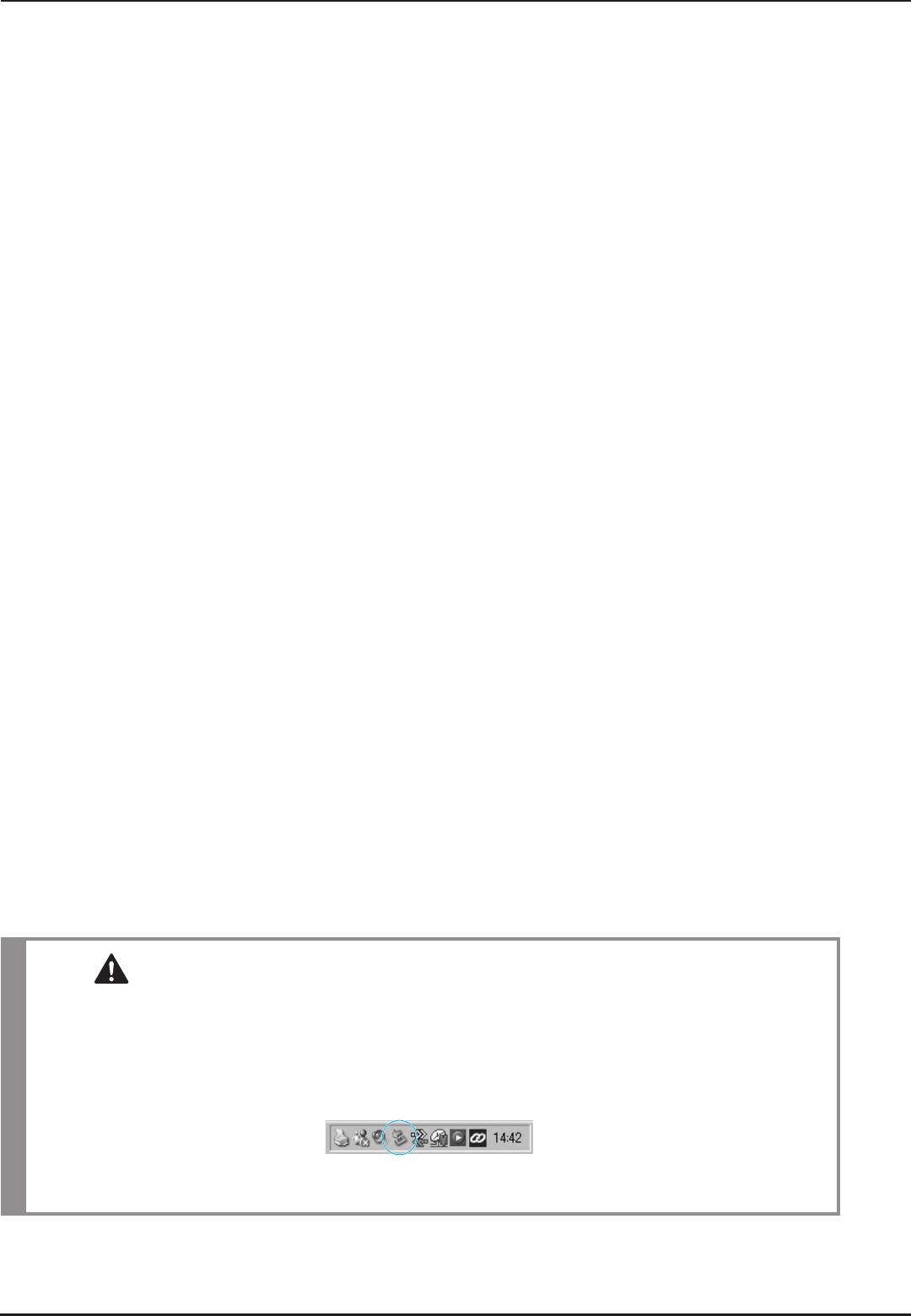
ИСПОЛЬЗОВАНИЕ ФУНКЦИЙ ПАМЯТИ
■ Меры предосторожности при использовании компьютера для создания и
сохранения данных
• Если имя файла с данными о вышивании не может быть идентифицировано, например, вследствие
того, что это имя содержит специальные символы, то файл не отображается. В этом случае измените
имя файла.
• Если выбрать данные для вышивания рисунка, имеющего размер более 300 мм (В) × 180 мм (Ш), то
появляется сообщение с предложением повернуть рисунок на 90 градусов.
Рисунок, имеющий размеры более 300 мм (В) × 180 мм (W), не может быть вышит даже после
поворота на 90 градусов. (Размеры всех вышиваемых узоров должны находиться в пределах
300 мм (В) × 180 мм (Ш).)
• Файлы с расширением .pes, в которых сохранена информация о количестве стежков или количестве
цветов, превышающем установленные пределы, не могут быть отображены. С помощью одной из
наших оригинальных систем создания данных отредактируйте рисунок вышивки таким образом, чтобы
он соответствовал спецификациям.
• Машина позволяет осуществлять управление данными для вышивания, даже если вышивальный
модуль не установлен.
■ Данные для вышивания Tajima (.dst)
• Данные в формате .dst отображаются на экране списка рисунков в виде имен файлов (реальное
изображение не может отображаться). Могу отображаться только первые восемь символов имени
файла.
• Поскольку данные Tajima (.dst) не содержат информации о конкретном цвете нитей, они отображаются
в последовательности цветов нитей, установленной на заводеизготовителе по умолчанию. Проверьте
предварительный просмотр и при необходимости измените цвета нитей.
■ Товарные знаки
• Secure Digital (SD) Card является зарегистрированным товарным знаком или товарным знаком
компании SD Card Association.
• CompactFlash является зарегистрированным товарным знаком или товарным знаком компании Sandisk
Corporation.
• Memory Stick является зарегистрированным товарным знаком или товарным знаком компании Sony
Corporation.
• Smart Media является зарегистрированным товарным знаком или товарным знаком компании Toshiba
Corporation.
• Multi Media Card (MMC) является зарегистрированным товарным знаком или товарным знаком
компании Infineon Technologies AG.
• xDPicture Card является зарегистрированным товарным знаком или товарным знаком компании Fuji
Photo Film Co. Ltd.
• IBM является зарегистрированным товарным знаком или товарным знаком компании International
Business Machines Corporation.
• Microsoft и Windows являются зарегистрированными товарными знаками или товарными знаками
компании Microsoft Corporation.
Каждая компания, название программного продукта которой упоминается в настоящем руководстве,
имеет лицензионное соглашение по программному обеспечению, специфическое для своих
запатентованных программ.
Все другие товарные знаки и названия продуктов, упоминаемые в настоящем руководстве, являются
зарегистрированными товарными знаками соответствующих компаний. Однако в тексте данного
®
руководства не приводится четкого разъяснения таких знаков, как
и ™.
ВНИМАНИЕ
• Отсоединение USB>кабеля:
Перед отсоединением USB>кабеля щелкните кнопкой мыши по значку “Unplug or Eject Hardware” в
®
панели задач системы Windows
Me/2000 или по значку “Safely Remove Hardware” панели задач системы
®
Windows
XP. Затем после безопасного отключения съемного диска отсоедините USB>кабель от
компьютера и от машины.
В случае использования Windows 98 SE перед отсоединением USB>кабеля от компьютера и от машины
убедитесь в том, что индикатор “Access” не мигает.
182
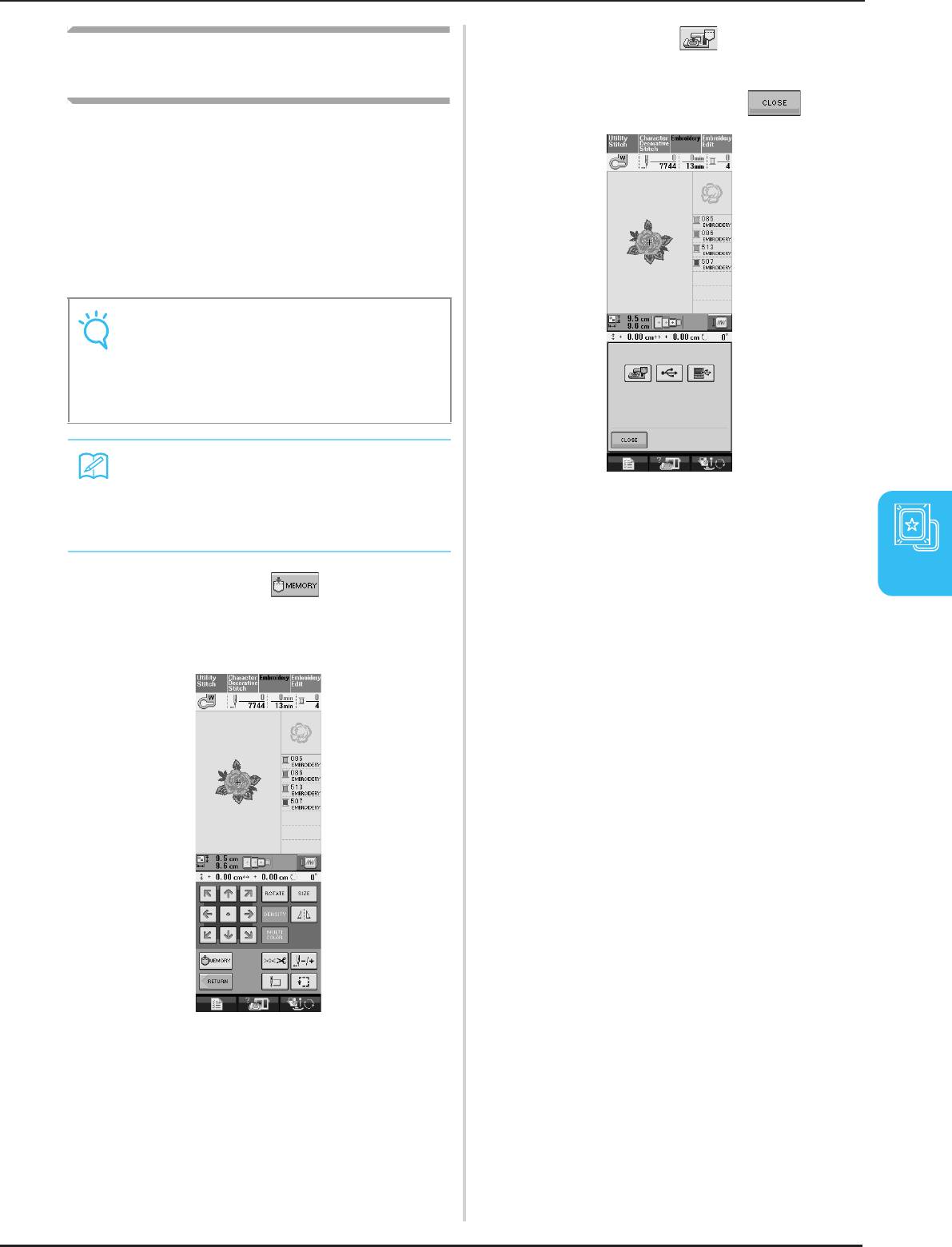
ИСПОЛЬЗОВАНИЕ ФУНКЦИЙ ПАМЯТИ
Нажмите на кнопку .
Сохранение рисунков вышивки в
b
* Для возврата к первоначальному экрану без
памяти машины
сохранения нажмите на кнопку .
Рисунки вышивки, которые были созданы
самостоятельно в соответствии с собственными
требованиями и предполагается часто
использовать (например, имя или другие
комбинированные рисунки; рисунки, которые
были повернуты или размер которых был
изменен; рисунки, позиция вышивания
которых была изменена, и т. п.), можно
сохранять в памяти машины.
Примечание
• Не выключайте питание машины в то
время, когда на дисплее отображается
экран “Saving” (“Сохранение”). Это
приведет к потере сохраняемого
рисунка.
Напоминание
• Сохранение рисунка в памяти машины
может продолжаться несколько секунд.
→ На дисплее отображается экран “Saving”
• Информацию об извлечении
(“Сохранение”). После сохранения рисунка
сохраненного рисунка см. на стр. 187.
автоматически происходит возврат к
первоначальному экрану.
■ Если память заполнена (Memory is
5
Нажмите на кнопку , когда рисунок,
a
Full)
Вышивание
который требуется сохранить,
Если отображается показанный ниже экран, это
отображается на экране шитья.
означает, что либо сохранено максимально
возможное количество рисунков, либо рисунок,
который предполагается сохранить, требует
большого объема памяти, и машина не может
сохранить его. Если удалить какойлибо ранее
сохраненный рисунок, то появится возможность
сохранения текущего рисунка.
183
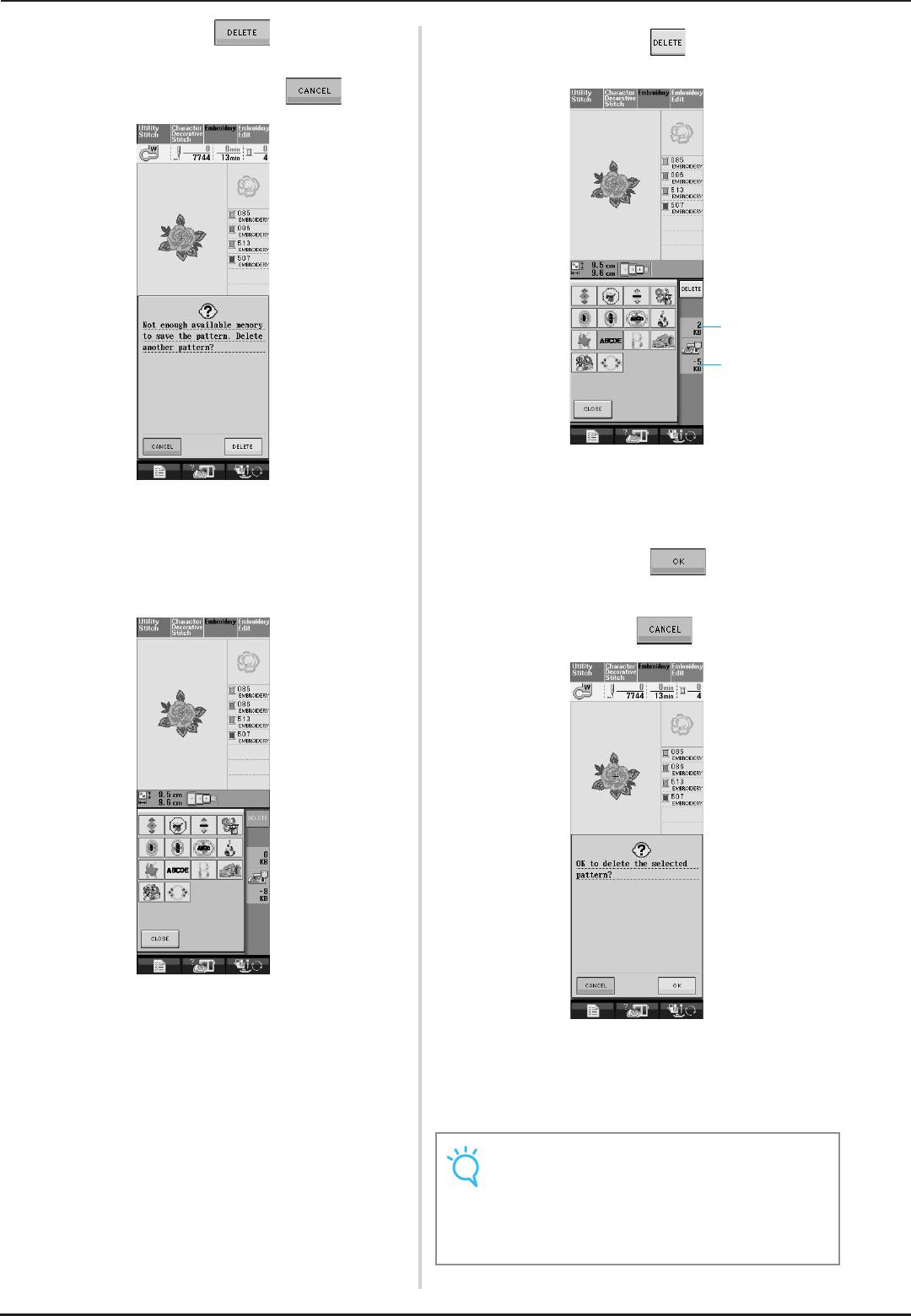
ИСПОЛЬЗОВАНИЕ ФУНКЦИЙ ПАМЯТИ
Нажмите на кнопку .
a
Нажмите на кнопку .
c
* Для возврата к первоначальному экрану без
сохранения нажмите на кнопку .
a
b
a Объем памяти, используемый рисунком,
который предполагается удалить
→ На дисплее машины отображаются рисунки,
b Объем памяти, требуемый для сохранения
сохраненные на текущий момент.
текущего рисунка
Выберите рисунок, который собираетесь
Нажмите на кнопку .
b
d
удалить.
* Если вы решили не удалять этот рисунок,
нажмите на кнопку .
→ На дисплее отображается экран “Saving”
(“Сохранение”). После сохранения рисунка
автоматически происходит возврат к
первоначальному экрану.
Примечание
• Не выключайте питание машины в то
время, когда на дисплее отображается
экран “Saving” (“Сохранение”). Это
приведет к потере сохраняемого
рисунка.
184
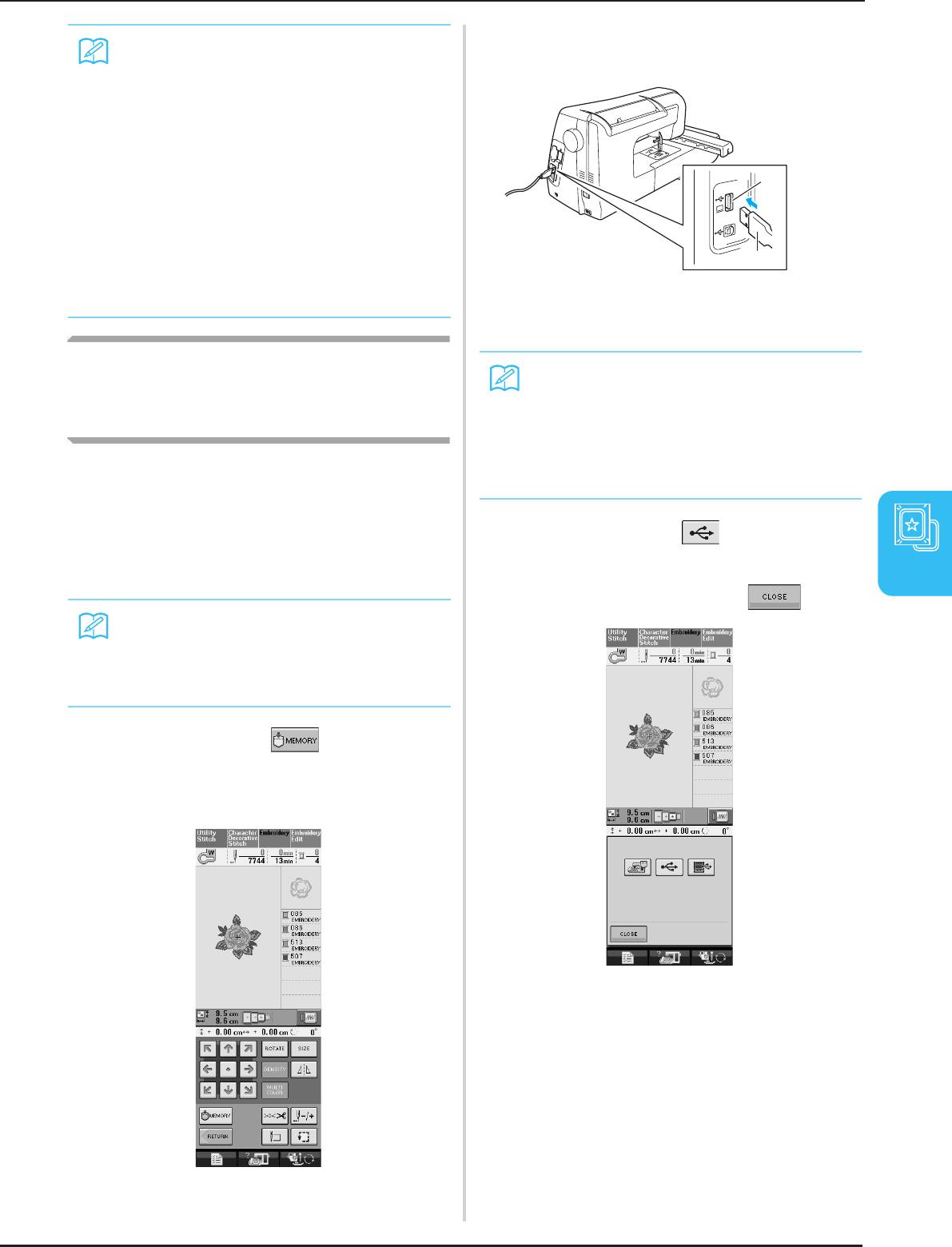
ИСПОЛЬЗОВАНИЕ ФУНКЦИЙ ПАМЯТИ
Подключите USB>устройство к
Напоминание
b
соединителю USB>порта на машине.
• Если после удаления рисунка
освободился достаточный объем
памяти, то рисунок, который требуется
сохранить, автоматически сохраняется.
Если после удаления рисунка
свободного объема памяти все еще
недостаточно, то повторите описанные
a
выше шаги для удаления еще одного
рисунка из памяти машины.
• Сохранение рисунка может
продолжаться несколько секунд.
b
• Более подробную информацию об
извлечении сохраненных рисунков
см. на стр. 187.
a Соединитель USBпорта для подключения
различных устройств – носителей данных
b USBустройство
Сохранение рисунков вышивки в
Напоминание
USB>устройствах (имеющихся в
• USBустройство можно подключать и
отключать в любое время.
продаже)
• Не подключайте к соединителю
USBпорта ничего, кроме
Для передачи рисунков вышивки из машины в
USBустройств. В противном случае
USBустройство подключите это устройство к
USBпорт может быть поврежден.
USBпорту машины. В зависимости от типа
используемого USBустройства подключите к
Нажмите на кнопку .
USBпорту машины либо само
c
USBустройство, либо USBустройство чтения/
* Для возврата к первоначальному экрану без
записи карт памяти.
5
сохранения нажмите на кнопку .
Вышивание
Напоминание
Некоторые USBустройства могут не
работать с данной машиной. Для
получения более подробной информации
посетите наш webсайт.
Нажмите на кнопку , когда рисунок,
a
который требуется сохранить,
отображается на экране шитья.
→ На дисплее отображается экран “Saving”
(“Сохранение”). После сохранения рисунка
автоматически происходит возврат к
первоначальному экрану.
185
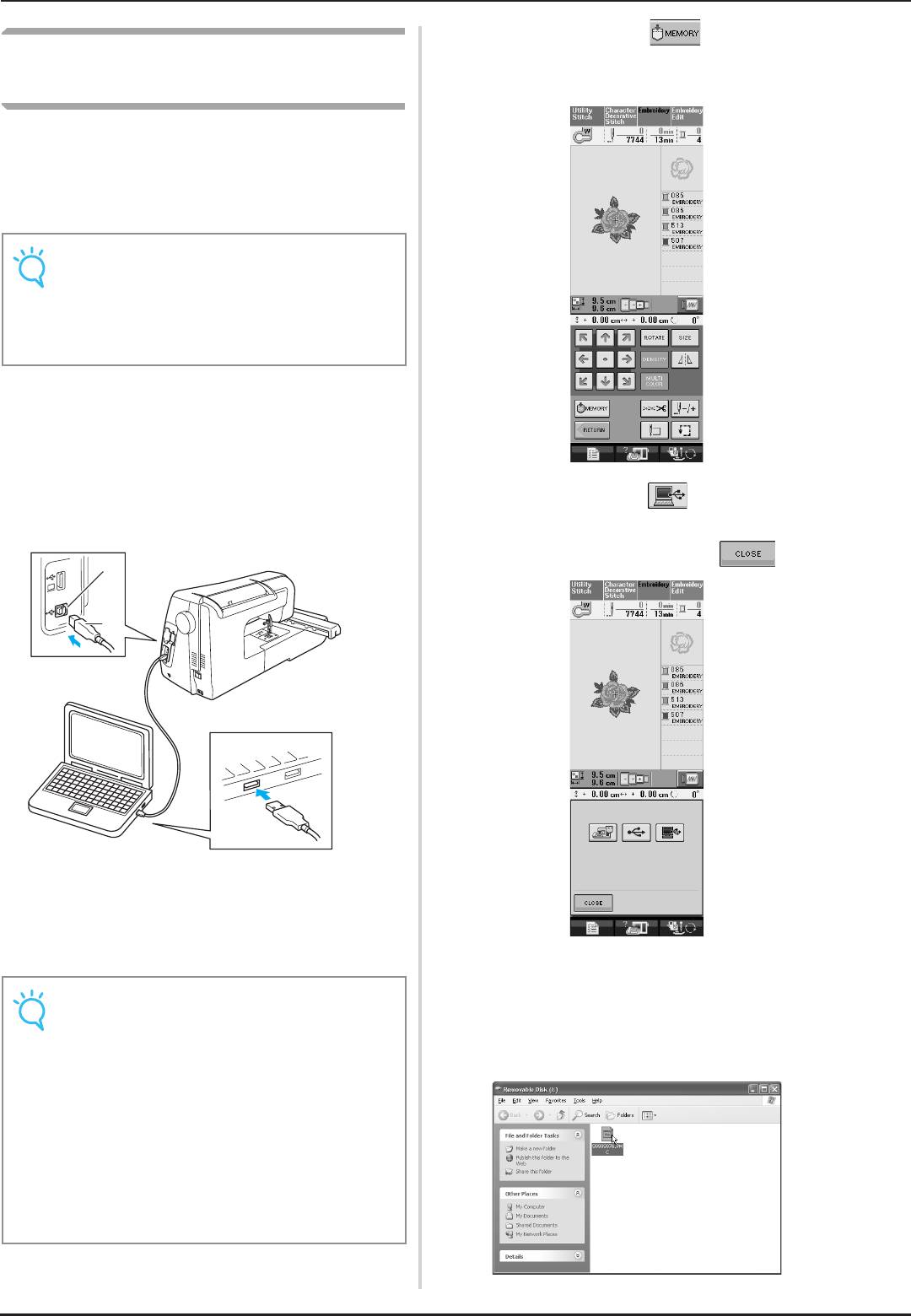
ИСПОЛЬЗОВАНИЕ ФУНКЦИЙ ПАМЯТИ
Нажмите на кнопку , когда рисунок,
b
Сохранение рисунков вышивки
который требуется сохранить,
отображается
на экране шитья.
на компьютере
С помощью прилагаемого USBкабеля можно
подключать швейную машину к компьютеру,
что позволяет временно извлекать рисунки
вышивки из памяти компьютера и сохранять их
в памяти компьютера.
Примечание
• Не выключайте питание машины в то
время, когда на дисплее отображается
экран “Saving” (“Сохранение”). Это
приведет к потере сохраняемого
рисунка.
Подключите соединители USB>кабеля к
a
соответствующим соединителям
USB>портов на компьютере и на машине.
* USBкабель можно подключать к соединителям
USBпортов компьютера и вышивальной
машины независимо от того, включены они или
Нажмите на кнопку .
c
нет.
* Для возврата к первоначальному экрану без
сохранения нажмите на кнопку .
a
b
a Соединитель USBпорта для подключения
компьютера
b Соединитель USBкабеля
→ На мониторе компьютера в “My Computer”
→ Рисунок вышивки временно сохраняется в
появляется значок “Removable Disk”.
“Removable Disk” в “My Computer”.
Примечание
Выберите в папке “Removable Disk” файл
• Соединители USBкабеля можно
d
вставлять в гнезда в строго
данных рисунка вышивки с расширением
определенном положении. Если
.phc и скопируйте его на компьютер.
соединитель не вставляется в разъем,
не прилагайте чрезмерных усилий,
чтобы вставить его. Проверьте
ориентацию соединителя.
• Подробную информацию о
расположении USBпорта на
компьютере (или на
USBконцентраторе
)
см. в руководстве по эксплуатации
соответствующего оборудования.
186
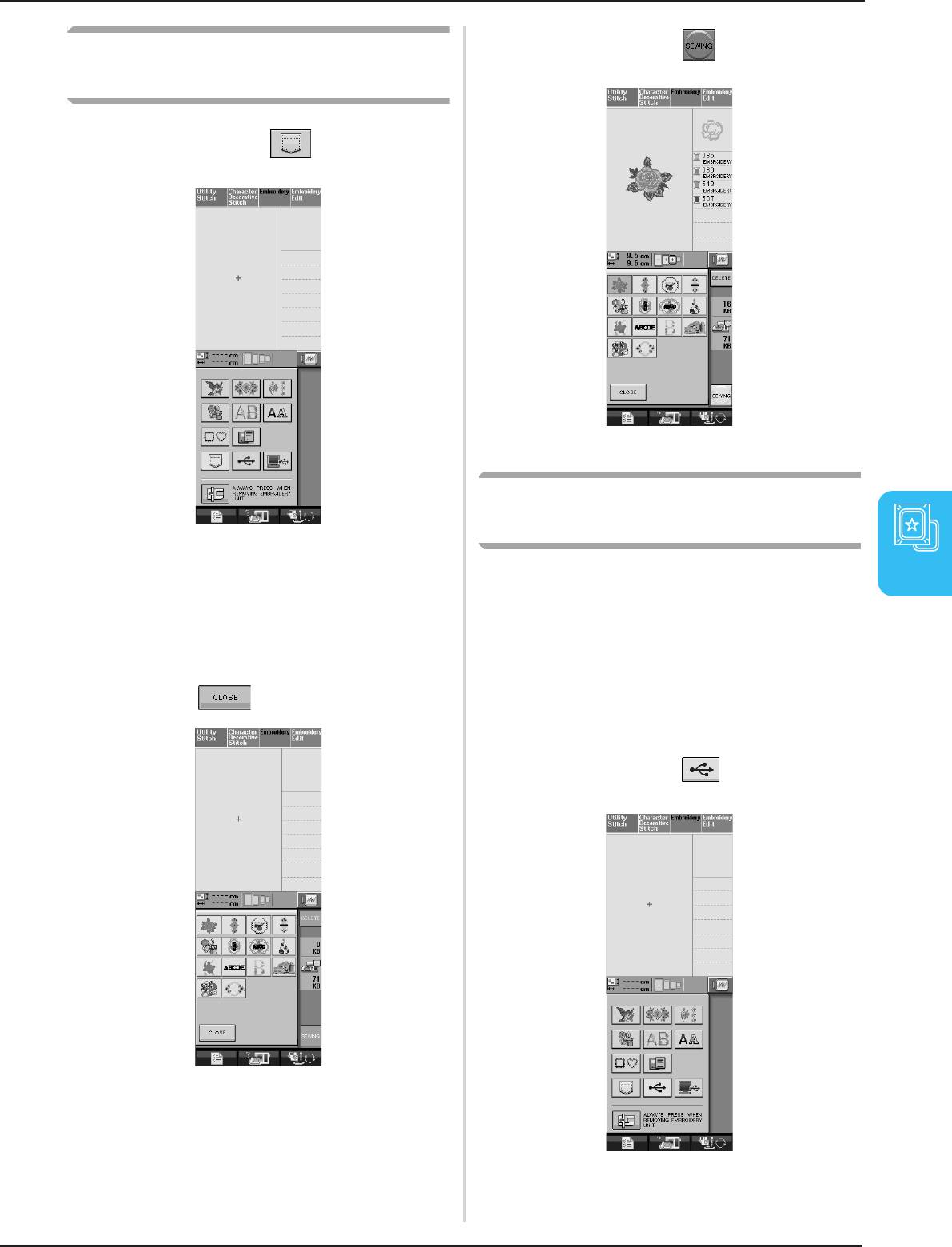
ИСПОЛЬЗОВАНИЕ ФУНКЦИЙ ПАМЯТИ
Нажмите на кнопку .
Извлечение рисунков вышивки из
c
памяти машины
Нажмите на кнопку .
a
→ На дисплее отображается экран шитья.
Извлечение данных из
USB>устройства
→ На дисплее машины отображаются рисунки,
сохраненные в памяти на текущий момент.
Рисунок можно извлечь как из корневого
5
каталога USBустройства, так и из папки,
Нажмите на кнопку с изображением
хранящейся в USBустройстве. Если требуемый
Вышивание
b
рисунка, данные которого требуется
рисунок находится в папке, перейдите в эту
извлечь.
папку, пройдя полный путь до файла.
* Для возврата к первоначальному экрану нажмите
Подключите USB>устройство к
на кнопку .
a
соединителю USB>порта на машине
(см. стр. 185).
Нажмите на кнопку .
b
→ Отображаются рисунки и папка, находящиеся в
корневом каталоге.
187
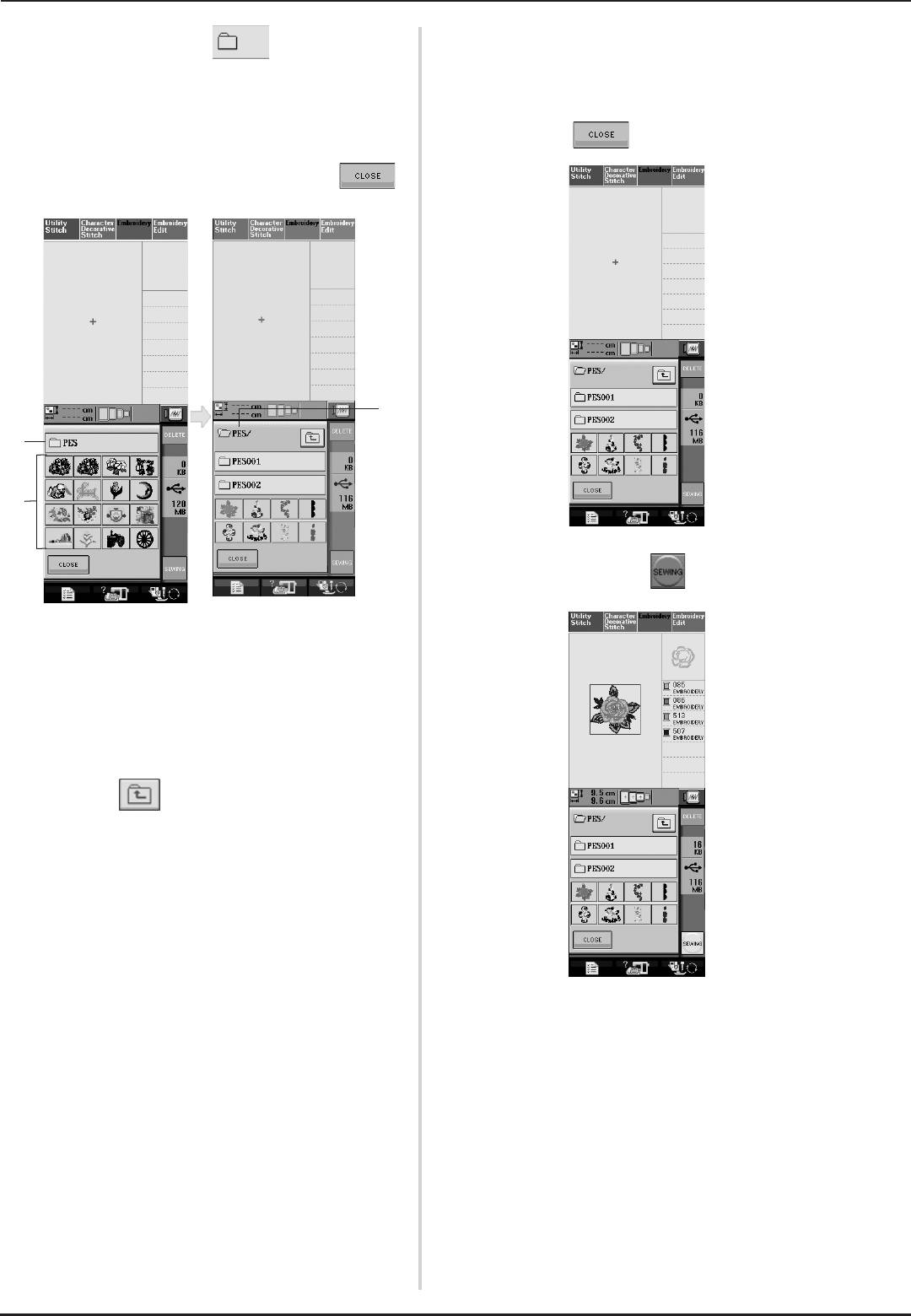
ИСПОЛЬЗОВАНИЕ ФУНКЦИЙ ПАМЯТИ
Нажмите на кнопку с изображением
Нажмите на кнопку если для
d
c
рисунка, данные которого требуется
сортировки рисунков на USB>устройстве
извлечь.
создана папка; на экране будут отображены
* Для возврата к первоначальному экрану нажмите
рисунки, находящиеся в папке.
на кнопку .
* Для возврата к первоначальному экрану без
извлечения данных нажмите на кнопку .
c
a
b
Нажмите на кнопку .
e
a Наименование папки
b Рисунки для вышивания в корневом каталоге
c Путь
→ Над списком отображается путь до текущей
папки.
Отображаются рисунки и папка, находящиеся в
текущей папке.
* Для возврата к предыдущей папке нажмите
кнопку .
→ На дисплее отображается экран шитья.
188
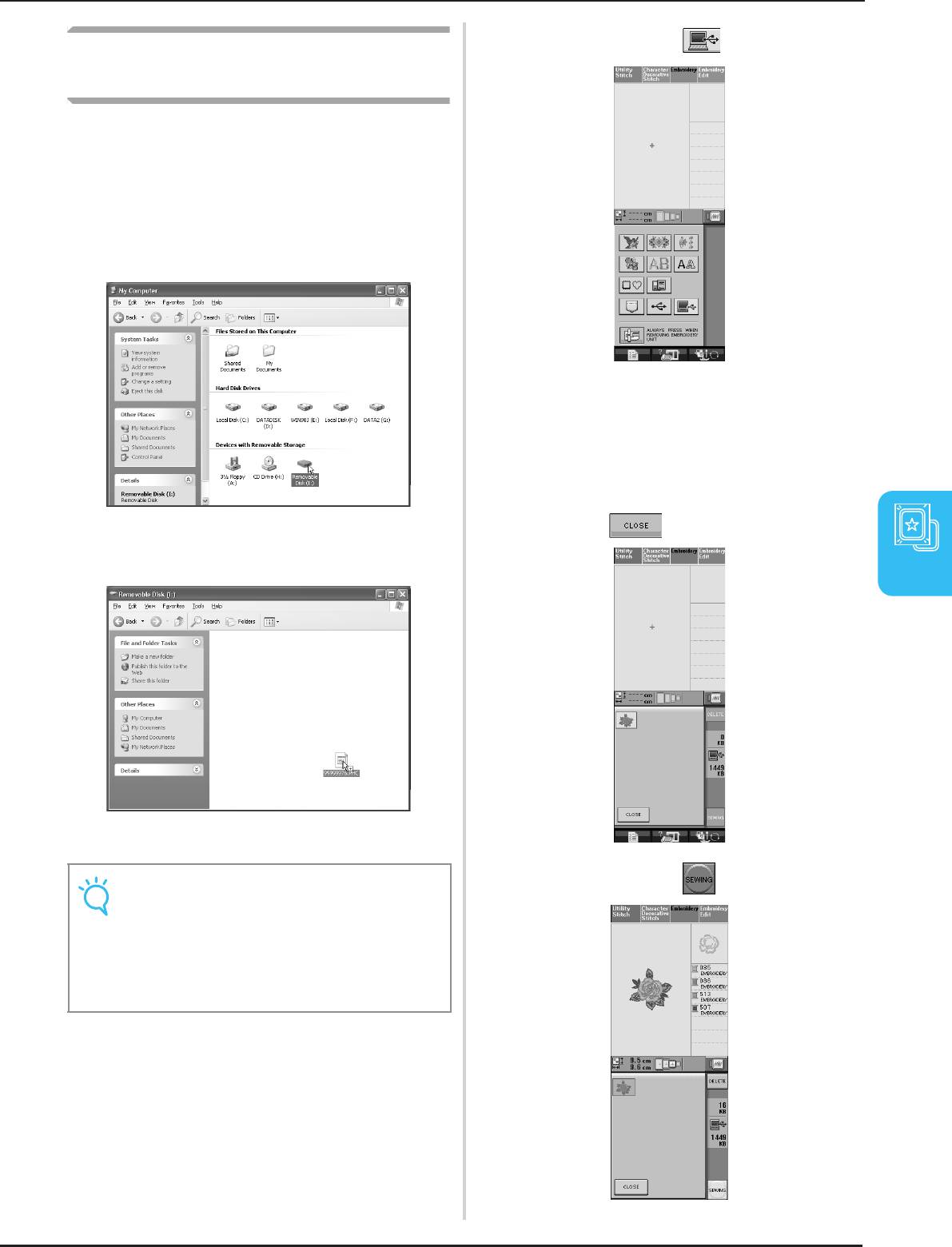
ИСПОЛЬЗОВАНИЕ ФУНКЦИЙ ПАМЯТИ
Нажмите на кнопку .
Извлечение данных из
d
компьютера
Подключите соединители USB>кабеля к
a
соответствующим соединителям
USB>портов на компьютере и на машине
(см. стр. 186).
На компьютере откройте “My Computer”,
b
затем перейдите к “Removable Disk”.
→ Рисунки, хранящиеся в памяти компьютера,
отображаются на экране выбора.
Нажмите на кнопку с изображением
e
рисунка, данные которого требуется
извлечь.
* Для возврата к первоначальному экрану нажмите
на кнопку .
Переместите/скопируйте данные рисунка в
c
“Removable Disk”.
5
Вышивание
→ Данные рисунка в “Removable Disk”
записываются в память машины.
Примечание
Нажмите на кнопку .
f
• Во время записи данных не
отсоединяйте USBкабель.
• Не создавайте папки (каталоги) в
“Removable Disk”. Поскольку папки не
отображаются, данные рисунков не
могут быть извлечены.
→ На дисплее отображается экран шитья.
189
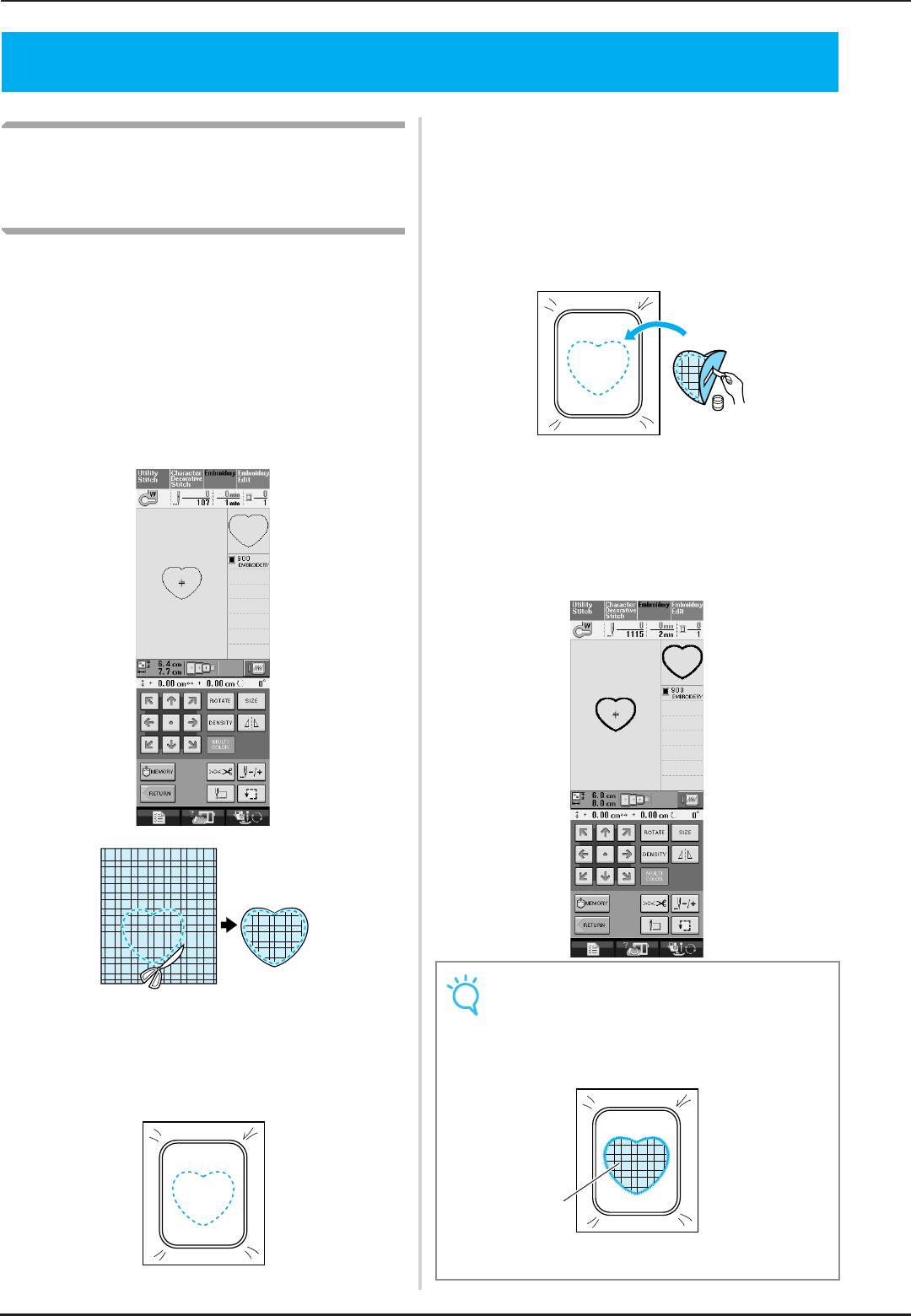
ВЫШИВКА АППЛИКАЦИЙ
ВЫШИВКА АППЛИКАЦИЙ
Нанесите тонкий слой специального клея
c
Использование рисунка
или состава аэрозоля для временного
приклеивания на обратную (изнаночную)
обрамления для изготовления
сторону вырезанной аппликации,
аппликаций (1)
изготовленной в ходе выполнения шага
a.
Приклейте аппликацию на ткань>основу,
Для изготовления аппликаций можно
совместив аппликацию со швом контура.
использовать рисунки обрамления, имеющие
такую же форму и размер, что и аппликация.
Вышейте один рисунок прямой строчкой и
один рисунок атласной строчкой.
Выберите рисунок обрамления прямой
a
строчкой. Вышейте рисунок на материале
аппликации, а затем аккуратно вырежьте
его вокруг внешнего контура.
Выберите рисунок обрамления,
d
вышиваемый атласной строчкой, имеющий
ту же форму, что и аппликация. Для
изготовления аппликации вышейте рисунок
по аппликации, приклеенной на
ткань>основу в ходе выполнения шага
c.
Примечание
• Если размер или позиция рисунков были
изменены при их выборе, сделайте
Вышейте рисунок, идентичный тому, что
b
соответствующие заметки о размере и
был вышит в ходе выполнения шага
a, на
расположении.
ткани>основе.
a
a Материал аппликации
190
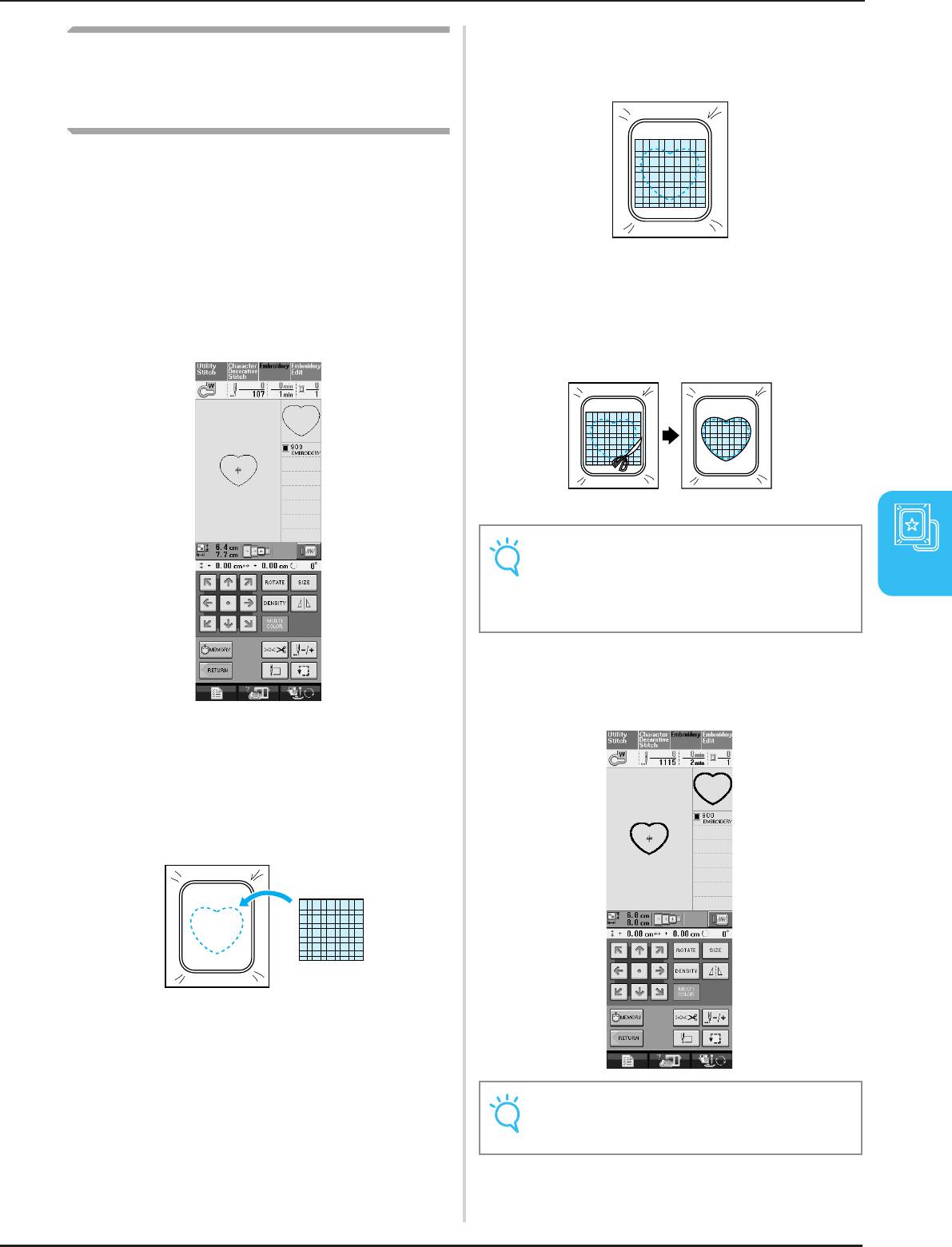
ВЫШИВКА АППЛИКАЦИЙ
Вышейте такой же рисунок на ткани
c
Использование рисунка
аппликации.
обрамления для изготовления
аппликаций (2)
Это второй способ изготовления аппликаций с
использованием рисунков вышивки . При
использовании этого способа не требуется
заменять ткань в пяльцах. Вышейте один
рисунок прямой строчкой и один рисунок
атласной строчкой.
Снимите пяльцы с вышивального модуля и
Выберите рисунок обрамления,
d
a
обрежьте ткань аппликации вокруг внешней
прошиваемый прямой строчкой, и вышейте
стороны строчки.
этот рисунок на ткани>основе.
Примечание
• При обрезке ткани не снимайте ее с
пялец. Кроме того, не тяните ткань
5
слишком сильно. Это может вызвать
Вышивание
ослабление натяжения ткани в пяльцах.
Выберите рисунок обрамления,
e
вышиваемый атласной строчкой, имеющий
ту же форму, что и аппликация.
Положите ткань, из которой будет
b
вырезаться аппликация, поверх рисунка,
вышитого в ходе выполнения шага
a.
* Следите за тем, чтобы ткань аппликации
полностью покрыла шов.
Примечание
• Не изменяйте размер или позицию
рисунка
191
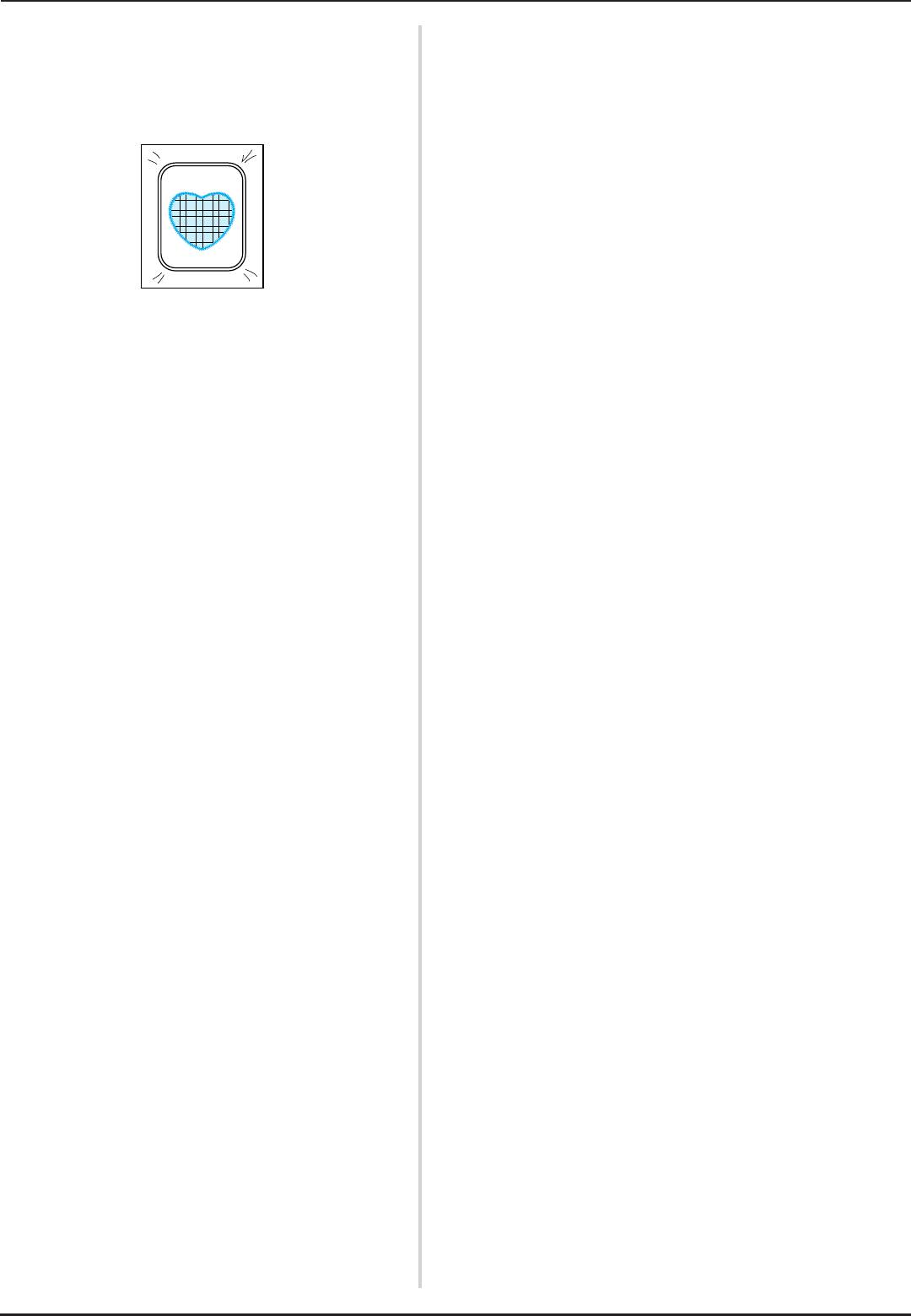
ВЫШИВКА АППЛИКАЦИЙ
Для завершения изготовления аппликации
f
снова установите пяльцы на вышивальный
модуль и вышейте атласной строчкой
рисунок.
192






